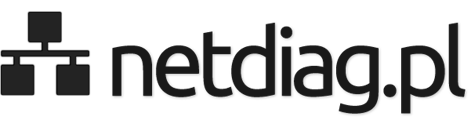Komendy Wiersza poleceń systemu Windows
Kilka uwag na początek
Niniejszy poradnik obsługi Wiersza poleceń został w przeważającej części stworzony na podstawie pomocy dostępnej z CMD po wywołaniu komendy „help” oraz artykułów z bazy TechNet. Szczególnie dla początkujących użytkowników, którzy pragną dowiedzieć się czegoś więcej o środowisku tekstowym, polecam książkę „DOS. Leksykon kieszonkowy” wydaną przez Helion.
Niektóre komendy zostały przeze mnie opatrzone komentarzami, dodatkowymi objaśnieniami, przydatnymi uwagami. Jeśli masz jakieś pytania lub chciałbyś coś zmienić proszę o kontakt.
Dla ujednolicenia poleceń w przyjąłem, również wzorując się na Microsofcie, następujące oznaczenia:
| Format zapisu | Znaczenie |
|---|---|
| Kursywa | Informacje, które musi podać użytkownik |
| Pogrubienie | Elementy, które użytkownik musi wpisać dokładnie tak jak pokazano |
| W nawiasie okrągłym (...) | Parametry, które mogą się kilka razy powtórzyć w wierszu polecenia |
| W nawiasie kwadratowym ([ ]) | Elementy opcjonalne |
| W nawiasie klamrowym ({ }); opcje oddzielone znakiem potoku ( | ). Przykład: {even | odd} |
Zestaw opcji, z których użytkownik musi wybrać tylko jedną |
| Courier font | Kod lub wynik działania programu |
Historia Wiersza poleceń
MS-DOS
Początki powłoki tekstowej, jaką znamy obecnie, w systemach z rodziny Windows sięgają 1981 roku, kiedy to Microsoft odkupił prawa do QDOS (Quick and Dirty Operating System). Nieznana wtedy jeszcze prawie nikomu mała firma wprowadziła zmiany i ulepszenia w zakupionym systemie, po czym zaoferowała go użytkownikom jako MS-DOS — podstawowy system operacyjny dla komputerów IBM PC
Wielką zaletą nowego produktu Microsoftu było duże podobieństwo i zgodność z bardzo popularnym wówczas 8-bitowym CP/M.
Przygotowany na komputery 16-bitowe MS-DOS, ciągle rozwijany i udoskonalany, zyskał wielką popularność na komputerach osobistych
Dziś DOS nie odgrywa prawie żadnej roli jako samodzielny system operacyjny. Jednak wiele z jego funkcji zostało wykorzystanych w późniejszych systemach Microsoftu, gdzie przez długi czas stanowił on moduł ładujący pozostałą — 32-bitową — część systemu (Windows 95, 98)
W najnowszej serii systemów operacyjnych Microsoftu Windows NT (New Technology) DOS nie jest konieczny do działania oprogramowania. Szczątki MS-DOS-a funkcjonują jako konsola tekstowa, czyli interpreter poleceń cmd.exe, maszyna wirtualna command.com i Konsola odzyskiwania systemu (dla Windows 2000/XP/2003).
Współczesne zastosowania DOSa
Wiersz poleceń
Wiersz poleceń to środowisko tekstowe uruchamiane z poziomu systemu Windows i poza podstawowymi poleceniami nie ma nic wspólnego z MS-DOSem. Jest to interpreter komend DOS.
Wiersz poleceń uruchamiamy z Menu start lub klikając kombinację klawiszy Windows+R i w nowo otawartym oknie wpisując cmd.exe. Wybór uruchamianego programu zatwierdzamy klawiszem Enter.
Maszyna wirtualna
Uruchomienie programu command.com lub dowolnej aplikacji pracującej w trybie MS-DOS skutkuje wywołaniem maszyny wirtualnej DOSa. Za cenę maksymalnej zgodności z dawnym systemem firmy Microsoft command.com jest pozbawiony większości dodatków wprowadzonych w cmd.exe, przykładowo nazwy plików/folderów musimy wpisywać w formacie 8.3 (8 liter nazwy pliku . 3 litery rozszerzenia).
Konsola odzyskiwania
Jeśli nastąpi poważne uszkodzenie systemu Windows i niemożliwym staje się uruchomienie graficznej powłoki, musimy skorzystać ze specjalnego narzędzia służącego do naprawy systemu. Jest nim Konsola odzyskiwania (dostępna w systemach 2000/XP/2003).
Została ona przygotowana jako typowe narzędzie naprawcze i jest pozbawiona wszelkich dodatkowych funkcji interpretera poleceń. Posiada natomiast swoje charakterystyczne komendy, na przykład służącą do naprawy Głównego rekordu rozruchowego, czyli FIXMBR.
Zobacz także: Konsola Odzyskiwania w 2000/XP/2003
Lista poleceń
| Nazwa polecenia | Przełączniki | Działanie | |||||||||||||||||||||||||||||||||||||||||||||||||||||||||||||||||||||||||||||||||||||||||||||||||||||||||||||||||||||||||||||||||||||||||||||||||||||||||||||||||||||||||||||||||||||||||||||||||||||||||||||||||||||||||||||||||||||||||||||||||||||||||||||||||||||||||||||||||||||||||||||||||||||||||||||||||||||||
|---|---|---|---|---|---|---|---|---|---|---|---|---|---|---|---|---|---|---|---|---|---|---|---|---|---|---|---|---|---|---|---|---|---|---|---|---|---|---|---|---|---|---|---|---|---|---|---|---|---|---|---|---|---|---|---|---|---|---|---|---|---|---|---|---|---|---|---|---|---|---|---|---|---|---|---|---|---|---|---|---|---|---|---|---|---|---|---|---|---|---|---|---|---|---|---|---|---|---|---|---|---|---|---|---|---|---|---|---|---|---|---|---|---|---|---|---|---|---|---|---|---|---|---|---|---|---|---|---|---|---|---|---|---|---|---|---|---|---|---|---|---|---|---|---|---|---|---|---|---|---|---|---|---|---|---|---|---|---|---|---|---|---|---|---|---|---|---|---|---|---|---|---|---|---|---|---|---|---|---|---|---|---|---|---|---|---|---|---|---|---|---|---|---|---|---|---|---|---|---|---|---|---|---|---|---|---|---|---|---|---|---|---|---|---|---|---|---|---|---|---|---|---|---|---|---|---|---|---|---|---|---|---|---|---|---|---|---|---|---|---|---|---|---|---|---|---|---|---|---|---|---|---|---|---|---|---|---|---|---|---|---|---|---|---|---|---|---|---|---|---|---|---|---|---|---|---|---|---|---|---|---|---|---|---|---|---|---|---|---|---|---|---|---|---|---|---|---|---|---|---|---|---|---|---|---|---|---|---|---|---|---|---|---|
| ADPREP | Adprep {/forestprep | /domainprep | /domainprep /gpprep} Polecenie przygotowuje domeny i lasy systemu Windows Server 2000 do uaktualnienia do systemu Server 2003 Standard Edition, Enterprise Edition lub Datacenter Edition. Polecenie adprep służy, między innymi, do rozszerzania schematu, uaktualniania domyślnych deskryptorów zabezpieczeń wybranych obiektów i dodawania nowych obiektów katalogów wymaganych przez niektóre aplikacje. |
||||||||||||||||||||||||||||||||||||||||||||||||||||||||||||||||||||||||||||||||||||||||||||||||||||||||||||||||||||||||||||||||||||||||||||||||||||||||||||||||||||||||||||||||||||||||||||||||||||||||||||||||||||||||||||||||||||||||||||||||||||||||||||||||||||||||||||||||||||||||||||||||||||||||||||||||||||||||
| /forestprep | Przygotowuje las systemu Windows 2000 do uaktualnienia. | ||||||||||||||||||||||||||||||||||||||||||||||||||||||||||||||||||||||||||||||||||||||||||||||||||||||||||||||||||||||||||||||||||||||||||||||||||||||||||||||||||||||||||||||||||||||||||||||||||||||||||||||||||||||||||||||||||||||||||||||||||||||||||||||||||||||||||||||||||||||||||||||||||||||||||||||||||||||||
| /domainprep | Przygotowuje domenę systemu Windows 2000 do uaktualnienia. | ||||||||||||||||||||||||||||||||||||||||||||||||||||||||||||||||||||||||||||||||||||||||||||||||||||||||||||||||||||||||||||||||||||||||||||||||||||||||||||||||||||||||||||||||||||||||||||||||||||||||||||||||||||||||||||||||||||||||||||||||||||||||||||||||||||||||||||||||||||||||||||||||||||||||||||||||||||||||
| /domainprep /gpprep | Dostępne tylko w przypadku przygotowywania domeny systemu Windows 2000 do uaktualnienia do domeny systemu Windows Server 2003. Dodaje dziedziczone wpisy ACE do obiektów GPO znajdujących się w folderze udostępnionym SYSVOL, a także synchronizuje folder udostępniony SYSVOL we wszystkich kontrolerach w domenie. | ||||||||||||||||||||||||||||||||||||||||||||||||||||||||||||||||||||||||||||||||||||||||||||||||||||||||||||||||||||||||||||||||||||||||||||||||||||||||||||||||||||||||||||||||||||||||||||||||||||||||||||||||||||||||||||||||||||||||||||||||||||||||||||||||||||||||||||||||||||||||||||||||||||||||||||||||||||||||
|
Program adprep.exe znajduje się w folderze \i386 na dyskach CD-ROM systemu Windows Server. Aby wykonać polecenia adprep /forestprep, adprep /domainprep i adprep /domainprep /gpprep użytkownik musi być członkiem grupy Administratorzy przedsiębiorstwa oraz grupy Administratorzy schematu w usłudze Active Directory lub mieć delegowane odpowiednie uprawnienia. Aby zapewnić optymalne zabezpieczenia, możn użyć polecenia Uruchom jako do uruchamiania tego polecenia. Polecenie adprep należy uruchamiać z nośnika instalacyjnego systemu Windows Server 2003, takiego jak dysk CD-ROM lub udostępniony zasób sieciowy. Przed przygotowaniem lasu do uaktualnienia do systemu należącego do rodziny Windows Server 2003 wszystkie kontrolery domeny w lesie powinny być uaktualnione do wersji systemu Windows 2000 z dodatkiem Service Pack 2 lub nowszej. Polecenie adprep /forestprep należy uruchamiać na wzorcu schematu. Polecenie adprep /domainprep należy uruchamiać na każdym wzorcu infrastruktury w każdej domenie i tylko po pomyślnym uruchomieniu polecenia adprep /forestprep dla danego lasu. Polecenie adprep /domainprep /gpprep należy uruchamiać na wzorcu infrastruktury każdej domeny. Polecenie to można uruchomić w dowolnym momencie po uruchomieniu poleceń adprep /forestprep i adprep /domainprep, gdy przepustowość sieci umożliwia replikację wszystkich obiektów GPO w kontrolerach domeny w domenie. Należy poczekać na zreplikowanie zmian wprowadzonych przez polecenie adprep /forestprep z wzorca schematu do wzorców infrastruktury przed uruchomieniem polecenia adprep /domainprep. W przypadku próby uruchomienia polecenia adprep /domainprep na wzorcu infrastruktury przed replikowaniem zmian wprowadzonych przez polecenie adprep /forestprep zostanie wyświetlone powiadomienie informujące o tym, że poprzednie działanie nie zostało zakończone. Po przygotowaniu lasów i domen przy użyciu polecenia adprep można pozostawić system Windows 2000 uruchomiony na kontrolerach domeny przez czas nieokreślony lub natychmiast rozpocząć uaktualnianie kontrolerów domeny. Po uruchomieniu polecenia adprep pliki dzienników polecenia adprep znajdują się w lokalizacji %SystemRoot%\System32\Debug\Adprep\Logs. Podczas uaktualniania systemu Windows 2000 Server do systemu Windows Server 2003 bez zainstalowanego dodatku Service Pack należy przygotować las za pomocą polecenia adprep /forestprep oraz poszczególne domeny za pomocą polecenia adprep /domainprep. Polecenie przygotowuje domenę do uaktualnienia i dodaje dziedziczone wpisy kontroli dostępu (ACE) do obiektów zasad grupy (GPO) w folderze udostępnionym SYSVOL, co powoduje replikację w całej domenie. Ruch spowodowany replikacją podczas tej operacji może niekorzystnie wpłynąć na wydajność sieci. Podczas uaktualniania systemu Windows 2000 Server do systemu Windows Server 2003 z dodatkiem Service Pack 1 (SP1) należy przygotować las za pomocą polecenia adprep /forestprep oraz poszczególne domeny za pomocą polecenia adprep /domainprep. Polecenie adprep /domainprep w systemie Windows Server 2003 z dodatkiem Service Pack 1 nie dodaje dziedziczonych wpisów ACE do obiektów GPO w folderze udostępnionym SYSVOL. Replikacja w całej domenie nie jest wykonywana. Jeśli warunki pracy sieci są optymalne lub jeśli pełna synchronizacja udziału SYSVOL nie wpłynie niekorzystnie na przepustowość sieci, należy uruchomić polecenie adprep /domainprep /gpprep w celu dodania dziedziczonych wpisów ACE do obiektów GPO w folderze udostępnionym SYSVOL. |
|||||||||||||||||||||||||||||||||||||||||||||||||||||||||||||||||||||||||||||||||||||||||||||||||||||||||||||||||||||||||||||||||||||||||||||||||||||||||||||||||||||||||||||||||||||||||||||||||||||||||||||||||||||||||||||||||||||||||||||||||||||||||||||||||||||||||||||||||||||||||||||||||||||||||||||||||||||||||
| Link do pomocy TechNet | |||||||||||||||||||||||||||||||||||||||||||||||||||||||||||||||||||||||||||||||||||||||||||||||||||||||||||||||||||||||||||||||||||||||||||||||||||||||||||||||||||||||||||||||||||||||||||||||||||||||||||||||||||||||||||||||||||||||||||||||||||||||||||||||||||||||||||||||||||||||||||||||||||||||||||||||||||||||||
| APPEND | APPEND [[dysk:]ścieżka[;...]] [/X[:ON | :OFF]] [/PATH:ON | /PATH:OFF] [/E] APPEND ; Pozwala programom otwierać pliki danych w określonych katalogach, tak jak w bieżącym katalogu. |
||||||||||||||||||||||||||||||||||||||||||||||||||||||||||||||||||||||||||||||||||||||||||||||||||||||||||||||||||||||||||||||||||||||||||||||||||||||||||||||||||||||||||||||||||||||||||||||||||||||||||||||||||||||||||||||||||||||||||||||||||||||||||||||||||||||||||||||||||||||||||||||||||||||||||||||||||||||||
| [dysk:]ścieżka | Określa dysk i katalog do dołączenia. | ||||||||||||||||||||||||||||||||||||||||||||||||||||||||||||||||||||||||||||||||||||||||||||||||||||||||||||||||||||||||||||||||||||||||||||||||||||||||||||||||||||||||||||||||||||||||||||||||||||||||||||||||||||||||||||||||||||||||||||||||||||||||||||||||||||||||||||||||||||||||||||||||||||||||||||||||||||||||
| /X:ON | Używa dołączonych katalogów przy poszukiwaniu plików i uruchamianiu aplikacji. | ||||||||||||||||||||||||||||||||||||||||||||||||||||||||||||||||||||||||||||||||||||||||||||||||||||||||||||||||||||||||||||||||||||||||||||||||||||||||||||||||||||||||||||||||||||||||||||||||||||||||||||||||||||||||||||||||||||||||||||||||||||||||||||||||||||||||||||||||||||||||||||||||||||||||||||||||||||||||
| /X:OFF | Używa dołączonych katalogów tylko do żądań otwarcia pliku. /X:OFF jest ustawieniem domyślnym. |
||||||||||||||||||||||||||||||||||||||||||||||||||||||||||||||||||||||||||||||||||||||||||||||||||||||||||||||||||||||||||||||||||||||||||||||||||||||||||||||||||||||||||||||||||||||||||||||||||||||||||||||||||||||||||||||||||||||||||||||||||||||||||||||||||||||||||||||||||||||||||||||||||||||||||||||||||||||||
| /PATH:ON | Używa dołączonych katalogów do żądań plików, dla których już określono ścieżkę. /PATH:ON jest ustawieniem domyślnym. |
||||||||||||||||||||||||||||||||||||||||||||||||||||||||||||||||||||||||||||||||||||||||||||||||||||||||||||||||||||||||||||||||||||||||||||||||||||||||||||||||||||||||||||||||||||||||||||||||||||||||||||||||||||||||||||||||||||||||||||||||||||||||||||||||||||||||||||||||||||||||||||||||||||||||||||||||||||||||
| /PATH:OFF | Wyłącza ustawienie /PATH:ON. | ||||||||||||||||||||||||||||||||||||||||||||||||||||||||||||||||||||||||||||||||||||||||||||||||||||||||||||||||||||||||||||||||||||||||||||||||||||||||||||||||||||||||||||||||||||||||||||||||||||||||||||||||||||||||||||||||||||||||||||||||||||||||||||||||||||||||||||||||||||||||||||||||||||||||||||||||||||||||
| /E | Przechowuje kopię listy dołączonych katalogów w zmiennej środowiskowej APPEND. /E może być używane tylko przy pierwszym uruchomieniu polecenia APPEND po uruchomieniu systemu. |
||||||||||||||||||||||||||||||||||||||||||||||||||||||||||||||||||||||||||||||||||||||||||||||||||||||||||||||||||||||||||||||||||||||||||||||||||||||||||||||||||||||||||||||||||||||||||||||||||||||||||||||||||||||||||||||||||||||||||||||||||||||||||||||||||||||||||||||||||||||||||||||||||||||||||||||||||||||||
| Polecenie APPEND ; czyści listę dołączonych katalogów. Wywołanie APPEND bez parametrów, wyświetla listę dołączonych katalogów. |
|||||||||||||||||||||||||||||||||||||||||||||||||||||||||||||||||||||||||||||||||||||||||||||||||||||||||||||||||||||||||||||||||||||||||||||||||||||||||||||||||||||||||||||||||||||||||||||||||||||||||||||||||||||||||||||||||||||||||||||||||||||||||||||||||||||||||||||||||||||||||||||||||||||||||||||||||||||||||
| ARP |
ARP [-a [adres_internetowy] [-N adres_interfejsu]] [-g [adres_internetowy] [-N adres_interfejsu]] [-d adres_internetowy [adres_interfejsu]] [-s adres_internetowy adres_ethernetowy [adres_interfejsu]] Wyświetla i modyfikuje wpisy w pamięci podręcznej ARP (Address Resolution Protocol), która zawiera jedną lub kilka tabel używanych do przechowywania adresów IP i odpowiednich rozpoznanych adresów fizycznych Ethernet lub Token Ring. Dla każdej karty sieciowej zainstalowanej na komputerze dostępna jest oddzielna tablica. Polecenie ARP bez parametrów powoduje wyświetlenie Pomocy. |
||||||||||||||||||||||||||||||||||||||||||||||||||||||||||||||||||||||||||||||||||||||||||||||||||||||||||||||||||||||||||||||||||||||||||||||||||||||||||||||||||||||||||||||||||||||||||||||||||||||||||||||||||||||||||||||||||||||||||||||||||||||||||||||||||||||||||||||||||||||||||||||||||||||||||||||||||||||||
| -a | Wyświetla bieżące wpisy protokołu ARP przez odpytywanie bieżących danych protokołu. Jeżeli adres_internetowy jest określony, to wyświetlany jest adres IP i fizyczny dla określonego komputera. Jeżeli więcej niż jeden interfejs sieciowy korzysta z protokołu ARP, to wyświetlane są wpisy dla każdej tabeli protokołu ARP. | ||||||||||||||||||||||||||||||||||||||||||||||||||||||||||||||||||||||||||||||||||||||||||||||||||||||||||||||||||||||||||||||||||||||||||||||||||||||||||||||||||||||||||||||||||||||||||||||||||||||||||||||||||||||||||||||||||||||||||||||||||||||||||||||||||||||||||||||||||||||||||||||||||||||||||||||||||||||||
| -g | Działanie identyczne jak -a. | ||||||||||||||||||||||||||||||||||||||||||||||||||||||||||||||||||||||||||||||||||||||||||||||||||||||||||||||||||||||||||||||||||||||||||||||||||||||||||||||||||||||||||||||||||||||||||||||||||||||||||||||||||||||||||||||||||||||||||||||||||||||||||||||||||||||||||||||||||||||||||||||||||||||||||||||||||||||||
| -v | Wyświetla bieżące wpisy protokołu ARP w trybie pełnym. Zostaną pokazane wszystkie nieprawidłowe wpisy oraz wpisy interfejsu pętli zwrotnej. (dostępny tylko w Win Vista i późniejszych) | ||||||||||||||||||||||||||||||||||||||||||||||||||||||||||||||||||||||||||||||||||||||||||||||||||||||||||||||||||||||||||||||||||||||||||||||||||||||||||||||||||||||||||||||||||||||||||||||||||||||||||||||||||||||||||||||||||||||||||||||||||||||||||||||||||||||||||||||||||||||||||||||||||||||||||||||||||||||||
| adres_internetowy | Określa adres internetowy. | ||||||||||||||||||||||||||||||||||||||||||||||||||||||||||||||||||||||||||||||||||||||||||||||||||||||||||||||||||||||||||||||||||||||||||||||||||||||||||||||||||||||||||||||||||||||||||||||||||||||||||||||||||||||||||||||||||||||||||||||||||||||||||||||||||||||||||||||||||||||||||||||||||||||||||||||||||||||||
| -N adres_interfejsu | Wyświetla wpisy protokołu ARP dla interfejsu sieciowego określonego przez adres_interfejsu. | ||||||||||||||||||||||||||||||||||||||||||||||||||||||||||||||||||||||||||||||||||||||||||||||||||||||||||||||||||||||||||||||||||||||||||||||||||||||||||||||||||||||||||||||||||||||||||||||||||||||||||||||||||||||||||||||||||||||||||||||||||||||||||||||||||||||||||||||||||||||||||||||||||||||||||||||||||||||||
| -d | Usuwa hosta określonego przez adres_internetowy. W zmiennej adres_internetowy można użyć symbolu wieloznacznego * do usunięcia wszystkich hostów. | ||||||||||||||||||||||||||||||||||||||||||||||||||||||||||||||||||||||||||||||||||||||||||||||||||||||||||||||||||||||||||||||||||||||||||||||||||||||||||||||||||||||||||||||||||||||||||||||||||||||||||||||||||||||||||||||||||||||||||||||||||||||||||||||||||||||||||||||||||||||||||||||||||||||||||||||||||||||||
| -s | Dodaje hosta i kojarzy adres_internetowy z fizycznym adresem internetowym adres_ethernetowy. Adres fizyczny jest reprezentowany przez 6 szesnastkowych bajtów oddzielonych znakami łącznika. Wpis dokonywany jest na stałe. Wpisy dodane przy użyciu parametru -s są statyczne i nie są usuwane z pamięci podręcznej ARP zgodnie z limitami czasu. Wpisy te są usuwane, jeżeli protokół TCP/IP jest zatrzymywany i uruchamiany. Aby utworzyć trwałe wpisy statyczne pamięci podręcznej ARP, należy umieścić odpowiednie polecenia ARP w pliku wsadowym i użyć narzędzia Zaplanowane zadania do wykonywania pliku wsadowego podczas uruchamiania. |
||||||||||||||||||||||||||||||||||||||||||||||||||||||||||||||||||||||||||||||||||||||||||||||||||||||||||||||||||||||||||||||||||||||||||||||||||||||||||||||||||||||||||||||||||||||||||||||||||||||||||||||||||||||||||||||||||||||||||||||||||||||||||||||||||||||||||||||||||||||||||||||||||||||||||||||||||||||||
| adres_ethernetowy | Określa adres fizyczny. | ||||||||||||||||||||||||||||||||||||||||||||||||||||||||||||||||||||||||||||||||||||||||||||||||||||||||||||||||||||||||||||||||||||||||||||||||||||||||||||||||||||||||||||||||||||||||||||||||||||||||||||||||||||||||||||||||||||||||||||||||||||||||||||||||||||||||||||||||||||||||||||||||||||||||||||||||||||||||
| adres_interfejsu | Jeżeli jest określony, to wskazuje adres interfejsu, którego tabela translacji powinna zostać zmieniona. Jeżeli nie jest określony, zostanie użyty pierwszy odpowiadający interfejs. | ||||||||||||||||||||||||||||||||||||||||||||||||||||||||||||||||||||||||||||||||||||||||||||||||||||||||||||||||||||||||||||||||||||||||||||||||||||||||||||||||||||||||||||||||||||||||||||||||||||||||||||||||||||||||||||||||||||||||||||||||||||||||||||||||||||||||||||||||||||||||||||||||||||||||||||||||||||||||
| Link do pomocy TechNet.
Więcej o protokole ARP |
|||||||||||||||||||||||||||||||||||||||||||||||||||||||||||||||||||||||||||||||||||||||||||||||||||||||||||||||||||||||||||||||||||||||||||||||||||||||||||||||||||||||||||||||||||||||||||||||||||||||||||||||||||||||||||||||||||||||||||||||||||||||||||||||||||||||||||||||||||||||||||||||||||||||||||||||||||||||||
| ASR_FMT | Automatyczne odzyskiwanie systemu Windows. | ||||||||||||||||||||||||||||||||||||||||||||||||||||||||||||||||||||||||||||||||||||||||||||||||||||||||||||||||||||||||||||||||||||||||||||||||||||||||||||||||||||||||||||||||||||||||||||||||||||||||||||||||||||||||||||||||||||||||||||||||||||||||||||||||||||||||||||||||||||||||||||||||||||||||||||||||||||||||
| asr_fmt /backup /context=kontekst ASR | Określnie kontekstu ASR. | ||||||||||||||||||||||||||||||||||||||||||||||||||||||||||||||||||||||||||||||||||||||||||||||||||||||||||||||||||||||||||||||||||||||||||||||||||||||||||||||||||||||||||||||||||||||||||||||||||||||||||||||||||||||||||||||||||||||||||||||||||||||||||||||||||||||||||||||||||||||||||||||||||||||||||||||||||||||||
| asr_fmt /restore /sitpath=ścieżka do pliku stanu ASR | Określenie ścieżki do pliku stanu ASR. | ||||||||||||||||||||||||||||||||||||||||||||||||||||||||||||||||||||||||||||||||||||||||||||||||||||||||||||||||||||||||||||||||||||||||||||||||||||||||||||||||||||||||||||||||||||||||||||||||||||||||||||||||||||||||||||||||||||||||||||||||||||||||||||||||||||||||||||||||||||||||||||||||||||||||||||||||||||||||
| UWAGA: Polecenie nie działa w systemie Win Vista i nowszych. | |||||||||||||||||||||||||||||||||||||||||||||||||||||||||||||||||||||||||||||||||||||||||||||||||||||||||||||||||||||||||||||||||||||||||||||||||||||||||||||||||||||||||||||||||||||||||||||||||||||||||||||||||||||||||||||||||||||||||||||||||||||||||||||||||||||||||||||||||||||||||||||||||||||||||||||||||||||||||
| ASR_LDM | Narzędzie usługi ASR Menedżera dysków logicznych. | ||||||||||||||||||||||||||||||||||||||||||||||||||||||||||||||||||||||||||||||||||||||||||||||||||||||||||||||||||||||||||||||||||||||||||||||||||||||||||||||||||||||||||||||||||||||||||||||||||||||||||||||||||||||||||||||||||||||||||||||||||||||||||||||||||||||||||||||||||||||||||||||||||||||||||||||||||||||||
| asr_ldm /backup /context=kontekst ASR | Określenie kontekstu ASR. | ||||||||||||||||||||||||||||||||||||||||||||||||||||||||||||||||||||||||||||||||||||||||||||||||||||||||||||||||||||||||||||||||||||||||||||||||||||||||||||||||||||||||||||||||||||||||||||||||||||||||||||||||||||||||||||||||||||||||||||||||||||||||||||||||||||||||||||||||||||||||||||||||||||||||||||||||||||||||
| asr_ldm /restore /sifpath=ścieżka do pliku stanu ASR | Określenie ścieżki do pliku stanu ASR. | ||||||||||||||||||||||||||||||||||||||||||||||||||||||||||||||||||||||||||||||||||||||||||||||||||||||||||||||||||||||||||||||||||||||||||||||||||||||||||||||||||||||||||||||||||||||||||||||||||||||||||||||||||||||||||||||||||||||||||||||||||||||||||||||||||||||||||||||||||||||||||||||||||||||||||||||||||||||||
| UWAGA: Polecenie nie działa w systemie Win Vista i nowszych. | |||||||||||||||||||||||||||||||||||||||||||||||||||||||||||||||||||||||||||||||||||||||||||||||||||||||||||||||||||||||||||||||||||||||||||||||||||||||||||||||||||||||||||||||||||||||||||||||||||||||||||||||||||||||||||||||||||||||||||||||||||||||||||||||||||||||||||||||||||||||||||||||||||||||||||||||||||||||||
| ASSOC | ASSOC[.roz[=[typ_pliku]]] Wyświetla i zmienia skojarzenia rozszerzeń plików. |
||||||||||||||||||||||||||||||||||||||||||||||||||||||||||||||||||||||||||||||||||||||||||||||||||||||||||||||||||||||||||||||||||||||||||||||||||||||||||||||||||||||||||||||||||||||||||||||||||||||||||||||||||||||||||||||||||||||||||||||||||||||||||||||||||||||||||||||||||||||||||||||||||||||||||||||||||||||||
| .roz | Określa rozszerzenie pliku do skojarzenia z typem | ||||||||||||||||||||||||||||||||||||||||||||||||||||||||||||||||||||||||||||||||||||||||||||||||||||||||||||||||||||||||||||||||||||||||||||||||||||||||||||||||||||||||||||||||||||||||||||||||||||||||||||||||||||||||||||||||||||||||||||||||||||||||||||||||||||||||||||||||||||||||||||||||||||||||||||||||||||||||
| typ_pliku | Określa typ pliku do skojarzenia z rozszerzeniem pliku | ||||||||||||||||||||||||||||||||||||||||||||||||||||||||||||||||||||||||||||||||||||||||||||||||||||||||||||||||||||||||||||||||||||||||||||||||||||||||||||||||||||||||||||||||||||||||||||||||||||||||||||||||||||||||||||||||||||||||||||||||||||||||||||||||||||||||||||||||||||||||||||||||||||||||||||||||||||||||
| Polecenie ASSOC bez parametrów powoduje wyświetlenie bieżących skojarzeń plików. Jeśli polecenie ASSOC jest wywoływane z rozszerzeniem pliku, wtedy wyświetla bieżące skojarzenie dla tego rozszerzenia. Aby usunąć skojarzenie typu pliku dla rozszerzenia nazwy pliku, należy wpisać „ASSOC .roz= „. Polecenia FTYPE można używać do przeglądania bieżących typów plików, dla których zdefiniowano otwarte ciągi poleceń. W celu przeglądania kolejno na ekranie bieżących skojarzeń typów plików użyj komendy assoc| more. |
|||||||||||||||||||||||||||||||||||||||||||||||||||||||||||||||||||||||||||||||||||||||||||||||||||||||||||||||||||||||||||||||||||||||||||||||||||||||||||||||||||||||||||||||||||||||||||||||||||||||||||||||||||||||||||||||||||||||||||||||||||||||||||||||||||||||||||||||||||||||||||||||||||||||||||||||||||||||||
| Link do pomocy TechNet. | |||||||||||||||||||||||||||||||||||||||||||||||||||||||||||||||||||||||||||||||||||||||||||||||||||||||||||||||||||||||||||||||||||||||||||||||||||||||||||||||||||||||||||||||||||||||||||||||||||||||||||||||||||||||||||||||||||||||||||||||||||||||||||||||||||||||||||||||||||||||||||||||||||||||||||||||||||||||||
| AT | AT[\\nazwa_komputera] [ [id] [/DELETE] | /DELETE [/YES]] AT[\\nazwa_komputera] godziny:miunty[/INTERACTIVE] [/EVERY:data[,...] | /NEXT:data[,...]] polecenie Polecenia i programy usługi planowania poleceń AT do uruchomienia na komputerze o określonej godzinie i dacie. Usługa Harmonogram musi być uruchomiona, aby używać poleceń AT. |
||||||||||||||||||||||||||||||||||||||||||||||||||||||||||||||||||||||||||||||||||||||||||||||||||||||||||||||||||||||||||||||||||||||||||||||||||||||||||||||||||||||||||||||||||||||||||||||||||||||||||||||||||||||||||||||||||||||||||||||||||||||||||||||||||||||||||||||||||||||||||||||||||||||||||||||||||||||||
| \\nazwa_komputera | Określa komputer zdalny. Jeśli parametr zostanie pominięty, komenda zostanie wykonana na lokalnym komputerze. | ||||||||||||||||||||||||||||||||||||||||||||||||||||||||||||||||||||||||||||||||||||||||||||||||||||||||||||||||||||||||||||||||||||||||||||||||||||||||||||||||||||||||||||||||||||||||||||||||||||||||||||||||||||||||||||||||||||||||||||||||||||||||||||||||||||||||||||||||||||||||||||||||||||||||||||||||||||||||
| id | Określa numer indentyfikacyjny określanego polecenia. | ||||||||||||||||||||||||||||||||||||||||||||||||||||||||||||||||||||||||||||||||||||||||||||||||||||||||||||||||||||||||||||||||||||||||||||||||||||||||||||||||||||||||||||||||||||||||||||||||||||||||||||||||||||||||||||||||||||||||||||||||||||||||||||||||||||||||||||||||||||||||||||||||||||||||||||||||||||||||
| /delete | Anuluje zaplanowane polecenie. Jeśli id zostanie pominięte, wszystkie zaplanowane polecenia w komputerze są anulowane. | ||||||||||||||||||||||||||||||||||||||||||||||||||||||||||||||||||||||||||||||||||||||||||||||||||||||||||||||||||||||||||||||||||||||||||||||||||||||||||||||||||||||||||||||||||||||||||||||||||||||||||||||||||||||||||||||||||||||||||||||||||||||||||||||||||||||||||||||||||||||||||||||||||||||||||||||||||||||||
| /yes | Anuluje wyświetlanie potwierdzenia usunięcia wszystkich zaplanowanych zadań. | ||||||||||||||||||||||||||||||||||||||||||||||||||||||||||||||||||||||||||||||||||||||||||||||||||||||||||||||||||||||||||||||||||||||||||||||||||||||||||||||||||||||||||||||||||||||||||||||||||||||||||||||||||||||||||||||||||||||||||||||||||||||||||||||||||||||||||||||||||||||||||||||||||||||||||||||||||||||||
| godzina:minuta | Określa czas wykonania polecenia (zapis 24-godzinny). | ||||||||||||||||||||||||||||||||||||||||||||||||||||||||||||||||||||||||||||||||||||||||||||||||||||||||||||||||||||||||||||||||||||||||||||||||||||||||||||||||||||||||||||||||||||||||||||||||||||||||||||||||||||||||||||||||||||||||||||||||||||||||||||||||||||||||||||||||||||||||||||||||||||||||||||||||||||||||
| /interactive | Zezwala, aby zadanie współdziałało z zadaniami użytkownika, który jest zalogowany wówczas, gdy jest ono uruchomione. | ||||||||||||||||||||||||||||||||||||||||||||||||||||||||||||||||||||||||||||||||||||||||||||||||||||||||||||||||||||||||||||||||||||||||||||||||||||||||||||||||||||||||||||||||||||||||||||||||||||||||||||||||||||||||||||||||||||||||||||||||||||||||||||||||||||||||||||||||||||||||||||||||||||||||||||||||||||||||
| data | Określa dzień, w którym polecenie ma zostać wykonane. Można określić jeden lub kilka dni tygodnia (tzn. wpisać M,T,W,Th,F,S,Su - są to oznaczenia poszczególnych dni tygodnia w języku angielskim) oraz jeden lub kilka dni miesiąca (tzn. wpisać cyfrę od 1 do 31). Poszczególne wpisy daty należy oddzielić przecinkami. Jeżeli parametr data zostanie pominięty, polecenie AT przyjmuje wartość bieżącego dnia miesiąca. | ||||||||||||||||||||||||||||||||||||||||||||||||||||||||||||||||||||||||||||||||||||||||||||||||||||||||||||||||||||||||||||||||||||||||||||||||||||||||||||||||||||||||||||||||||||||||||||||||||||||||||||||||||||||||||||||||||||||||||||||||||||||||||||||||||||||||||||||||||||||||||||||||||||||||||||||||||||||||
| /every:data[,...] | Uruchamia polecenie w każdym określonym dniu tygodnia lub miesiąca. Jeśli data jest pominięta, przyjmowany jest bieżący dzień miesiąca. | ||||||||||||||||||||||||||||||||||||||||||||||||||||||||||||||||||||||||||||||||||||||||||||||||||||||||||||||||||||||||||||||||||||||||||||||||||||||||||||||||||||||||||||||||||||||||||||||||||||||||||||||||||||||||||||||||||||||||||||||||||||||||||||||||||||||||||||||||||||||||||||||||||||||||||||||||||||||||
| /next:data[,...] | Uruchamia określone polecenie przy następnym wystąpieniu dnia (np. w następny czwartek). Jeśli data jest pominięta, przyjmowany jest bieżący dzień miesiąca. | ||||||||||||||||||||||||||||||||||||||||||||||||||||||||||||||||||||||||||||||||||||||||||||||||||||||||||||||||||||||||||||||||||||||||||||||||||||||||||||||||||||||||||||||||||||||||||||||||||||||||||||||||||||||||||||||||||||||||||||||||||||||||||||||||||||||||||||||||||||||||||||||||||||||||||||||||||||||||
| polecenie | Polecenie lub program wsadowy do uruchomienia. | ||||||||||||||||||||||||||||||||||||||||||||||||||||||||||||||||||||||||||||||||||||||||||||||||||||||||||||||||||||||||||||||||||||||||||||||||||||||||||||||||||||||||||||||||||||||||||||||||||||||||||||||||||||||||||||||||||||||||||||||||||||||||||||||||||||||||||||||||||||||||||||||||||||||||||||||||||||||||
| Schtasks jest kolejnym narzędziem wiersza polecenia służącym do planowania. Można go używać do tworzenia zaplanowanych zadań i zarządzania zaplanowanymi zadaniami. Musisz być członkiem lokalnej grupy Administratorzy, by móc korzystać z komendy AT. Polecenie AT nie ładuje automatycznie pliku cmd.exe (interpreter poleceń) przed wykonaniem poleceń. Jeżeli uruchamiany jest plik inny niż plik wykonywalny (czyli plik z rozszerzeniem .exe), należy jawnie załadować program cmd.exe na początku polecenia w następujący sposób: cmd /c dir > c:\test.out Polecenia zaplanowane przy użyciu polecenia AT są uruchamiane jako procesy w tle. Dane wyjściowe nie są wyświetlane na ekranie komputera. Aby przekierować dane wyjściowe do pliku, należy użyć symbolu przekierowania (>). Jeżeli dane wyjściowe są przekierowywane do pliku, należy wstawić symbol unikowy (^) przed symbolem przekierowania w przypadku polecenia AT w wierszu polecenia lub pliku wsadowym. Przykłądowo, by przekierować dane wyjściowe do pliku wynik.txt, należy wpisać: at 14:45 c:\test.bat ^>c:\wynik.txt Bieżącym katalogiem wykonywanego polecenia jest główny folder systemowy, zazwyczaj C:\Windows (dla 2003, XP, Vista, 7, 2008) lub C:\WINNT (dla 2000). Jeżeli czas systemowy na komputerze zostanie zmieniony po zaplanowaniu wykonania polecenia za pomocą polecenia at, należy zsynchronizować harmonogram polecenia at z nowym czasem systemowym, wpisując polecenie at bez opcji wiersza polecenia. Zaplanowane polecenia są przechowywane w rejestrze. Dlatego ponowne uruchomienie usługi Harmonogram nie powoduje utraty zaplanowanych zadań. Nie należy używać przekierowanego dysku w przypadku zaplanowanych zadań związanych z dostępem do sieci. Przekierowany dysk może być niedostępny dla usługi Harmonogram lub może być niedostępny, jeżeli inny użytkownik jest zalogowany w chwili, gdy uruchamiane jest zaplanowane zadanie. W takim przypadku należy używać ścieżek UNC dla zaplanowanych zadań. Na przykład: at 1:00pm moja_kopia_zapasowa\\serwer\udział Nie należy używać następującej składni, gdzie x: jest połączeniem ustanowionym przez użytkownika: at 1:00pm moja_kopia_zapasowa x: Jeżeli planowane jest polecenie at używające litery dysku do łączenia się z udostępnionym katalogiem, należy użyć dodatkowo polecenia AT do odłączenia dysku po zakończeniu korzystania z dysku. Jeżeli dysk nie zostanie rozłączony, przypisana litera dysku będzie niedostępna w wierszu polecenia. Zadania zaplanowane za pomocą polecenia AT domyślnie zatrzymują się po 72 godzinach. Można zmodyfikować rejestr, aby zmienić wartość domyślną. 1. Uruchom Edytor rejestru (Regedit.exe). 2. Zlokalizuj i kliknij następujący klucz w rejestrze: HKEY_LOCAL_MACHINE\SYSTEM\CurrentControlSet\Services\Schedule 3. W menu Edycja kliknij polecenie Dodaj wartość, a następnie dodaj następującą wartość rejestru: Nazwa wartości: AtTaskMaxHours, Typ danych: REG_DWORD, Podstawa: Wartość dziesiętna, Dane: 0. Wartość 0 w polu danych wartości wskazuje brak limitu (bez zatrzymywania). Wartości od 1 do 99 wskazują liczbę godzin. |
|||||||||||||||||||||||||||||||||||||||||||||||||||||||||||||||||||||||||||||||||||||||||||||||||||||||||||||||||||||||||||||||||||||||||||||||||||||||||||||||||||||||||||||||||||||||||||||||||||||||||||||||||||||||||||||||||||||||||||||||||||||||||||||||||||||||||||||||||||||||||||||||||||||||||||||||||||||||||
| Link do pomocy TechNet. | |||||||||||||||||||||||||||||||||||||||||||||||||||||||||||||||||||||||||||||||||||||||||||||||||||||||||||||||||||||||||||||||||||||||||||||||||||||||||||||||||||||||||||||||||||||||||||||||||||||||||||||||||||||||||||||||||||||||||||||||||||||||||||||||||||||||||||||||||||||||||||||||||||||||||||||||||||||||||
| ATMADM |
ATMADM [-c] [-a] [-s] Wyświetl statystyki Menedżera wywołań ATM systemu Windows. UWAGA: Komenda ATMADM nie jest dostępna w systemach nowszych niż Win XP. |
||||||||||||||||||||||||||||||||||||||||||||||||||||||||||||||||||||||||||||||||||||||||||||||||||||||||||||||||||||||||||||||||||||||||||||||||||||||||||||||||||||||||||||||||||||||||||||||||||||||||||||||||||||||||||||||||||||||||||||||||||||||||||||||||||||||||||||||||||||||||||||||||||||||||||||||||||||||||
| -c | Wyświetla listę wszystkich połączeń. Zwracane dane:
|
||||||||||||||||||||||||||||||||||||||||||||||||||||||||||||||||||||||||||||||||||||||||||||||||||||||||||||||||||||||||||||||||||||||||||||||||||||||||||||||||||||||||||||||||||||||||||||||||||||||||||||||||||||||||||||||||||||||||||||||||||||||||||||||||||||||||||||||||||||||||||||||||||||||||||||||||||||||||
| -a | Lista wszystkich zarejestrowanych adresów. | ||||||||||||||||||||||||||||||||||||||||||||||||||||||||||||||||||||||||||||||||||||||||||||||||||||||||||||||||||||||||||||||||||||||||||||||||||||||||||||||||||||||||||||||||||||||||||||||||||||||||||||||||||||||||||||||||||||||||||||||||||||||||||||||||||||||||||||||||||||||||||||||||||||||||||||||||||||||||
| -s | Wyświetl statystyki.
|
||||||||||||||||||||||||||||||||||||||||||||||||||||||||||||||||||||||||||||||||||||||||||||||||||||||||||||||||||||||||||||||||||||||||||||||||||||||||||||||||||||||||||||||||||||||||||||||||||||||||||||||||||||||||||||||||||||||||||||||||||||||||||||||||||||||||||||||||||||||||||||||||||||||||||||||||||||||||
Przykładowy efekt wywołania polecenia ATMADM /CStatystyka Menedżera wywołań ATM systemu Windows
Połączenia ATM na interfejsie: [009] Olicom ATM PCI 155 Adapter
Połączenie VPI/VCI Adres zdalny/ Parametry mediów (szybkość podane w bajtach/sekundę) In PMP SVC 0/193 47000580FFE1000000F21A2E180020481A2E180B Tx:UBR,Peak 0,Avg 0,MaxSdu 1516 Rx:UBR,Peak 16953936,Avg 16953936,MaxSdu 1516 Out P-P SVC 0/192 47000580FFE1000000F21A2E180020481A2E180B Tx:UBR,Peak 16953936,Avg 16953936,MaxSdu 1516 Rx:UBR,Peak 16953936,Avg 16953936,MaxSdu 1516 In PMP SVC 0/191 47000580FFE1000000F21A2E180020481A2E180B Tx:UBR,Peak 0,Avg 0,MaxSdu 1516 Rx:UBR,Peak 16953936,Avg 16953936,MaxSdu 1516 Out P-P SVC 0/190 47000580FFE1000000F21A2E180020481A2E180B Tx:UBR,Peak 16953936,Avg 16953936,MaxSdu 1516 Rx:UBR,Peak 16953936,Avg 16953936,MaxSdu 1516 In P-P SVC 0/475 47000580FFE1000000F21A2E180000C110081501 Tx:UBR,Peak 16953984,Avg 16953984,MaxSdu 9188 Rx:UBR,Peak 16953936,Avg 16953936,MaxSdu 9188 Out PMP SVC 0/194 47000580FFE1000000F21A2E180000C110081501 (0) Tx:UBR,Peak 16953984,Avg 16953984,MaxSdu 9180 Rx:UBR,Peak 0,Avg 0,MaxSdu 0 Out P-P SVC 0/474 4700918100000000613E5BFE010000C110081500 Tx:UBR,Peak 16953984,Avg 16953984,MaxSdu 9188 Rx:UBR,Peak 16953984,Avg 16953984,MaxSdu 9188 In PMP SVC 0/195 47000580FFE1000000F21A2E180000C110081500 Tx:UBR,Peak 0,Avg 0,MaxSdu 0 Rx:UBR,Peak 16953936,Avg 16953936,MaxSdu 9180 | |||||||||||||||||||||||||||||||||||||||||||||||||||||||||||||||||||||||||||||||||||||||||||||||||||||||||||||||||||||||||||||||||||||||||||||||||||||||||||||||||||||||||||||||||||||||||||||||||||||||||||||||||||||||||||||||||||||||||||||||||||||||||||||||||||||||||||||||||||||||||||||||||||||||||||||||||||||||||
| Link do pomocy TechNet. | |||||||||||||||||||||||||||||||||||||||||||||||||||||||||||||||||||||||||||||||||||||||||||||||||||||||||||||||||||||||||||||||||||||||||||||||||||||||||||||||||||||||||||||||||||||||||||||||||||||||||||||||||||||||||||||||||||||||||||||||||||||||||||||||||||||||||||||||||||||||||||||||||||||||||||||||||||||||||
| ATTRIB |
ATTRIB [{+R | -R}] [{+A | -A}] [{+S | -S}] [{+H | -H}] [{+I | -I}] [[dysk:][ścieżka] nazwa_pliku] [/S[/D][/L]] Wyświetla lub zmienia atrybuty plików. |
||||||||||||||||||||||||||||||||||||||||||||||||||||||||||||||||||||||||||||||||||||||||||||||||||||||||||||||||||||||||||||||||||||||||||||||||||||||||||||||||||||||||||||||||||||||||||||||||||||||||||||||||||||||||||||||||||||||||||||||||||||||||||||||||||||||||||||||||||||||||||||||||||||||||||||||||||||||||
| + | Ustawia atrybut. | ||||||||||||||||||||||||||||||||||||||||||||||||||||||||||||||||||||||||||||||||||||||||||||||||||||||||||||||||||||||||||||||||||||||||||||||||||||||||||||||||||||||||||||||||||||||||||||||||||||||||||||||||||||||||||||||||||||||||||||||||||||||||||||||||||||||||||||||||||||||||||||||||||||||||||||||||||||||||
| - | Czyści atrybut. | ||||||||||||||||||||||||||||||||||||||||||||||||||||||||||||||||||||||||||||||||||||||||||||||||||||||||||||||||||||||||||||||||||||||||||||||||||||||||||||||||||||||||||||||||||||||||||||||||||||||||||||||||||||||||||||||||||||||||||||||||||||||||||||||||||||||||||||||||||||||||||||||||||||||||||||||||||||||||
| R | Atrybut pliku tylko do odczytu - READ ONLY. | ||||||||||||||||||||||||||||||||||||||||||||||||||||||||||||||||||||||||||||||||||||||||||||||||||||||||||||||||||||||||||||||||||||||||||||||||||||||||||||||||||||||||||||||||||||||||||||||||||||||||||||||||||||||||||||||||||||||||||||||||||||||||||||||||||||||||||||||||||||||||||||||||||||||||||||||||||||||||
| A | Atrybut pliku archiwalnego - ARCHIVE (gotowy do archiwizacji). | ||||||||||||||||||||||||||||||||||||||||||||||||||||||||||||||||||||||||||||||||||||||||||||||||||||||||||||||||||||||||||||||||||||||||||||||||||||||||||||||||||||||||||||||||||||||||||||||||||||||||||||||||||||||||||||||||||||||||||||||||||||||||||||||||||||||||||||||||||||||||||||||||||||||||||||||||||||||||
| S | Atrybut pliku systemowego - SYSTEM. | ||||||||||||||||||||||||||||||||||||||||||||||||||||||||||||||||||||||||||||||||||||||||||||||||||||||||||||||||||||||||||||||||||||||||||||||||||||||||||||||||||||||||||||||||||||||||||||||||||||||||||||||||||||||||||||||||||||||||||||||||||||||||||||||||||||||||||||||||||||||||||||||||||||||||||||||||||||||||
| H | Atrybut pliku ukrytego - HIDDEN. | ||||||||||||||||||||||||||||||||||||||||||||||||||||||||||||||||||||||||||||||||||||||||||||||||||||||||||||||||||||||||||||||||||||||||||||||||||||||||||||||||||||||||||||||||||||||||||||||||||||||||||||||||||||||||||||||||||||||||||||||||||||||||||||||||||||||||||||||||||||||||||||||||||||||||||||||||||||||||
| I | Atrybut pliku nieindeksowanej zawartości. (dostępne tylko w Win Vista i nowszych). | ||||||||||||||||||||||||||||||||||||||||||||||||||||||||||||||||||||||||||||||||||||||||||||||||||||||||||||||||||||||||||||||||||||||||||||||||||||||||||||||||||||||||||||||||||||||||||||||||||||||||||||||||||||||||||||||||||||||||||||||||||||||||||||||||||||||||||||||||||||||||||||||||||||||||||||||||||||||||
| [dysk:][ścieżka][nazwa_pliku] | Określa plik lub pliki, których atrybuty mają być przetwarzane. | ||||||||||||||||||||||||||||||||||||||||||||||||||||||||||||||||||||||||||||||||||||||||||||||||||||||||||||||||||||||||||||||||||||||||||||||||||||||||||||||||||||||||||||||||||||||||||||||||||||||||||||||||||||||||||||||||||||||||||||||||||||||||||||||||||||||||||||||||||||||||||||||||||||||||||||||||||||||||
| /S | Przetwarza pasujące pliki w folderze bieżącym i wszystkich podfolderach. | ||||||||||||||||||||||||||||||||||||||||||||||||||||||||||||||||||||||||||||||||||||||||||||||||||||||||||||||||||||||||||||||||||||||||||||||||||||||||||||||||||||||||||||||||||||||||||||||||||||||||||||||||||||||||||||||||||||||||||||||||||||||||||||||||||||||||||||||||||||||||||||||||||||||||||||||||||||||||
| /D | Przetwarza także atrybuty folderów. | ||||||||||||||||||||||||||||||||||||||||||||||||||||||||||||||||||||||||||||||||||||||||||||||||||||||||||||||||||||||||||||||||||||||||||||||||||||||||||||||||||||||||||||||||||||||||||||||||||||||||||||||||||||||||||||||||||||||||||||||||||||||||||||||||||||||||||||||||||||||||||||||||||||||||||||||||||||||||
| /L | Pracuje nad atrybutami łącza symbolicznego a nie nad obiektem docelowym łącza symbolicznego (dostępne tylko w Win Vista i nowszych). | ||||||||||||||||||||||||||||||||||||||||||||||||||||||||||||||||||||||||||||||||||||||||||||||||||||||||||||||||||||||||||||||||||||||||||||||||||||||||||||||||||||||||||||||||||||||||||||||||||||||||||||||||||||||||||||||||||||||||||||||||||||||||||||||||||||||||||||||||||||||||||||||||||||||||||||||||||||||||
| Symboli wieloznacznych (tzn. ? i *) oraz parametru nazwa_pliku można używać do wyświetlania lub zmieniania atrybutów grupy plików. W przypadku pliku z ustawionym atrybutem pliku systemowego lub ukrytego należy wyczyścić ten atrybut przed zmianą innych atrybutów danego pliku. Atrybut pliku archiwalnego oznacza pliki zmienione od czasu wykonania ostatniej kopii zapasowej. Z tego atrybutu korzysta polecenie XCOPY. Polecenie ATTRIB z różnymi parametrami jest dostępne z Konsoli odzyskiwania (systemy Win 2000/2003/XP). |
|||||||||||||||||||||||||||||||||||||||||||||||||||||||||||||||||||||||||||||||||||||||||||||||||||||||||||||||||||||||||||||||||||||||||||||||||||||||||||||||||||||||||||||||||||||||||||||||||||||||||||||||||||||||||||||||||||||||||||||||||||||||||||||||||||||||||||||||||||||||||||||||||||||||||||||||||||||||||
| Link do pomocy TechNet. | |||||||||||||||||||||||||||||||||||||||||||||||||||||||||||||||||||||||||||||||||||||||||||||||||||||||||||||||||||||||||||||||||||||||||||||||||||||||||||||||||||||||||||||||||||||||||||||||||||||||||||||||||||||||||||||||||||||||||||||||||||||||||||||||||||||||||||||||||||||||||||||||||||||||||||||||||||||||||
| AUDITPOL | AUDITPOL <polecenie> [<podpolecenie><opcje>] Ustawia zasady inspekcji dla poszczególnych użytkowników. Dozwolone tylko jedno <polecenie> na jedno wykonanie komendy. |
||||||||||||||||||||||||||||||||||||||||||||||||||||||||||||||||||||||||||||||||||||||||||||||||||||||||||||||||||||||||||||||||||||||||||||||||||||||||||||||||||||||||||||||||||||||||||||||||||||||||||||||||||||||||||||||||||||||||||||||||||||||||||||||||||||||||||||||||||||||||||||||||||||||||||||||||||||||||
| /? | Pomoc (uwzględnia kontekst). | ||||||||||||||||||||||||||||||||||||||||||||||||||||||||||||||||||||||||||||||||||||||||||||||||||||||||||||||||||||||||||||||||||||||||||||||||||||||||||||||||||||||||||||||||||||||||||||||||||||||||||||||||||||||||||||||||||||||||||||||||||||||||||||||||||||||||||||||||||||||||||||||||||||||||||||||||||||||||
| /get | AUDITPOL /get [/user[:<nazwa_użytkownika>|<{sid}>]]
[/category: *|<nazwa>|<{guid}>[,:<nazwa>|<{guid}>...]]
[/subcategory: <nazwa>|<{guid}>[,:<nazwa>|<{guid}>...]]
[/option:<nazwa opcji>]
[/sd]
[/r] To polecenie wyświetla bieżące zasady inspekcji.
|
||||||||||||||||||||||||||||||||||||||||||||||||||||||||||||||||||||||||||||||||||||||||||||||||||||||||||||||||||||||||||||||||||||||||||||||||||||||||||||||||||||||||||||||||||||||||||||||||||||||||||||||||||||||||||||||||||||||||||||||||||||||||||||||||||||||||||||||||||||||||||||||||||||||||||||||||||||||||
| /set | AUDITPOL /set
[/user[:<nazwa_użytkownika>|<{sid}>][/include][/exclude]] [/category:<nazwa>|<{guid}>[,:<nazwa>|<{guid}>...]] [/success:<enable>|<disable>][/failure:<enable>|<disable>] [/subcategory:<nazwa>|<{guid}>[,:<nazwa><{guid}>...]] [/success:<enable>|<disable>][/failure:<enable>|<disable>] [/option:<nazwa opcji>/value:<enable>|<disable>] To polecenie ustawia bieżące zasady inspekcji.
Przykłady: auditpol /set /user:domena\użytkownik /Category:”System” /success:enable /incl ude auditpol /set /subcategory:{0cce9212-69ae-11d9-bed3-505054503030} /failure:dis able auditpol /set /option:CrashOnAuditFail /value:enable auditpol /set /sd:D:(A;;DCSWRPDTRC;;;BA)(A;;DCSWRPDTRC;;;SY) |
||||||||||||||||||||||||||||||||||||||||||||||||||||||||||||||||||||||||||||||||||||||||||||||||||||||||||||||||||||||||||||||||||||||||||||||||||||||||||||||||||||||||||||||||||||||||||||||||||||||||||||||||||||||||||||||||||||||||||||||||||||||||||||||||||||||||||||||||||||||||||||||||||||||||||||||||||||||||
| /list | AUDITPOL /list [/user|/category|/subcategory[:<nazwa_kategorii>|<{guid}>|*] [/v] [/r]
To polecenie wyświetla kategorie zasad inspekcji, podkategorie lub listy użytkowników, dla których zdefiniowane są zasady inspekcji użytkownika.
|
||||||||||||||||||||||||||||||||||||||||||||||||||||||||||||||||||||||||||||||||||||||||||||||||||||||||||||||||||||||||||||||||||||||||||||||||||||||||||||||||||||||||||||||||||||||||||||||||||||||||||||||||||||||||||||||||||||||||||||||||||||||||||||||||||||||||||||||||||||||||||||||||||||||||||||||||||||||||
| /backup |
AUDPITPOL /backup /file:<nazwa_pliku>
To polecenie służy do wykonywania kopii zapasowej ustawień systemowych zasad inspekcji, zasad inspekcji użytkownika dla wszystkich użytkowników i wszystkich opcji inspekcji. Kopia zapasowa zostanie zapisana w pliku tekstowym w formacie CSV. Przełącznik /file określa nazwę pliku, w którym ma zostać zapisana kopia zapasowa zasad inspekcji. Przykład: auditpol /backup /file:c:\zsdy_nspkcj.csv |
||||||||||||||||||||||||||||||||||||||||||||||||||||||||||||||||||||||||||||||||||||||||||||||||||||||||||||||||||||||||||||||||||||||||||||||||||||||||||||||||||||||||||||||||||||||||||||||||||||||||||||||||||||||||||||||||||||||||||||||||||||||||||||||||||||||||||||||||||||||||||||||||||||||||||||||||||||||||
| /restore | AUDITPOL /restore /file:<nazwa_pliku>
To polecenie służy do przywracania ustawień systemowych zasad inspekcji, zasad inspekcji użytkownika dla wszystkich użytkowników i wszystkich opcji inspekcji z pliku utworzonego za pomocą opcji /backup. Przełącznik /file określa plik, z którego mają zostać odczytane zasady inspekcji. Plik musi być plikiem utworzonym za pomocą opcji /backup lub jego format musi ściśle odpowiadać formatowi tego pliku. |
||||||||||||||||||||||||||||||||||||||||||||||||||||||||||||||||||||||||||||||||||||||||||||||||||||||||||||||||||||||||||||||||||||||||||||||||||||||||||||||||||||||||||||||||||||||||||||||||||||||||||||||||||||||||||||||||||||||||||||||||||||||||||||||||||||||||||||||||||||||||||||||||||||||||||||||||||||||||
| /clear | AUDITPOL /clear [/y] To polecenie usuwa zasady inspekcji użytkownika dla wszystkich użytkowników, resetuje systemowe zasady inspekcji dla wszystkich podkategorii i wyłącza wszystkie opcje inspekcji. Parametr /y powoduje pomijanie monitu o potwierdzenie, czy mają zostać wyczyszczone wszystkie zasady inspekcji. |
||||||||||||||||||||||||||||||||||||||||||||||||||||||||||||||||||||||||||||||||||||||||||||||||||||||||||||||||||||||||||||||||||||||||||||||||||||||||||||||||||||||||||||||||||||||||||||||||||||||||||||||||||||||||||||||||||||||||||||||||||||||||||||||||||||||||||||||||||||||||||||||||||||||||||||||||||||||||
| /remove | AUDITPOL /remove [/user [:<nazwa_użytkownika>|<{sid}>][/allusers]]
To polecenie usuwa zasady inspekcji użytkownika dla określonego konta.
|
||||||||||||||||||||||||||||||||||||||||||||||||||||||||||||||||||||||||||||||||||||||||||||||||||||||||||||||||||||||||||||||||||||||||||||||||||||||||||||||||||||||||||||||||||||||||||||||||||||||||||||||||||||||||||||||||||||||||||||||||||||||||||||||||||||||||||||||||||||||||||||||||||||||||||||||||||||||||
Prawidłowe kategorie (w nawiasie podano polskie tłumaczenia, w wierszu poleceń należy używać pierwotnych kategorii):
Security Identifier, czyli identyfikator SID należy podawać w nawiasach klamrowych. | |||||||||||||||||||||||||||||||||||||||||||||||||||||||||||||||||||||||||||||||||||||||||||||||||||||||||||||||||||||||||||||||||||||||||||||||||||||||||||||||||||||||||||||||||||||||||||||||||||||||||||||||||||||||||||||||||||||||||||||||||||||||||||||||||||||||||||||||||||||||||||||||||||||||||||||||||||||||||
| Polecenie to - w systemach Windows Vista i późniejszych - zastąpiło komendę AUDITUSR | |||||||||||||||||||||||||||||||||||||||||||||||||||||||||||||||||||||||||||||||||||||||||||||||||||||||||||||||||||||||||||||||||||||||||||||||||||||||||||||||||||||||||||||||||||||||||||||||||||||||||||||||||||||||||||||||||||||||||||||||||||||||||||||||||||||||||||||||||||||||||||||||||||||||||||||||||||||||||
| Więcej o SID | |||||||||||||||||||||||||||||||||||||||||||||||||||||||||||||||||||||||||||||||||||||||||||||||||||||||||||||||||||||||||||||||||||||||||||||||||||||||||||||||||||||||||||||||||||||||||||||||||||||||||||||||||||||||||||||||||||||||||||||||||||||||||||||||||||||||||||||||||||||||||||||||||||||||||||||||||||||||||
| AUDITUSR |
AUDITUSR [[/is | /es]<podmiot zabezpieczeń>:<lista kategorii rozdzielanych przecinkami>] [[/if | /ef]<podmiot zabezpieczeń>:<lista kategorii rozdzielanych przecinkami>] [/r <podmiot zabezpieczeń>] [/ra] [[/e | /i]<nazwa pliku>] Ustawia zasady inspekcji dla poszczególnych użytkowników. Jeśli nie podano parametrów, zostaną wyświetlone ustawienia bieżące. |
||||||||||||||||||||||||||||||||||||||||||||||||||||||||||||||||||||||||||||||||||||||||||||||||||||||||||||||||||||||||||||||||||||||||||||||||||||||||||||||||||||||||||||||||||||||||||||||||||||||||||||||||||||||||||||||||||||||||||||||||||||||||||||||||||||||||||||||||||||||||||||||||||||||||||||||||||||||||
| /is <podmiot zabezpieczeń>:<lista kategorii rozdzielanych przecinkami> | Dodaje lub zmienia wpis uwzględniania sukcesów. | ||||||||||||||||||||||||||||||||||||||||||||||||||||||||||||||||||||||||||||||||||||||||||||||||||||||||||||||||||||||||||||||||||||||||||||||||||||||||||||||||||||||||||||||||||||||||||||||||||||||||||||||||||||||||||||||||||||||||||||||||||||||||||||||||||||||||||||||||||||||||||||||||||||||||||||||||||||||||
| /if <podmiot zabezpieczeń>:<lista kategorii rozdzielanych przecinkami> | Dodaje lub zmienia wpis uwzględniania niepowodzeń. | ||||||||||||||||||||||||||||||||||||||||||||||||||||||||||||||||||||||||||||||||||||||||||||||||||||||||||||||||||||||||||||||||||||||||||||||||||||||||||||||||||||||||||||||||||||||||||||||||||||||||||||||||||||||||||||||||||||||||||||||||||||||||||||||||||||||||||||||||||||||||||||||||||||||||||||||||||||||||
| /es <podmiot zabezpieczeń>:<lista kategorii rozdzielanych przecinkami> | Dodaje lub zmienia wpis wykluczania sukcesów. | ||||||||||||||||||||||||||||||||||||||||||||||||||||||||||||||||||||||||||||||||||||||||||||||||||||||||||||||||||||||||||||||||||||||||||||||||||||||||||||||||||||||||||||||||||||||||||||||||||||||||||||||||||||||||||||||||||||||||||||||||||||||||||||||||||||||||||||||||||||||||||||||||||||||||||||||||||||||||
| /ef <podmiot zabezpieczeń>:<lista kategorii rozdzielanych przecinkami> | Dodaje lub zmienia wpis wykluczania niepowodzeń. | ||||||||||||||||||||||||||||||||||||||||||||||||||||||||||||||||||||||||||||||||||||||||||||||||||||||||||||||||||||||||||||||||||||||||||||||||||||||||||||||||||||||||||||||||||||||||||||||||||||||||||||||||||||||||||||||||||||||||||||||||||||||||||||||||||||||||||||||||||||||||||||||||||||||||||||||||||||||||
| /r <podmiot zabezpieczeń> | Usuwa wszystkie wpisy inspekcji dla poszczególnych użytkowników dla tego podmiotu zabezpieczeń. | ||||||||||||||||||||||||||||||||||||||||||||||||||||||||||||||||||||||||||||||||||||||||||||||||||||||||||||||||||||||||||||||||||||||||||||||||||||||||||||||||||||||||||||||||||||||||||||||||||||||||||||||||||||||||||||||||||||||||||||||||||||||||||||||||||||||||||||||||||||||||||||||||||||||||||||||||||||||||
| /ra | Usuwa wszystkie wpisy inspekcji dla poszczególnych użytkowników. | ||||||||||||||||||||||||||||||||||||||||||||||||||||||||||||||||||||||||||||||||||||||||||||||||||||||||||||||||||||||||||||||||||||||||||||||||||||||||||||||||||||||||||||||||||||||||||||||||||||||||||||||||||||||||||||||||||||||||||||||||||||||||||||||||||||||||||||||||||||||||||||||||||||||||||||||||||||||||
| /e <nazwa pliku> | Eksportuje bieżące ustawienia inspekcji dla poszczególnych użytkowników do pliku. | ||||||||||||||||||||||||||||||||||||||||||||||||||||||||||||||||||||||||||||||||||||||||||||||||||||||||||||||||||||||||||||||||||||||||||||||||||||||||||||||||||||||||||||||||||||||||||||||||||||||||||||||||||||||||||||||||||||||||||||||||||||||||||||||||||||||||||||||||||||||||||||||||||||||||||||||||||||||||
| /i <nazwa_pliku> | Importuje bieżące ustawienia inspekcji dla poszczególnych użytkowników z pliku. | ||||||||||||||||||||||||||||||||||||||||||||||||||||||||||||||||||||||||||||||||||||||||||||||||||||||||||||||||||||||||||||||||||||||||||||||||||||||||||||||||||||||||||||||||||||||||||||||||||||||||||||||||||||||||||||||||||||||||||||||||||||||||||||||||||||||||||||||||||||||||||||||||||||||||||||||||||||||||
Prawidłowe kategorie (w nawiasie podano polskie tłumaczenia, w wierszu poleceń należy używać pierwotnych kategorii):
|
|||||||||||||||||||||||||||||||||||||||||||||||||||||||||||||||||||||||||||||||||||||||||||||||||||||||||||||||||||||||||||||||||||||||||||||||||||||||||||||||||||||||||||||||||||||||||||||||||||||||||||||||||||||||||||||||||||||||||||||||||||||||||||||||||||||||||||||||||||||||||||||||||||||||||||||||||||||||||
| Polecenie jest dostępne w systemie Windows Server 2003 z dodatkiem SP1 i XP z SP2. UWAGA: W systemach Windows Vista i nowszych polecenie AUDITUSR zostało zastąpione komendą AUDITPOL. |
|||||||||||||||||||||||||||||||||||||||||||||||||||||||||||||||||||||||||||||||||||||||||||||||||||||||||||||||||||||||||||||||||||||||||||||||||||||||||||||||||||||||||||||||||||||||||||||||||||||||||||||||||||||||||||||||||||||||||||||||||||||||||||||||||||||||||||||||||||||||||||||||||||||||||||||||||||||||||
| BCDEDIT | Narzędzie umożliwia modyfikowanie magazynu
danych konfiguracji rozruchu. Magazyn danych konfiguracji rozruchu zawiera
parametry konfiguracji rozruchu i określa, w jaki sposób zostanie
przeprowadzony rozruch systemu operacyjnego. W poprzednich systemach z rodziny Windows parametry te były uprzednio przechowywane w pliku boot.ini (w systemach operacyjnych korzystających z systemu BIOS) lub we wpisach trwałej pamięci RAM (w systemach operacyjnych korzystających z interfejsu EFI - Extensible Firmware Interface). Narzędzia bcdedit.exe można używać w celu dodawania, usuwania, edytowania i dołączania wpisów do magazynu danych konfiguracji rozruchu. W celu wyświetlenia szczegółowych informacji o poleceniu i opcjach, wpisz polecenie bcdedit.exe /? <polecenie>. Aby na przykład wyświetlić szczegółowe informacje o poleceniu /createstore, wpisz polecenie: bcdedit.exe /? /createstore |
||||||||||||||||||||||||||||||||||||||||||||||||||||||||||||||||||||||||||||||||||||||||||||||||||||||||||||||||||||||||||||||||||||||||||||||||||||||||||||||||||||||||||||||||||||||||||||||||||||||||||||||||||||||||||||||||||||||||||||||||||||||||||||||||||||||||||||||||||||||||||||||||||||||||||||||||||||||||
| POLECENIA DOTYCZĄCE MAGAZYNU | |||||||||||||||||||||||||||||||||||||||||||||||||||||||||||||||||||||||||||||||||||||||||||||||||||||||||||||||||||||||||||||||||||||||||||||||||||||||||||||||||||||||||||||||||||||||||||||||||||||||||||||||||||||||||||||||||||||||||||||||||||||||||||||||||||||||||||||||||||||||||||||||||||||||||||||||||||||||||
| /createstore | bcdedit /createstore <nazwa_pliku>
Tworzy nowy pusty magazyn danych konfiguracji rozruchu. Utworzony magazyn nie jest magazynem systemu.
|
||||||||||||||||||||||||||||||||||||||||||||||||||||||||||||||||||||||||||||||||||||||||||||||||||||||||||||||||||||||||||||||||||||||||||||||||||||||||||||||||||||||||||||||||||||||||||||||||||||||||||||||||||||||||||||||||||||||||||||||||||||||||||||||||||||||||||||||||||||||||||||||||||||||||||||||||||||||||
| /export | bcdedit /export <nazwa_pliku> Eksportuje zawartość magazynu systemu do pliku. Ten plik może zostać później użyty do przywrócenia stanu magazynu systemu. Polecenie jest prawidłowe tylko dla magazynu systemu.
|
||||||||||||||||||||||||||||||||||||||||||||||||||||||||||||||||||||||||||||||||||||||||||||||||||||||||||||||||||||||||||||||||||||||||||||||||||||||||||||||||||||||||||||||||||||||||||||||||||||||||||||||||||||||||||||||||||||||||||||||||||||||||||||||||||||||||||||||||||||||||||||||||||||||||||||||||||||||||
| /import | bcdedit /import <nazwa pliku> [/clean] Przywraca stan magazynu systemu, korzystając z pliku kopii zapasowej wygenerowanego wcześniej przy użyciu polecenia /export. Wszystkie wpisy znajdujące się w magazynie systemu zostają usunięte przed rozpoczęciem importu. To polecenie jest prawidłowe tylko dla magazynu systemu.
|
||||||||||||||||||||||||||||||||||||||||||||||||||||||||||||||||||||||||||||||||||||||||||||||||||||||||||||||||||||||||||||||||||||||||||||||||||||||||||||||||||||||||||||||||||||||||||||||||||||||||||||||||||||||||||||||||||||||||||||||||||||||||||||||||||||||||||||||||||||||||||||||||||||||||||||||||||||||||
| /store |
bcdedit /store <nazwa_pliku> Określa używany magazyn. Jeśli nie określono tej opcji, zostanie użyty magazyn systemu. Uruchomienie samego polecenia „bcdedit /store” jest równoznaczne z uruchomieniem polecenia „bcdedit /enum ACTIVE”. Tej opcji nie można używać z przełącznikami /createstore, /import i /export.
|
||||||||||||||||||||||||||||||||||||||||||||||||||||||||||||||||||||||||||||||||||||||||||||||||||||||||||||||||||||||||||||||||||||||||||||||||||||||||||||||||||||||||||||||||||||||||||||||||||||||||||||||||||||||||||||||||||||||||||||||||||||||||||||||||||||||||||||||||||||||||||||||||||||||||||||||||||||||||
| /sysstore | bcdedit /sysstore <nazwa_urządzenia>
Ustawia urządzenie magazynu systemu. To polecenie jest prawidłowe tylko dla systemów EFI w sytuacjach, gdy nie można jednoznacznie zidentyfikować urządzenia magazynu systemu. To ustawienie nie będzie obowiązywać po ponownym rozruchu.
|
||||||||||||||||||||||||||||||||||||||||||||||||||||||||||||||||||||||||||||||||||||||||||||||||||||||||||||||||||||||||||||||||||||||||||||||||||||||||||||||||||||||||||||||||||||||||||||||||||||||||||||||||||||||||||||||||||||||||||||||||||||||||||||||||||||||||||||||||||||||||||||||||||||||||||||||||||||||||
| POLECENIA DOTYCZĄCE WPISÓW W MAGAZYNIE | |||||||||||||||||||||||||||||||||||||||||||||||||||||||||||||||||||||||||||||||||||||||||||||||||||||||||||||||||||||||||||||||||||||||||||||||||||||||||||||||||||||||||||||||||||||||||||||||||||||||||||||||||||||||||||||||||||||||||||||||||||||||||||||||||||||||||||||||||||||||||||||||||||||||||||||||||||||||||
| /copy | bcdedit [/store <nazwa_pliku>] /copy {<identyfikator>} /d <opis> Tworzy kopię określonego wpisu rozruchu.
Przykład: Następujące polecenie tworzy kopię określonego wpisu rozruchu systemu operacyjnego: bcdedit /copy {cbd971bf-b7b8-4885-951a-fa03044f5d71} /d „Kopia wpisu” |
||||||||||||||||||||||||||||||||||||||||||||||||||||||||||||||||||||||||||||||||||||||||||||||||||||||||||||||||||||||||||||||||||||||||||||||||||||||||||||||||||||||||||||||||||||||||||||||||||||||||||||||||||||||||||||||||||||||||||||||||||||||||||||||||||||||||||||||||||||||||||||||||||||||||||||||||||||||||
| /create | bcdedit /create [{<identyfikator>}] /d <opis> [-application <typ_aplikacji> |
/inherit [<typ_aplikacji>] | /inherit DEVICE | /device]
Tworzy nowy wpis w magazynie danych konfiguracji rozruchu. Jeśli zostanie określony dobrze znany identyfikator, nie można określić opcji /application, /inherit i /device. Jeśli <identyfikator> nie będzie określony, należy określić opcję /application, /inherit lub /device.
Przykłady: Tworzy wpis modułu ładującego system operacyjny opartego na module NTLDR ((Ntldr): bcdedit /create {ntldr} /d „Moduł ładujący starszy system operacyjny” Tworzy wpis dodatkowych opcji dysku RAM: bcdedit /create {ramdiskoptions} /d „Opcje dysku RAM” Tworzy nowy wpis rozruchu systemu operacyjnego: bcdedit /create /d „Windows Vista” /application osloader Tworzy nowy wpis ustawień debugera: bcdedit /create {dbgsettings} /d „Ustawienia debugera” |
||||||||||||||||||||||||||||||||||||||||||||||||||||||||||||||||||||||||||||||||||||||||||||||||||||||||||||||||||||||||||||||||||||||||||||||||||||||||||||||||||||||||||||||||||||||||||||||||||||||||||||||||||||||||||||||||||||||||||||||||||||||||||||||||||||||||||||||||||||||||||||||||||||||||||||||||||||||||
| /delete | bcdedit [/store <nazwa_pliku>] /delete <ID> [/f] [/cleanup | /nocleanup] Usuwa wpis z magazynu danych konfiguracji rozruchu.
Przykład: Poniższe polecenie usuwa z magazynu wpis modułu ładującego systemu operacyjnego opartego na NTDLR: bcdedit /delete {ntldr} /f |
||||||||||||||||||||||||||||||||||||||||||||||||||||||||||||||||||||||||||||||||||||||||||||||||||||||||||||||||||||||||||||||||||||||||||||||||||||||||||||||||||||||||||||||||||||||||||||||||||||||||||||||||||||||||||||||||||||||||||||||||||||||||||||||||||||||||||||||||||||||||||||||||||||||||||||||||||||||||
| POLECENIA DOTYCZĄCE OPCJI WPISÓW | |||||||||||||||||||||||||||||||||||||||||||||||||||||||||||||||||||||||||||||||||||||||||||||||||||||||||||||||||||||||||||||||||||||||||||||||||||||||||||||||||||||||||||||||||||||||||||||||||||||||||||||||||||||||||||||||||||||||||||||||||||||||||||||||||||||||||||||||||||||||||||||||||||||||||||||||||||||||||
| /deletevalue | bcdedit [/store <nazwa_pliku>] /deletevalue [<ID>] <typ_danych> Usuwa element danych z wpisu w magazynie danych konfiguracji rozruchu.
|
||||||||||||||||||||||||||||||||||||||||||||||||||||||||||||||||||||||||||||||||||||||||||||||||||||||||||||||||||||||||||||||||||||||||||||||||||||||||||||||||||||||||||||||||||||||||||||||||||||||||||||||||||||||||||||||||||||||||||||||||||||||||||||||||||||||||||||||||||||||||||||||||||||||||||||||||||||||||
| /set | bcdedit [/store <nazwa_pliku>] /set [{<identyfikator>}] <typ_danych> <wartość> [ /addfirst | /addlast | /remove ]
Przykłady: Poniższe polecenie ustawia urządzenie aplikacji na partycji C: dla określonego wpisu systemu operacyjnego: bcdedit /set {cbd971bf-b7b8-4885-951a-fa03044f5d71} device partition=C: Poniższe polecenie ustawia wartość ścieżki aplikacji na \windows\system32\winload.exe dla określonego wpisu systemu operacyjnego: bcdedit /set {cbd971bf-b7b8-4885-951a-fa03044f5d71} path \windows\system32\winload.exe Poniższe polecenie ustawia wartość zasad NX na OptIn dla bieżącego wpisu rozruchu systemu operacyjnego. bcdedit /set nx optin Aby wyświetlić listę typów danych używanych przez te polecenia, uruchom polecenie „bcdedit /? TYPES”. Aby wyświetlić listę prawidłowych formatów danych, uruchom polecenie „bcdedit /? FORMATS”. |
||||||||||||||||||||||||||||||||||||||||||||||||||||||||||||||||||||||||||||||||||||||||||||||||||||||||||||||||||||||||||||||||||||||||||||||||||||||||||||||||||||||||||||||||||||||||||||||||||||||||||||||||||||||||||||||||||||||||||||||||||||||||||||||||||||||||||||||||||||||||||||||||||||||||||||||||||||||||
| POLECENIA STERUJĄCE DANYMI WYJŚCIOWYMI | |||||||||||||||||||||||||||||||||||||||||||||||||||||||||||||||||||||||||||||||||||||||||||||||||||||||||||||||||||||||||||||||||||||||||||||||||||||||||||||||||||||||||||||||||||||||||||||||||||||||||||||||||||||||||||||||||||||||||||||||||||||||||||||||||||||||||||||||||||||||||||||||||||||||||||||||||||||||||
| /enum | bcdedit [/store <nazwa_pliku>] /enum [<typ> | <identyfikator>] [/v] Wyświetla listę wszystkich wpisów w magazynie. Polecenie /enum jest domyślne, więc uruchomienie polecenia „bcdedit” bez parametrów jest równoznaczne z uruchomieniem polecenia „bcdedit /enum ACTIVE”.
Przykłady: Następujące polecenie wyświetla wszystkie wpisy modułu ładującego rozruchu systemu operacyjnego: bcdedit /enum OSLOADER Następujące polecenie wyświetla tylko określony wpis rozruchu systemu operacyjnego: bcdedit /enum {b38a9fc1-5690-11da-b795-e9ad3c5e0e3a} |
||||||||||||||||||||||||||||||||||||||||||||||||||||||||||||||||||||||||||||||||||||||||||||||||||||||||||||||||||||||||||||||||||||||||||||||||||||||||||||||||||||||||||||||||||||||||||||||||||||||||||||||||||||||||||||||||||||||||||||||||||||||||||||||||||||||||||||||||||||||||||||||||||||||||||||||||||||||||
| /v | bcdedit /v
Ta opcja wiersza polecenia powoduje wyświetlanie pełnych identyfikatorów wpisów zamiast stosowania nazw dla dobrze znanych identyfikatorów. Używając samego /v jako polecenia, można wyświetlić pełne identyfikatory wpisów dla typu aktywnego (ACTIVE). Zazwyczaj dobrze znane identyfikatory wpisów są zamieniane na przyjazne skrócone formy. Określenie przełącznika wiersza polecenia /v zapobiega temu zamienianiu i powoduje wyświetlanie wszystkich identyfikatorów w pełnej postaci. Uruchomienie samego polecenia „bcdedit /v” jest równoznaczne z uruchomieniem polecenia „bcdedit /enum ACTIVE /v”. Przykład: Następujące polecenie wyświetla wszystkie aktywne wpisy w magazynie systemu z pełnymi identyfikatorami. bcdedit /enum ACTIVE /v Uruchomienie samego polecenia „bcdedit” jest równoznaczne z uruchomieniem polecenia „bcdedit /enum ACTIVE”. |
||||||||||||||||||||||||||||||||||||||||||||||||||||||||||||||||||||||||||||||||||||||||||||||||||||||||||||||||||||||||||||||||||||||||||||||||||||||||||||||||||||||||||||||||||||||||||||||||||||||||||||||||||||||||||||||||||||||||||||||||||||||||||||||||||||||||||||||||||||||||||||||||||||||||||||||||||||||||
| POLECENIA STERUJĄCE MENEDŻEREM ROZRUCHU | |||||||||||||||||||||||||||||||||||||||||||||||||||||||||||||||||||||||||||||||||||||||||||||||||||||||||||||||||||||||||||||||||||||||||||||||||||||||||||||||||||||||||||||||||||||||||||||||||||||||||||||||||||||||||||||||||||||||||||||||||||||||||||||||||||||||||||||||||||||||||||||||||||||||||||||||||||||||||
| /bootsequence | bcdedit /bootsequence <id> [...] [ /addfirst | /addlast | /remove ] Ustawia jednorazową sekwencję rozruchu używaną przez menedżera rozruchu.
Przykłady: Następujące polecenie ustawia w jednorazowej sekwencji rozruchu menedżera rozruchu dwa wpisy systemu operacyjnego i moduł ładujący systemu operacyjnego oparty na pliku NTLDR: bcdedit /bootsequence {802d5e32-0784-11da-bd33-000476eba25f} {cbd971bf-b7b8-4885-951a-fa03044f5d71} {ntldr} Następujące polecenie dodaje na końcu jednorazowej sekwencji rozruchu menedżera rozruchu określony wpis systemu operacyjnego: bcdedit /bootsequence {802d5e32-0784-11da-bd33-000476eba25f} /addlast |
||||||||||||||||||||||||||||||||||||||||||||||||||||||||||||||||||||||||||||||||||||||||||||||||||||||||||||||||||||||||||||||||||||||||||||||||||||||||||||||||||||||||||||||||||||||||||||||||||||||||||||||||||||||||||||||||||||||||||||||||||||||||||||||||||||||||||||||||||||||||||||||||||||||||||||||||||||||||
| /default | bcdedit /default <identyfikator> Ustawia domyślny wpis, który jest używany przez menedżera rozruchu po wygaśnięciu limitu czasu.
|
||||||||||||||||||||||||||||||||||||||||||||||||||||||||||||||||||||||||||||||||||||||||||||||||||||||||||||||||||||||||||||||||||||||||||||||||||||||||||||||||||||||||||||||||||||||||||||||||||||||||||||||||||||||||||||||||||||||||||||||||||||||||||||||||||||||||||||||||||||||||||||||||||||||||||||||||||||||||
| /displayorder | bcdedit /displayorder <id> [...] [ /addfirst | /addlast | /remove ] Ustawia kolejność, w jakiej menedżer rozruchu wyświetla menu uruchamiania wielu systemów operacyjnych.
|
||||||||||||||||||||||||||||||||||||||||||||||||||||||||||||||||||||||||||||||||||||||||||||||||||||||||||||||||||||||||||||||||||||||||||||||||||||||||||||||||||||||||||||||||||||||||||||||||||||||||||||||||||||||||||||||||||||||||||||||||||||||||||||||||||||||||||||||||||||||||||||||||||||||||||||||||||||||||
| /timeout | bcdedit /timeout <limit_czasu>
Ustawia czas oczekiwania (w sekundach) przed wybraniem przez menedżera rozruchu wpisu domyślnego. Aby uzyskać informacje na temat ustawiania wpisu domyślnego, uruchom polecenie „bcdedit /? default”. |
||||||||||||||||||||||||||||||||||||||||||||||||||||||||||||||||||||||||||||||||||||||||||||||||||||||||||||||||||||||||||||||||||||||||||||||||||||||||||||||||||||||||||||||||||||||||||||||||||||||||||||||||||||||||||||||||||||||||||||||||||||||||||||||||||||||||||||||||||||||||||||||||||||||||||||||||||||||||
| /toolsdisplayorder | bcdedit /toolsdisplayorder <ID> [...] [ /addfirst | /addlast | /remove ] Ustawia kolejność wyświetlania używaną przez menedżera rozruchu podczas wyświetlania menu narzędzi.
Przykłady: Poniższe polecenie ustawia w kolejności wyświetlania narzędzi menedżera rozruchu dwa wpisy narzędzi i moduł diagnozujący pamięć: bcdedit /toolsdisplayorder {802d5e32-0784-11da-bd33-000476eba25f} {cbd971bf-b7b8-4885-951a-fa03044f5d71} {memdiag} Poniższe polecenie dodaje określony wpis narzędzia na końcu kolejności wyświetlania narzędzi menedżera rozruchu: bcdedit /toolsdisplayorder {802d5e32-0784-11da-bd33-000476eba25f} /addlast |
||||||||||||||||||||||||||||||||||||||||||||||||||||||||||||||||||||||||||||||||||||||||||||||||||||||||||||||||||||||||||||||||||||||||||||||||||||||||||||||||||||||||||||||||||||||||||||||||||||||||||||||||||||||||||||||||||||||||||||||||||||||||||||||||||||||||||||||||||||||||||||||||||||||||||||||||||||||||
| POLECENIA STERUJĄCE USŁUGAMI ZARZĄDZANIA AWARYJNEGO (EMS) DLA APLIKACJI ROZRUCHU | |||||||||||||||||||||||||||||||||||||||||||||||||||||||||||||||||||||||||||||||||||||||||||||||||||||||||||||||||||||||||||||||||||||||||||||||||||||||||||||||||||||||||||||||||||||||||||||||||||||||||||||||||||||||||||||||||||||||||||||||||||||||||||||||||||||||||||||||||||||||||||||||||||||||||||||||||||||||||
| /bootems | bcdedit /bootems [<identyfikator>] { ON | OFF } Włącza lub wyłącza Usługi zarządzania awaryjnego dla określonego wpisu.
Przykład: Poniższe polecenie włącza Usługi zarządzania awaryjnego dla menedżera rozruchu: bcdedit /bootems {bootmgr} ON |
||||||||||||||||||||||||||||||||||||||||||||||||||||||||||||||||||||||||||||||||||||||||||||||||||||||||||||||||||||||||||||||||||||||||||||||||||||||||||||||||||||||||||||||||||||||||||||||||||||||||||||||||||||||||||||||||||||||||||||||||||||||||||||||||||||||||||||||||||||||||||||||||||||||||||||||||||||||||
| /ems | bcdedit /ems [<identyfikator>] { ON | OFF } Włącza lub wyłącza Usługi zarządzania awaryjnego dla określonego wpisu rozruchu systemu operacyjnego.
Przykład: Poniższe polecenie włącza Usługi zarządzania awaryjnego dla bieżącego wpisu rozruchu systemu operacyjnego: bcdedit /ems ON |
||||||||||||||||||||||||||||||||||||||||||||||||||||||||||||||||||||||||||||||||||||||||||||||||||||||||||||||||||||||||||||||||||||||||||||||||||||||||||||||||||||||||||||||||||||||||||||||||||||||||||||||||||||||||||||||||||||||||||||||||||||||||||||||||||||||||||||||||||||||||||||||||||||||||||||||||||||||||
| /emssettings | bcdedit /emssettings [ BIOS ] | [ EMSPORT:<port> | [EMSBAUDRATE:<transm>] ]
Ustawia globalne ustawienia Usług zarządzania awaryjnego dla danego systemu. Parametr /emssettings nie włącza ani nie wyłącza Usług zarządzania awaryjnego dla żadnego konkretnego wpisu rozruchu.
Przykłady: Poniższe polecenie ustawia parametry Usług zarządzania awaryjnego przy użyciu ustawień systemu BIOS: bcdedit /emssettings BIOS Ustawia parametry Usług zarządzania awaryjnego do używania portu COM2 z szybkością 115 200 bodów. bcdedit /emssettings EMSPORT:2 EMSBAUDRATE:115200 |
||||||||||||||||||||||||||||||||||||||||||||||||||||||||||||||||||||||||||||||||||||||||||||||||||||||||||||||||||||||||||||||||||||||||||||||||||||||||||||||||||||||||||||||||||||||||||||||||||||||||||||||||||||||||||||||||||||||||||||||||||||||||||||||||||||||||||||||||||||||||||||||||||||||||||||||||||||||||
| POLECENIA STERUJĄCE DEBUGOWANIEM | |||||||||||||||||||||||||||||||||||||||||||||||||||||||||||||||||||||||||||||||||||||||||||||||||||||||||||||||||||||||||||||||||||||||||||||||||||||||||||||||||||||||||||||||||||||||||||||||||||||||||||||||||||||||||||||||||||||||||||||||||||||||||||||||||||||||||||||||||||||||||||||||||||||||||||||||||||||||||
| /bootdebug | bcdedit /bootdebug [<identyfikator>] { ON | OFF } Włącza lub wyłącza debuger rozruchu dla określonego wpisu rozruchu. Chociaż komenda działa w przypadku każdego wpisu, ma ono zastosowanie tylko w przypadku aplikacji rozruchu.
|
||||||||||||||||||||||||||||||||||||||||||||||||||||||||||||||||||||||||||||||||||||||||||||||||||||||||||||||||||||||||||||||||||||||||||||||||||||||||||||||||||||||||||||||||||||||||||||||||||||||||||||||||||||||||||||||||||||||||||||||||||||||||||||||||||||||||||||||||||||||||||||||||||||||||||||||||||||||||
| /dbgsettings | bcdedit /dbgsettinhs [ <typ_debugowania> [DEBUGPORT:<port>]
[BAUDRATE:<szybk_transmisji>] [CHANNEL:<kanał>]
[TARGETNAME:<nazwa_docelowa>]
/start <zasady_uruchamiania> /noemux ] Ustawia lub wyświetla globalne ustawienia debugera dla systemu. To polecenie nie włącza ani nie wyłącza debugera dla żadnego konkretnego wpisu rozruchu. Aby włączyć lub wyłączyć debuger dla konkretnego wpisu rozruchu, użyj polecenia „bcdedit /debug <identyfikator> ON”. Aby uzyskać informacje o identyfikatorach, uruchom polecenie „bcdedit /? ID”. Aby ustawić indywidualne globalne ustawienie debugera, użyj polecenia „bcdedit /set {dbgsettings} <typ> <wartość>”. Aby uzyskać informacje o prawidłowych typach, uruchom polecenie „bcdedit /? TYPES”.
Przykłady: Następujące polecenie wyświetla bieżące globalne ustawienia debugera: bcdedit /dbgsettings Ta komenda ustawia globalne ustawienia debugera na debugowanie szeregowe przy użyciu portu com1 z szybkością 115 200 bodów: bcdedit /dbgsettings SERIAL DEBUGPORT:1 BAUDRATE:115200 Polecenie ustawia globalne ustawienia debugera na debugowanie w trybie 1394 przy użyciu kanału 15: bcdedit /dbgsettings 1394 CHANNEL:15 Ustawia globalne ustawienia debugera na debugowanie w trybie USB przy użyciu nazwy docelowej DEBUGGING: bcdedit /dbgsettings USB TARGETNAME:DEBUGGING |
||||||||||||||||||||||||||||||||||||||||||||||||||||||||||||||||||||||||||||||||||||||||||||||||||||||||||||||||||||||||||||||||||||||||||||||||||||||||||||||||||||||||||||||||||||||||||||||||||||||||||||||||||||||||||||||||||||||||||||||||||||||||||||||||||||||||||||||||||||||||||||||||||||||||||||||||||||||||
| /debug | bcdedit /debug [<identyfikator>] { ON | OFF } Włącza lub wyłącza debuger jądra dla określonego wpisu rozruchu.
|
||||||||||||||||||||||||||||||||||||||||||||||||||||||||||||||||||||||||||||||||||||||||||||||||||||||||||||||||||||||||||||||||||||||||||||||||||||||||||||||||||||||||||||||||||||||||||||||||||||||||||||||||||||||||||||||||||||||||||||||||||||||||||||||||||||||||||||||||||||||||||||||||||||||||||||||||||||||||
| /hypervisorsettings | bcdedit /hypervisorsettings [<typ_debugowania> [DEBUGPORT:<port>]
[BAUDRATE:<transmisja>] [CHANNEL:<kanał>]] Ustawia lub wyświetla ustawienie funkcji hypervisor dla danego systemu. Komenda nie włącza ani nie wyłącza debugera funkcji hypervisor dla jakiegokolwiek wpisu modułu ładującego system operacyjny. Aby włączyć lub wyłączyć debuger funkcji hypervisor dla dowolnego wpisu modułu ładującego system operacyjny, użyj polecenia bcdedit /set <identyfikator> HYPERVISORDEBUG ON. Aby uzyskać informacje o identyfikatorach, uruchom polecenie „bcdedit /? ID”. Aby określić pojedyncze ustawienie debugera funkcji hypervisor, użyj polecenia „bcdedit /set {ustawienia_funkcji_hypervisor} <typ> <wartość>”. Aby uzyskać informacje o prawidłowych typach, uruchom polecenie „bcdedit /? TYPES”.
Przykłady: Poniższe polecenie wyświetla bieżące ustawienia funkcji hypervisor: bcdedit /hypervisorsettings Poniższe polecenie określa ustawienia debugera funkcji hypervisor tak, aby debugowanie było wykonywane za pomocą portu COM1 z szybkością transmisji równą 115 200 bodów: bcdedit /hypervisorsettings SERIAL DEBUGPORT:1 BAUDRATE:115200 Poniższe polecenie określa ustawienia debugera funkcji hypervisor tak, aby było wykonywane debugowanie typu 1394 przy użyciu kanału 23: bcdedit /hypervisorsettings 1394 CHANNEL:23 |
||||||||||||||||||||||||||||||||||||||||||||||||||||||||||||||||||||||||||||||||||||||||||||||||||||||||||||||||||||||||||||||||||||||||||||||||||||||||||||||||||||||||||||||||||||||||||||||||||||||||||||||||||||||||||||||||||||||||||||||||||||||||||||||||||||||||||||||||||||||||||||||||||||||||||||||||||||||||
| IDENTYFIKATORY - „bcdedit /? ID” | |||||||||||||||||||||||||||||||||||||||||||||||||||||||||||||||||||||||||||||||||||||||||||||||||||||||||||||||||||||||||||||||||||||||||||||||||||||||||||||||||||||||||||||||||||||||||||||||||||||||||||||||||||||||||||||||||||||||||||||||||||||||||||||||||||||||||||||||||||||||||||||||||||||||||||||||||||||||||
|
Wiele poleceń Bcdedit wymaga identyfikatorów. Identyfikator jednoznacznie
określa wpisy znajdujące się w magazynie. Identyfikator wpisu jest unikatowym
identyfikatorem globalnym (GUID). Format identyfikatora GUID jest następujący
(każda litera „x” reprezentuje cyfrę szesnastkową):
{xxxxxxxx-xxxx-xxxx-xxxx-xxxxxxxxxxxx} Na przykład: {d2b69192-8f14-11da-a31f-ea816ab185e9} Umieszczenie kresek (-) oraz nawiasów klamrowych na początku i na końcu identyfikatora GUID jest wymagane. Dobrze znane identyfikatory mogą określać szereg wpisów. Jeśli wpis ma dobrze znany identyfikator, polecenie BCDedit wyświetla go w danych wyjściowych, chyba że zostanie użyty przełącznik wiersza polecenia /v. Aby uzyskać więcej informacji, uruchom polecenie „bcdedit /? /v”. Dobrze znane identyfikatory są następujące:
|
|||||||||||||||||||||||||||||||||||||||||||||||||||||||||||||||||||||||||||||||||||||||||||||||||||||||||||||||||||||||||||||||||||||||||||||||||||||||||||||||||||||||||||||||||||||||||||||||||||||||||||||||||||||||||||||||||||||||||||||||||||||||||||||||||||||||||||||||||||||||||||||||||||||||||||||||||||||||||
| TYPY - „bcdedit /? TYPES” | |||||||||||||||||||||||||||||||||||||||||||||||||||||||||||||||||||||||||||||||||||||||||||||||||||||||||||||||||||||||||||||||||||||||||||||||||||||||||||||||||||||||||||||||||||||||||||||||||||||||||||||||||||||||||||||||||||||||||||||||||||||||||||||||||||||||||||||||||||||||||||||||||||||||||||||||||||||||||
| Polecenia /set i /deletevalue wymagają parametru <typ_danych>, który w sposób unikatowy identyfikuje zarówno format danych, jak
i znaczenie wartości.
Typy danych są identyfikowane przy użyciu nazwy lub typu niestandardowego. Nazwy wymieniono poniżej wraz z odpowiadającymi im formatami danych (w nawiasach) i krótkim opisem typu niestandardowego. Jeśli nie określono formatu, opis zawiera listę wartości literałów, których można używać dla danego typu. Aby uzyskać informacje o formatach danych, uruchom polecenie „bcdedit /? FORMATS”. Poniższe typy są prawidłowe dla dowolnego wpisu. Aby uzyskać informacje o typach związanych z konkretnym wpisem, na przykład wpisami menedżera rozruchu lub wpisami modułu ładującego systemu operacyjnego Windows, zobacz koniec tego tematu pomocy.
Aby uzyskać informacje o dodatkowych typach dla obiektów urządzeń, uruchom polecenie „bcdedit /? TYPES DEVOBJECT”. Poniżej przedstawiono informacje o dodatkowych typach dla konkretnych aplikacji (w cudzysłowie podano <typ_danych>).
|
|||||||||||||||||||||||||||||||||||||||||||||||||||||||||||||||||||||||||||||||||||||||||||||||||||||||||||||||||||||||||||||||||||||||||||||||||||||||||||||||||||||||||||||||||||||||||||||||||||||||||||||||||||||||||||||||||||||||||||||||||||||||||||||||||||||||||||||||||||||||||||||||||||||||||||||||||||||||||
| FORMATY DANYCH - „bcdedit /? FORMATS” | |||||||||||||||||||||||||||||||||||||||||||||||||||||||||||||||||||||||||||||||||||||||||||||||||||||||||||||||||||||||||||||||||||||||||||||||||||||||||||||||||||||||||||||||||||||||||||||||||||||||||||||||||||||||||||||||||||||||||||||||||||||||||||||||||||||||||||||||||||||||||||||||||||||||||||||||||||||||||
Poniżej zostały opisane formaty danych wymagane dla parametrów <typ_danych>
używanych z poleceniem /set. Wymagany format zależy od parametrów <typ_danych>
określonych z poleceniem /set. Aby uzyskać więcej informacji o formatach
skojarzonych z każdym parametrem <typ_danych>, uruchom polecenie
„bcdedit /? TYPES”.
|
|||||||||||||||||||||||||||||||||||||||||||||||||||||||||||||||||||||||||||||||||||||||||||||||||||||||||||||||||||||||||||||||||||||||||||||||||||||||||||||||||||||||||||||||||||||||||||||||||||||||||||||||||||||||||||||||||||||||||||||||||||||||||||||||||||||||||||||||||||||||||||||||||||||||||||||||||||||||||
| UWAGA: Polecenie BCDEDIT zastąpiło BOOTCFG używane w starszych systemach z rodziny Windows. Dlatego też komenda działa w systemach Win Vista i nowszych. Jeśli boisz się używać aplikacji BCDEDIT możesz skorzystać z programu EasyBCD, który jest obsługiwany poprzez zwykły interfejs graficzny. |
|||||||||||||||||||||||||||||||||||||||||||||||||||||||||||||||||||||||||||||||||||||||||||||||||||||||||||||||||||||||||||||||||||||||||||||||||||||||||||||||||||||||||||||||||||||||||||||||||||||||||||||||||||||||||||||||||||||||||||||||||||||||||||||||||||||||||||||||||||||||||||||||||||||||||||||||||||||||||
| BITSADMIN | Narzędzie BITSAdmin kontroluje usługę BITS (Background Intelligent Transfer Service) w systemie Windows. Zawartość w tłumaczeniu. Więcej o BITS znajdziesz w bazie TechNet. |
||||||||||||||||||||||||||||||||||||||||||||||||||||||||||||||||||||||||||||||||||||||||||||||||||||||||||||||||||||||||||||||||||||||||||||||||||||||||||||||||||||||||||||||||||||||||||||||||||||||||||||||||||||||||||||||||||||||||||||||||||||||||||||||||||||||||||||||||||||||||||||||||||||||||||||||||||||||||
| BOOTCFG | To narzędzie wiersza polecenia można używać do konfigurowania, badania,
zmiany lub usuwania ustawień wpisu rozruchu w pliku BOOT.INI.
|
||||||||||||||||||||||||||||||||||||||||||||||||||||||||||||||||||||||||||||||||||||||||||||||||||||||||||||||||||||||||||||||||||||||||||||||||||||||||||||||||||||||||||||||||||||||||||||||||||||||||||||||||||||||||||||||||||||||||||||||||||||||||||||||||||||||||||||||||||||||||||||||||||||||||||||||||||||||||
| /Copy | BOOTCFG /Copy [/S system [/U użytkownik [/P hasło]]]
[/D opis] /ID identyfikator_rozruchu Tworzy kopię istniejącego wpisu rozruchu.
Przykłady: BOOTCFG /Copy /D „Windows XP z debugowaniem” /ID 1 BOOTCFG /Copy /S system /U użytkownik /D „Windows XP” /ID 3 BOOTCFG /Copy /D „Windows XP /Crashdebug” /ID 2 |
||||||||||||||||||||||||||||||||||||||||||||||||||||||||||||||||||||||||||||||||||||||||||||||||||||||||||||||||||||||||||||||||||||||||||||||||||||||||||||||||||||||||||||||||||||||||||||||||||||||||||||||||||||||||||||||||||||||||||||||||||||||||||||||||||||||||||||||||||||||||||||||||||||||||||||||||||||||||
| /Delete | BOOTCFG /Delete [/S system [/U użytkownik [/P hasło]]] /ID identyfikat_rozruchu Usuwa istniejący wpis rozruchu w sekcji [operating systems] w pliku BOOT.INI. Musisz określić numer wpisu do usunięcia.
|
||||||||||||||||||||||||||||||||||||||||||||||||||||||||||||||||||||||||||||||||||||||||||||||||||||||||||||||||||||||||||||||||||||||||||||||||||||||||||||||||||||||||||||||||||||||||||||||||||||||||||||||||||||||||||||||||||||||||||||||||||||||||||||||||||||||||||||||||||||||||||||||||||||||||||||||||||||||||
| /Query | BOOTCFG /Query [/S system [/U użytkownik [/P hasło]]] Wyświetla bieżące ustawienia wpisu/wpisów rozruchu. |
||||||||||||||||||||||||||||||||||||||||||||||||||||||||||||||||||||||||||||||||||||||||||||||||||||||||||||||||||||||||||||||||||||||||||||||||||||||||||||||||||||||||||||||||||||||||||||||||||||||||||||||||||||||||||||||||||||||||||||||||||||||||||||||||||||||||||||||||||||||||||||||||||||||||||||||||||||||||
| /Raw | BOOTCFG /Raw opcje_os [/A] [/S system [/U użytkownik [/P hasło]]] /ID identyfikator_rozruchu Zezwala użytkownikowi na określenie opcji ładowania systemu operacyjnego dla wpisu rozruchu.
Przykłady: BOOTCFG /Raw „/DEBUG /SOS” /A /ID 2 BOOTCFG /Raw „/3GB” /A /ID 2 BOOTCFG /Raw „/CRASHDEBUG” /S system /U użytkownik /P hasło /ID 2 |
||||||||||||||||||||||||||||||||||||||||||||||||||||||||||||||||||||||||||||||||||||||||||||||||||||||||||||||||||||||||||||||||||||||||||||||||||||||||||||||||||||||||||||||||||||||||||||||||||||||||||||||||||||||||||||||||||||||||||||||||||||||||||||||||||||||||||||||||||||||||||||||||||||||||||||||||||||||||
| /Timeout | BOOTCFG /Timeout wartość [/S system [/U użytkownik [/P hasło]]] Zezwala użytkownikowi na zmianę wartości limitu czasu wyświetlania menu wyboru systemu operacyjnego. Prawidłowy zakres jest od 0 do 999. Jeżeli ta wartość jest równa 0, program NTLDR natychmiast uruchamia domyślny system operacyjny, bez wyświetlania ekranu modułu ładującego rozruchu.
|
||||||||||||||||||||||||||||||||||||||||||||||||||||||||||||||||||||||||||||||||||||||||||||||||||||||||||||||||||||||||||||||||||||||||||||||||||||||||||||||||||||||||||||||||||||||||||||||||||||||||||||||||||||||||||||||||||||||||||||||||||||||||||||||||||||||||||||||||||||||||||||||||||||||||||||||||||||||||
| /EMS |
BOOTCFG /EMS wartość [/S system [/U użytkownik [/P hasło]]] [/PORT port] [/BAUD szybkość] [/ID identyfikator_rozruchu] Zezwala użytkownikowi na dodanie lub zmianę (edycję) ustawień przekierowania bezobsługowego EMS.
|
||||||||||||||||||||||||||||||||||||||||||||||||||||||||||||||||||||||||||||||||||||||||||||||||||||||||||||||||||||||||||||||||||||||||||||||||||||||||||||||||||||||||||||||||||||||||||||||||||||||||||||||||||||||||||||||||||||||||||||||||||||||||||||||||||||||||||||||||||||||||||||||||||||||||||||||||||||||||
| /Debug | BOOTCFG /Debug wartość [/S system [/U użytkownik [/P hasło]]] [/PORT port [/BAUD szybkość]] /ID identyfikator_rozruchu Zezwala użytkownikowi na dodawanie lub zmianę ustawień debugowania dla określonego wpisu systemu operacyjnego.
|
||||||||||||||||||||||||||||||||||||||||||||||||||||||||||||||||||||||||||||||||||||||||||||||||||||||||||||||||||||||||||||||||||||||||||||||||||||||||||||||||||||||||||||||||||||||||||||||||||||||||||||||||||||||||||||||||||||||||||||||||||||||||||||||||||||||||||||||||||||||||||||||||||||||||||||||||||||||||
| BOOTCFG /Addsw [/S system [/U użytkownik [/P hasło]]] { [/MM wartość] [/BV] [/SO] [/NG] } /ID identyfikator_rozruchu Zezwala użytkownikowi na dodawanie przełączników dla określonego wpisu systemu operacyjnego.
|
|||||||||||||||||||||||||||||||||||||||||||||||||||||||||||||||||||||||||||||||||||||||||||||||||||||||||||||||||||||||||||||||||||||||||||||||||||||||||||||||||||||||||||||||||||||||||||||||||||||||||||||||||||||||||||||||||||||||||||||||||||||||||||||||||||||||||||||||||||||||||||||||||||||||||||||||||||||||||
| BOOTCFG /Rmsw [/S system [/U użytkownik [/P hasło]]] { [/MM] [/BV] [/SO] [/NG] } /ID identyfikator_rozruchu Zezwala użytkownikowi na usuwanie przełączników z wpisu systemu operacyjnego.
|
|||||||||||||||||||||||||||||||||||||||||||||||||||||||||||||||||||||||||||||||||||||||||||||||||||||||||||||||||||||||||||||||||||||||||||||||||||||||||||||||||||||||||||||||||||||||||||||||||||||||||||||||||||||||||||||||||||||||||||||||||||||||||||||||||||||||||||||||||||||||||||||||||||||||||||||||||||||||||
| /Dbg1394 | BOOTCFG /Dbg1394 wartość [/S system [/U użytkownik [/P hasło]]] [/CH kanał] /ID identyfikator_rozruchu Zezwala użytkownikowi na konfigurowanie debugowania portu 1394 .
|
||||||||||||||||||||||||||||||||||||||||||||||||||||||||||||||||||||||||||||||||||||||||||||||||||||||||||||||||||||||||||||||||||||||||||||||||||||||||||||||||||||||||||||||||||||||||||||||||||||||||||||||||||||||||||||||||||||||||||||||||||||||||||||||||||||||||||||||||||||||||||||||||||||||||||||||||||||||||
| /Default | BOOTCFG /Default [/S system [/U użytkownik [/P hasło]]] /ID identyfikator_rozruchu Zezwala użytkownikowi na zmianę wpisu domyślnego systemu operacyjnego.
|
||||||||||||||||||||||||||||||||||||||||||||||||||||||||||||||||||||||||||||||||||||||||||||||||||||||||||||||||||||||||||||||||||||||||||||||||||||||||||||||||||||||||||||||||||||||||||||||||||||||||||||||||||||||||||||||||||||||||||||||||||||||||||||||||||||||||||||||||||||||||||||||||||||||||||||||||||||||||
| POLECENIA DLA KOMPUTERÓW Z PROCESORAMI ITANIUM | |||||||||||||||||||||||||||||||||||||||||||||||||||||||||||||||||||||||||||||||||||||||||||||||||||||||||||||||||||||||||||||||||||||||||||||||||||||||||||||||||||||||||||||||||||||||||||||||||||||||||||||||||||||||||||||||||||||||||||||||||||||||||||||||||||||||||||||||||||||||||||||||||||||||||||||||||||||||||
| Poniższa lista parametrów polecenia bootcfg dotyczy tylko komputerów z procesorami Itanium. | |||||||||||||||||||||||||||||||||||||||||||||||||||||||||||||||||||||||||||||||||||||||||||||||||||||||||||||||||||||||||||||||||||||||||||||||||||||||||||||||||||||||||||||||||||||||||||||||||||||||||||||||||||||||||||||||||||||||||||||||||||||||||||||||||||||||||||||||||||||||||||||||||||||||||||||||||||||||||
| bootcfg /clone /tg identyfikator_GUID [/sg identyfikator_GUID | /id identyfikator_rozruchu [/d opis | /d+ opis]] [/upddrv] Tworzy kopię wpisu rozruchu interfejsu EFI (Extensible Firmware Interface) do użytku w dublowanym woluminie rozruchowym.
Przykłady: bootcfg /clone /tg identyfikator_GUID /d+ test Takie rozwiązanie jest zalecane, gdy klonowanie z partycji EFI dotyczy jednej partycji. W przypadku wielu partycji EFI z wieloma wpisami rozruchu partycji EFI najlepiej użyć argumentów jawnych, aby uniknąć błędów przy: bootcfg /clone /sg identyfikator_GUID /tg identyfikator_GUID /d+ opis Zalecane w przypadku wielu partycji EFI z wieloma wpisami rozruchu dla każdej partycji. |
|||||||||||||||||||||||||||||||||||||||||||||||||||||||||||||||||||||||||||||||||||||||||||||||||||||||||||||||||||||||||||||||||||||||||||||||||||||||||||||||||||||||||||||||||||||||||||||||||||||||||||||||||||||||||||||||||||||||||||||||||||||||||||||||||||||||||||||||||||||||||||||||||||||||||||||||||||||||||
| bootcfg /list [numer_dysku]
Wyświetla informacje dotyczące partycji określonego dysku. Dysk domyślny ma numer 0. |
|||||||||||||||||||||||||||||||||||||||||||||||||||||||||||||||||||||||||||||||||||||||||||||||||||||||||||||||||||||||||||||||||||||||||||||||||||||||||||||||||||||||||||||||||||||||||||||||||||||||||||||||||||||||||||||||||||||||||||||||||||||||||||||||||||||||||||||||||||||||||||||||||||||||||||||||||||||||||
|
bootcfg /mirror /add identyfikator_GUID [/d opis] [/id identyfikator_rozruchu]
Dodaje wpis rozruchu dla dublowanego dysku.
|
|||||||||||||||||||||||||||||||||||||||||||||||||||||||||||||||||||||||||||||||||||||||||||||||||||||||||||||||||||||||||||||||||||||||||||||||||||||||||||||||||||||||||||||||||||||||||||||||||||||||||||||||||||||||||||||||||||||||||||||||||||||||||||||||||||||||||||||||||||||||||||||||||||||||||||||||||||||||||
| bootcfg /update identyfikator_GUID
Aktualizuje informacje o wpisie rozruchu o określonym identyfikatorze GUID. Polecenie modyfikuje wpis rozruchu za pomocą określonego unikatowego identyfikatora globalnego i w razie potrzeby aktualizuje numer partycji we wpisie rozruchu. |
|||||||||||||||||||||||||||||||||||||||||||||||||||||||||||||||||||||||||||||||||||||||||||||||||||||||||||||||||||||||||||||||||||||||||||||||||||||||||||||||||||||||||||||||||||||||||||||||||||||||||||||||||||||||||||||||||||||||||||||||||||||||||||||||||||||||||||||||||||||||||||||||||||||||||||||||||||||||||
| UWAGA: W systemie Windows Vista i późniejszych plik boot.ini zastąpiono Boot Configuration Data. Komendą odpowiedzialną za jego podgląd/modyfikację jest BCDEDIT. Link do pomocy TechNet. Przełączniki dla BOOT.ini |
|||||||||||||||||||||||||||||||||||||||||||||||||||||||||||||||||||||||||||||||||||||||||||||||||||||||||||||||||||||||||||||||||||||||||||||||||||||||||||||||||||||||||||||||||||||||||||||||||||||||||||||||||||||||||||||||||||||||||||||||||||||||||||||||||||||||||||||||||||||||||||||||||||||||||||||||||||||||||
| BREAK | BREAK { ON | OF } Włącza lub wyłącza kontrolowanie przerywania działania programów przy użyciu kombinacji klawiszy CTRL+C w systemie DOS. Polecenie to jest uwzględnione dla zapewnienia zgodności z systemem DOS. Nie ma ono żadnego efektu w systemie Windows. Przy ustawieniu „off” możliwość przerwania programu jest ograniczona, ustawienie „on” zwiększa możliwość pomyślnego przerwania działania programu. |
||||||||||||||||||||||||||||||||||||||||||||||||||||||||||||||||||||||||||||||||||||||||||||||||||||||||||||||||||||||||||||||||||||||||||||||||||||||||||||||||||||||||||||||||||||||||||||||||||||||||||||||||||||||||||||||||||||||||||||||||||||||||||||||||||||||||||||||||||||||||||||||||||||||||||||||||||||||||
| Link do pomocy TechNet | |||||||||||||||||||||||||||||||||||||||||||||||||||||||||||||||||||||||||||||||||||||||||||||||||||||||||||||||||||||||||||||||||||||||||||||||||||||||||||||||||||||||||||||||||||||||||||||||||||||||||||||||||||||||||||||||||||||||||||||||||||||||||||||||||||||||||||||||||||||||||||||||||||||||||||||||||||||||||
| CACLS | CACLS nazwa_pliku [/t] [/e [/r użytkownik [...]]] [/c] [/g użytkownik:uprawnienie ] [/pużytkownik:uprawnienie [...]] [/d użytkownik [...]] Wyświetla lub modyfikuje listy kontroli dostępu (ACL) plików UWAGA: W systemach Windows Vista i późniejszych program Cacls został zaniechany, należy użyć programu Icacls. |
||||||||||||||||||||||||||||||||||||||||||||||||||||||||||||||||||||||||||||||||||||||||||||||||||||||||||||||||||||||||||||||||||||||||||||||||||||||||||||||||||||||||||||||||||||||||||||||||||||||||||||||||||||||||||||||||||||||||||||||||||||||||||||||||||||||||||||||||||||||||||||||||||||||||||||||||||||||||
| nazwa_pliku | Wymagane. Wyświetla listy ACL danych plików. | ||||||||||||||||||||||||||||||||||||||||||||||||||||||||||||||||||||||||||||||||||||||||||||||||||||||||||||||||||||||||||||||||||||||||||||||||||||||||||||||||||||||||||||||||||||||||||||||||||||||||||||||||||||||||||||||||||||||||||||||||||||||||||||||||||||||||||||||||||||||||||||||||||||||||||||||||||||||||
| /T | Zmienia listy ACL plików w bieżącym katalogu i wszystkich podkatalogach. | ||||||||||||||||||||||||||||||||||||||||||||||||||||||||||||||||||||||||||||||||||||||||||||||||||||||||||||||||||||||||||||||||||||||||||||||||||||||||||||||||||||||||||||||||||||||||||||||||||||||||||||||||||||||||||||||||||||||||||||||||||||||||||||||||||||||||||||||||||||||||||||||||||||||||||||||||||||||||
| /L | Działa na łączu symbolicznym, a nie na obiekcie docelowym łącza. | ||||||||||||||||||||||||||||||||||||||||||||||||||||||||||||||||||||||||||||||||||||||||||||||||||||||||||||||||||||||||||||||||||||||||||||||||||||||||||||||||||||||||||||||||||||||||||||||||||||||||||||||||||||||||||||||||||||||||||||||||||||||||||||||||||||||||||||||||||||||||||||||||||||||||||||||||||||||||
| /M | Zmienia listy ACL woluminów zainstalowanych w katalogu. | ||||||||||||||||||||||||||||||||||||||||||||||||||||||||||||||||||||||||||||||||||||||||||||||||||||||||||||||||||||||||||||||||||||||||||||||||||||||||||||||||||||||||||||||||||||||||||||||||||||||||||||||||||||||||||||||||||||||||||||||||||||||||||||||||||||||||||||||||||||||||||||||||||||||||||||||||||||||||
| /S | Wyświetla ciąg SDDL dla listy ACL. | ||||||||||||||||||||||||||||||||||||||||||||||||||||||||||||||||||||||||||||||||||||||||||||||||||||||||||||||||||||||||||||||||||||||||||||||||||||||||||||||||||||||||||||||||||||||||||||||||||||||||||||||||||||||||||||||||||||||||||||||||||||||||||||||||||||||||||||||||||||||||||||||||||||||||||||||||||||||||
| /S:SDDL | Zamienia listy ACL na te określone w ciągu SDDL (nieprawidłowe z /E, /G, /R, /P lub /D). |
||||||||||||||||||||||||||||||||||||||||||||||||||||||||||||||||||||||||||||||||||||||||||||||||||||||||||||||||||||||||||||||||||||||||||||||||||||||||||||||||||||||||||||||||||||||||||||||||||||||||||||||||||||||||||||||||||||||||||||||||||||||||||||||||||||||||||||||||||||||||||||||||||||||||||||||||||||||||
| /E | Umożliwia edycję listy ACL zamiast jej zamieniania. | ||||||||||||||||||||||||||||||||||||||||||||||||||||||||||||||||||||||||||||||||||||||||||||||||||||||||||||||||||||||||||||||||||||||||||||||||||||||||||||||||||||||||||||||||||||||||||||||||||||||||||||||||||||||||||||||||||||||||||||||||||||||||||||||||||||||||||||||||||||||||||||||||||||||||||||||||||||||||
| /C | Kontynuuje mimo błędów braku dostępu. | ||||||||||||||||||||||||||||||||||||||||||||||||||||||||||||||||||||||||||||||||||||||||||||||||||||||||||||||||||||||||||||||||||||||||||||||||||||||||||||||||||||||||||||||||||||||||||||||||||||||||||||||||||||||||||||||||||||||||||||||||||||||||||||||||||||||||||||||||||||||||||||||||||||||||||||||||||||||||
| /G użytkownik:uprawnienie | Przyznaje prawa dostępu określonemu użytkownikowi. Uprawnienia: R Odczyt, W Zapis, C Zmiana (zapis), F Pełna kontrola | ||||||||||||||||||||||||||||||||||||||||||||||||||||||||||||||||||||||||||||||||||||||||||||||||||||||||||||||||||||||||||||||||||||||||||||||||||||||||||||||||||||||||||||||||||||||||||||||||||||||||||||||||||||||||||||||||||||||||||||||||||||||||||||||||||||||||||||||||||||||||||||||||||||||||||||||||||||||||
| /R użytkownik | Odwołuje prawa użytkownika (działa tylko z /E). | ||||||||||||||||||||||||||||||||||||||||||||||||||||||||||||||||||||||||||||||||||||||||||||||||||||||||||||||||||||||||||||||||||||||||||||||||||||||||||||||||||||||||||||||||||||||||||||||||||||||||||||||||||||||||||||||||||||||||||||||||||||||||||||||||||||||||||||||||||||||||||||||||||||||||||||||||||||||||
| /P użytkownik:uprawnienie | Zamienia prawa dostępu określonego użytkownika. Uprawnienia: N Brak, R Odczyt, W Zapis, C Zmiana (zapis), F Pełna kontrola | ||||||||||||||||||||||||||||||||||||||||||||||||||||||||||||||||||||||||||||||||||||||||||||||||||||||||||||||||||||||||||||||||||||||||||||||||||||||||||||||||||||||||||||||||||||||||||||||||||||||||||||||||||||||||||||||||||||||||||||||||||||||||||||||||||||||||||||||||||||||||||||||||||||||||||||||||||||||||
| /D użytkownik | Odbiera prawa dostępu określonemu użytkownikowi. | ||||||||||||||||||||||||||||||||||||||||||||||||||||||||||||||||||||||||||||||||||||||||||||||||||||||||||||||||||||||||||||||||||||||||||||||||||||||||||||||||||||||||||||||||||||||||||||||||||||||||||||||||||||||||||||||||||||||||||||||||||||||||||||||||||||||||||||||||||||||||||||||||||||||||||||||||||||||||
|
W jednym poleceniu można określić wiele plików, używając symboli
wieloznacznych. W jednym poleceniu można określić wielu użytkowników.
|
|||||||||||||||||||||||||||||||||||||||||||||||||||||||||||||||||||||||||||||||||||||||||||||||||||||||||||||||||||||||||||||||||||||||||||||||||||||||||||||||||||||||||||||||||||||||||||||||||||||||||||||||||||||||||||||||||||||||||||||||||||||||||||||||||||||||||||||||||||||||||||||||||||||||||||||||||||||||||
| Link do pomocy TechNet | |||||||||||||||||||||||||||||||||||||||||||||||||||||||||||||||||||||||||||||||||||||||||||||||||||||||||||||||||||||||||||||||||||||||||||||||||||||||||||||||||||||||||||||||||||||||||||||||||||||||||||||||||||||||||||||||||||||||||||||||||||||||||||||||||||||||||||||||||||||||||||||||||||||||||||||||||||||||||
| CALL | CALL [[dysk:][ścieżka] nazwa_pliku [parametry_wsadowe]] [:nadaj_etykietę [argumenty]] Wywołuje program wsadowy z innego programu wsadowego bez zatrzymywania nadrzędnego programu wsadowego. Polecenie call akceptuje etykiety jako docelowe obiekty wywołań. Polecenie call nie działa w wierszu polecenia, gdy jest używane poza skryptem lub plikiem wsadowym. |
||||||||||||||||||||||||||||||||||||||||||||||||||||||||||||||||||||||||||||||||||||||||||||||||||||||||||||||||||||||||||||||||||||||||||||||||||||||||||||||||||||||||||||||||||||||||||||||||||||||||||||||||||||||||||||||||||||||||||||||||||||||||||||||||||||||||||||||||||||||||||||||||||||||||||||||||||||||||
| [dysk:][ścieżka] nazwa_pliku | Określa lokalizację i nazwę wywoływanego programu wsadowego. Parametr nazwa_pliku musi zawierać rozszerzenie bat lub cmd. | ||||||||||||||||||||||||||||||||||||||||||||||||||||||||||||||||||||||||||||||||||||||||||||||||||||||||||||||||||||||||||||||||||||||||||||||||||||||||||||||||||||||||||||||||||||||||||||||||||||||||||||||||||||||||||||||||||||||||||||||||||||||||||||||||||||||||||||||||||||||||||||||||||||||||||||||||||||||||
| parametry_wsadowe | Określa wszystkie informacje w wierszu polecenia wymagane przez program wsadowy, włącznie z opcjami wiersza polecenia, nazwami plików, parametrami wsadowymi (tzn. od %0 do %9) lub zmiennymi (na przykład %baud%). | ||||||||||||||||||||||||||||||||||||||||||||||||||||||||||||||||||||||||||||||||||||||||||||||||||||||||||||||||||||||||||||||||||||||||||||||||||||||||||||||||||||||||||||||||||||||||||||||||||||||||||||||||||||||||||||||||||||||||||||||||||||||||||||||||||||||||||||||||||||||||||||||||||||||||||||||||||||||||
| :nadaj_etykietę | Określa etykietę, do której należy przekazać sterowanie w programie wsadowym. Korzystając z polecenia call z tym parametrem, można utworzyć nowy kontekst pliku wsadowego i przekazać sterowanie do instrukcji znajdującej się po określonej etykiecie. Gdy koniec pliku zostanie osiągnięty pierwszy raz (tzn. po skoku do etykiety), sterowanie jest ponownie przekazywane do instrukcji znajdującej się po instrukcji call. Gdy koniec pliku wsadowego zostanie osiągnięty po raz drugi, wykonywanie skryptu wsadowego zostanie zakończone. Aby uzyskać informacje dotyczące rozszerzenia goto :eof, które umożliwia powrót ze skryptu wsadowego, wpisz polecenie „goto /?”. | ||||||||||||||||||||||||||||||||||||||||||||||||||||||||||||||||||||||||||||||||||||||||||||||||||||||||||||||||||||||||||||||||||||||||||||||||||||||||||||||||||||||||||||||||||||||||||||||||||||||||||||||||||||||||||||||||||||||||||||||||||||||||||||||||||||||||||||||||||||||||||||||||||||||||||||||||||||||||
| argumenty | Określa informacje w wierszu polecenia przekazywane do nowego wystąpienia programu wsadowego rozpoczynającego się od punktu oznaczonego jako :nadaj_etykietę, włącznie z opcjami wiersza polecenia, nazwami plików, parametrami wsadowymi (tzn. od %1 do %9) lub zmiennymi (na przykład %baud%). | ||||||||||||||||||||||||||||||||||||||||||||||||||||||||||||||||||||||||||||||||||||||||||||||||||||||||||||||||||||||||||||||||||||||||||||||||||||||||||||||||||||||||||||||||||||||||||||||||||||||||||||||||||||||||||||||||||||||||||||||||||||||||||||||||||||||||||||||||||||||||||||||||||||||||||||||||||||||||
| PARAMETRY WSADOWE | |||||||||||||||||||||||||||||||||||||||||||||||||||||||||||||||||||||||||||||||||||||||||||||||||||||||||||||||||||||||||||||||||||||||||||||||||||||||||||||||||||||||||||||||||||||||||||||||||||||||||||||||||||||||||||||||||||||||||||||||||||||||||||||||||||||||||||||||||||||||||||||||||||||||||||||||||||||||||
| Parametrów wsadowych można używać w dowolnym miejscu w pliku wsadowym, który wywołujemy - nazwijmy go podrzędnym plikiem wsadowym, aby wyodrębnić informacje dotyczące ustawień środowiskowych.
Program cmd.exe zapewnia zmienne rozszerzeń parametrów wsadowych od %0 do %9. Podczas używania parametrów wsadowych w nadrzędnym pliku wsadowym zmienna %0 jest zamieniana na nazwę podrzędnego pliku wsadowego, a zmienne od %1 do %9 są zamieniane w podrzędnym pliku wsadowym na odpowiednie argumenty wpisane przez użytkownika w wierszu polecenia (lub podane w pliku nadrzędnym). Aby uzyskać dostęp do argumentów o numerach wyższych od %9, należy użyć polecenia shift. Parametr wsadowy %* jest odwołaniem z symbolem wieloznacznym do wszystkich argumentów przekazywanych do pliku nadrzędnego z wyjątkiem %0. Na przykład aby skopiować zawartość folderu Folder1 do folderu Folder2, gdzie zmienna %1 jest zamieniana na wartość Folder1, a zmienna %2 na wartość Folder2, należy wpisać następujące polecenie w pliku wsadowym o nazwie Mój_plik_wsadowy.bat: xcopy %1\*.* %2 Aby uruchomić ten plik, należy wpisać: call mój_plik_wsadowy.bat C:\folder1 D:\folder2 Efekt tego polecenia jest taki sam, jak efekt następującego polecenia wpisanego w pliku wsadowym: xcopy C:\folder1 \*.* D:\folder2 |
|||||||||||||||||||||||||||||||||||||||||||||||||||||||||||||||||||||||||||||||||||||||||||||||||||||||||||||||||||||||||||||||||||||||||||||||||||||||||||||||||||||||||||||||||||||||||||||||||||||||||||||||||||||||||||||||||||||||||||||||||||||||||||||||||||||||||||||||||||||||||||||||||||||||||||||||||||||||||
| MODYFIKATORY | |||||||||||||||||||||||||||||||||||||||||||||||||||||||||||||||||||||||||||||||||||||||||||||||||||||||||||||||||||||||||||||||||||||||||||||||||||||||||||||||||||||||||||||||||||||||||||||||||||||||||||||||||||||||||||||||||||||||||||||||||||||||||||||||||||||||||||||||||||||||||||||||||||||||||||||||||||||||||
|
Z parametrami wsadowymi można także używać modyfikatorów. Modyfikatory używają informacji dotyczących bieżącego dysku i katalogu do rozwijania parametru wsadowego jako częściowej lub pełnej nazwy pliku lub katalogu. Aby zastosować modyfikator, należy wpisać znak procentu (%) i tyldę (~), a następnie wpisać odpowiedni modyfikator (tzn. %~modyfikator). Przy stosowaniu modyfikatorów w wierszu poleceń (lub w nadrzędnym pliku wsadowym) podajemy parametr %x (x oznacza cyfrę od 1 do 9), a w wywoływanym pliku (podrzędnym) - modyfikator. Poniższa tabela zawiera listę modyfikatorów, których można używać do rozwijania zmiennych:
Następująca tabela zawiera listę możliwych kombinacji modyfikatorów i kwalifikatorów, których można używać, aby uzyskać złożone wyniki.
W powyższych przykładach zmienne %1 i PATH można zamienić na inne wartości parametrów wsadowych. Modyfikator %* to unikatowy modyfikator reprezentujący wszystkie argumenty przekazywane w pliku wsadowym. Nie można go używać w połączeniu z modyfikatorem %~. Składnia %~ musi być zakończona prawidłową wartością argumentu. Nie można manipulować parametrami wsadowymi w podobny sposób, jak manipuluje się zmiennymi środowiskowymi. Nie można wyszukiwać i zamieniać wartości lub sprawdzać podciągów. Można jednak przypisać parametr do zmiennej środowiskowej, a następnie nią manipulować. | |||||||||||||||||||||||||||||||||||||||||||||||||||||||||||||||||||||||||||||||||||||||||||||||||||||||||||||||||||||||||||||||||||||||||||||||||||||||||||||||||||||||||||||||||||||||||||||||||||||||||||||||||||||||||||||||||||||||||||||||||||||||||||||||||||||||||||||||||||||||||||||||||||||||||||||||||||||||||
|
Parametry wsadowe mogą zawierać dowolne informacje, które mogą być przekazywane do programu wsadowego, włącznie z opcjami wiersza polecenia, nazwami plików, parametrami wsadowymi (tzn. od %0 do %9) i zmiennymi (na przykład %baud%). Aby uzyskać więcej informacji dotyczących parametrów wsadowych, zajrzyj TUTAJ. Potoków i symboli przekierowywania nie należy używać z poleceniem CALL. Można utworzyć program wsadowy, który wywołuje sam siebie, konieczne jest jednak podanie warunku wyjścia. W przeciwnym przypadku programy wsadowe (nadrzędny i podrzędny) mogą być wykonywane w pętli nieskończonej. Jeżeli rozszerzenia poleceń są włączone (ustawienie domyślne), polecenie call akceptuje parametr nadaj_etykietę jako obiekt docelowy wywołania. Prawidłowa składnia jest następująca: call: etykieta argumenty Aby uzyskać więcej informacji dotyczących włączania i wyłączania rozszerzeń poleceń, wpisz polecenie „cmd /?”. |
|||||||||||||||||||||||||||||||||||||||||||||||||||||||||||||||||||||||||||||||||||||||||||||||||||||||||||||||||||||||||||||||||||||||||||||||||||||||||||||||||||||||||||||||||||||||||||||||||||||||||||||||||||||||||||||||||||||||||||||||||||||||||||||||||||||||||||||||||||||||||||||||||||||||||||||||||||||||||
| Link do pomocy TechNet | |||||||||||||||||||||||||||||||||||||||||||||||||||||||||||||||||||||||||||||||||||||||||||||||||||||||||||||||||||||||||||||||||||||||||||||||||||||||||||||||||||||||||||||||||||||||||||||||||||||||||||||||||||||||||||||||||||||||||||||||||||||||||||||||||||||||||||||||||||||||||||||||||||||||||||||||||||||||||
| CD (CHDIR) | CHDIR [/D] [dysk:][ścieżka] CHDIR [..] CD [/D] [dysk:][ścieżka] CD [..] Wyświetla nazwę bieżącego katalogu lub zmienia go. Zapis .. oznacza odwołanie względem katalogu nadrzędnego Wpisz CD dysk:, aby wyświetlić bieżący katalog na określonym dysku. Wpisz CD bez parametrów, aby wyświetlić bieżący dysk i katalog. Użyj opcji /D, aby wraz ze zmianą bieżącego katalogu na dysku zmienić bieżący dysk. Przy włączonych rozszerzeniach poleceń polecenie CHDIR zmienia się następująco: Ciąg katalogu bieżącego jest konwertowany w celu używania ciągu, takiego jak nazwy dyskowe. Polecenie CD C:\TEMP ustawi wtedy katalog bieżący na C:\Temp, jeśli występuje na dysku. Polecenie CHDIR nie traktuje spacji jako ograniczników, można więc użyć polecenia CD dla nazwy podkatalogu, która zawiera spację bez otaczających nazwę cudzysłowów. Na przykład: cd \winnt\profiles\nazwa_użytkownika\programy\menu start znaczy to samo co: cd „\winnt\profiles\nazwa_użytkownika\programy\menu start” używane wtedy, gdy rozszerzenia są wyłączone. |
||||||||||||||||||||||||||||||||||||||||||||||||||||||||||||||||||||||||||||||||||||||||||||||||||||||||||||||||||||||||||||||||||||||||||||||||||||||||||||||||||||||||||||||||||||||||||||||||||||||||||||||||||||||||||||||||||||||||||||||||||||||||||||||||||||||||||||||||||||||||||||||||||||||||||||||||||||||||
| CERTREQ | Żąda certyfikatów od urzędu certyfikacji. | ||||||||||||||||||||||||||||||||||||||||||||||||||||||||||||||||||||||||||||||||||||||||||||||||||||||||||||||||||||||||||||||||||||||||||||||||||||||||||||||||||||||||||||||||||||||||||||||||||||||||||||||||||||||||||||||||||||||||||||||||||||||||||||||||||||||||||||||||||||||||||||||||||||||||||||||||||||||||
| certreq [-submit] [-attrib CiągAtrybutów] [-binary] [-config NazwaKomputeraUrzęduCertyfikacji\ NazwaUrzęduCertyfikacji] [-crl] [-rpc] [PlikWejściowyŻądania [PlikWyjściowyCertyfikatu [PlikWyjściowyŁańcuchaCertyfikatu [PlikWyjściowyPełnejOdpowiedzi]]]]
Przesyła żądanie do urzędu certyfikacji.
Należy określić parametr NazwaKomputeraUrzęduCertyfikacji lub parametr NazwaUrzęduCertyfikacji w poleceniu -config NazwaKomputeraUrzęduCertyfikacji\ NazwaUrzęduCertyfikacji. W przeciwnym razie pojawi się okno dialogowe Wybieranie urzędu certyfikacji i zostanie wyświetlona lista wszystkich dostępnych urzędów certyfikacji. Jeśli zamiast polecenia -config NazwaKomputeraUrzęduCertyfikacji\ NazwaUrzęduCertyfikacji użyto polecenia -config -, operacja zostanie przetworzona przy użyciu domyślnego urzędu certyfikacji. |
|||||||||||||||||||||||||||||||||||||||||||||||||||||||||||||||||||||||||||||||||||||||||||||||||||||||||||||||||||||||||||||||||||||||||||||||||||||||||||||||||||||||||||||||||||||||||||||||||||||||||||||||||||||||||||||||||||||||||||||||||||||||||||||||||||||||||||||||||||||||||||||||||||||||||||||||||||||||||
| certreq -retrieve [-binary] [-config NazwaKomputeraUrzęduCertyfikacji\ NazwaUrzęduCertyfikacji] [-crl] [-rpc] IdentyfikatorŻądania [PlikWyjściowyCertyfikatu [PlikWyjściowyŁańcuchaCertyfikatu [PlikWyjściowyPełnejOdpowiedzi]]] Pobiera od urzędu certyfikacji odpowiedź na poprzednie żądanie.
Należy określić parametr NazwaKomputeraUrzęduCertyfikacji lub parametr NazwaUrzęduCertyfikacji w poleceniu -config NazwaKomputeraUrzęduCertyfikacji\ NazwaUrzęduCertyfikacji. W przeciwnym razie pojawi się okno dialogowe Wybieranie urzędu certyfikacji i zostanie wyświetlona lista wszystkich dostępnych urzędów certyfikacji. Jeśli zamiast polecenia -config NazwaKomputeraUrzęduCertyfikacji\ NazwaUrzęduCertyfikacji użyto polecenia -config -, operacja zostanie przetworzona przy użyciu domyślnego urzędu certyfikacji. Polecenie certreq -retrieve IdentyfikatorŻądania umożliwia pobranie certyfikatu po faktycznym jego wystawieniu przez urząd certyfikacji. Polecenia tego można także używać do pobierania dowolnych certyfikatów, które zostały kiedykolwiek wystawione przez urząd certyfikacji, w tym odwołanych lub wygasłych, bez względu na to, czy żądanie certyfikatu było kiedykolwiek w stanie oczekiwania. Po przesłaniu żądania do urzędu certyfikacji moduł zasad urzędu certyfikacji może pozostawić żądanie w stanie oczekiwania i zwrócić wartość IdentyfikatorŻądania, aby mogła zostać wyświetlona na jednostce wywołującej polecenie certreq. Po pewnym czasie administrator urzędu certyfikacji wystawi certyfikat lub odrzuci żądanie. |
|||||||||||||||||||||||||||||||||||||||||||||||||||||||||||||||||||||||||||||||||||||||||||||||||||||||||||||||||||||||||||||||||||||||||||||||||||||||||||||||||||||||||||||||||||||||||||||||||||||||||||||||||||||||||||||||||||||||||||||||||||||||||||||||||||||||||||||||||||||||||||||||||||||||||||||||||||||||||
| certreq -new [-attrib CiągAtrybutów][-binary][-cert IdentyfikatorCertyfikatu] [PlikWejściowyZasad [PlikWyjściowyŻądania]]
Tworzenie nowego żądania z pliku inf.
|
|||||||||||||||||||||||||||||||||||||||||||||||||||||||||||||||||||||||||||||||||||||||||||||||||||||||||||||||||||||||||||||||||||||||||||||||||||||||||||||||||||||||||||||||||||||||||||||||||||||||||||||||||||||||||||||||||||||||||||||||||||||||||||||||||||||||||||||||||||||||||||||||||||||||||||||||||||||||||
|
certreq -accept [{PlikWejściowyŁańcuchaCertyfikatu | PlikWejściowyPełnejOdpowiedzi | PlikWejściowyCertyfikatu}] Akceptuje i instaluje odpowiedź na poprzednie nowe żądanie
|
|||||||||||||||||||||||||||||||||||||||||||||||||||||||||||||||||||||||||||||||||||||||||||||||||||||||||||||||||||||||||||||||||||||||||||||||||||||||||||||||||||||||||||||||||||||||||||||||||||||||||||||||||||||||||||||||||||||||||||||||||||||||||||||||||||||||||||||||||||||||||||||||||||||||||||||||||||||||||
|
certreq -policy [-attrib CiągAtrybutów] [-binary] [-cert IdentyfikatorCertyfikatu] [PlikWejściowyŻądania [PlikWejściowyZasad [PlikWyjściowyŻądania [PlikWyjściowyPKCS10]]]] Utworzenie żądania certyfikacji krzyżowej lub żądania kwalifikowanej subordynacji z istniejącego żądania lub certyfikatu urzędu certyfikacji
|
|||||||||||||||||||||||||||||||||||||||||||||||||||||||||||||||||||||||||||||||||||||||||||||||||||||||||||||||||||||||||||||||||||||||||||||||||||||||||||||||||||||||||||||||||||||||||||||||||||||||||||||||||||||||||||||||||||||||||||||||||||||||||||||||||||||||||||||||||||||||||||||||||||||||||||||||||||||||||
|
certreq -sign [-binary] [-cert IdentyfikatorCertyfikatu] [-crl] [PlikWejściowyŻądania [PlikWyjściowyŻądania]] Podpisanie żądania certyfikacji krzyżowej lub subordynacji kwalifikowanej
Polecenie certreq jest dostępne z systemów Windows Server (2003 i 2008) oraz Vista i 7. |
|||||||||||||||||||||||||||||||||||||||||||||||||||||||||||||||||||||||||||||||||||||||||||||||||||||||||||||||||||||||||||||||||||||||||||||||||||||||||||||||||||||||||||||||||||||||||||||||||||||||||||||||||||||||||||||||||||||||||||||||||||||||||||||||||||||||||||||||||||||||||||||||||||||||||||||||||||||||||
| Link do pomocy TechNet | |||||||||||||||||||||||||||||||||||||||||||||||||||||||||||||||||||||||||||||||||||||||||||||||||||||||||||||||||||||||||||||||||||||||||||||||||||||||||||||||||||||||||||||||||||||||||||||||||||||||||||||||||||||||||||||||||||||||||||||||||||||||||||||||||||||||||||||||||||||||||||||||||||||||||||||||||||||||||
| CERTUTIL | Program możliwia dokonywanie zrzutu informacji dotyczących konfiguracji urzędu certyfikacji oraz wyświetlanie ich, konfigurowanie usług certyfikatów, tworzenie kopii zapasowej składników urzędu certyfikacji oraz przywracanie ich, a także weryfikowanie certyfikatów, par kluczy i łańcuchów certyfikatów.
|
||||||||||||||||||||||||||||||||||||||||||||||||||||||||||||||||||||||||||||||||||||||||||||||||||||||||||||||||||||||||||||||||||||||||||||||||||||||||||||||||||||||||||||||||||||||||||||||||||||||||||||||||||||||||||||||||||||||||||||||||||||||||||||||||||||||||||||||||||||||||||||||||||||||||||||||||||||||||
| W poleceniach tego wymagających, należy określić parametr NazwaKomputeraUrzęduCertyfikacji lub parametr NazwaUrzęduCertyfikacji w poleceniu „-config NazwaKomputeraUrzęduCertyfikacji\ NazwaUrzęduCertyfikacji”. W przeciwnym razie pojawi się okno dialogowe Wybieranie urzędu certyfikacji i zostanie wyświetlona lista wszystkich dostępnych urzędów certyfikacji.
Jeśli zamiast polecenia „-config NazwaKomputeraUrzęduCertyfikacji\ NazwaUrzęduCertyfikacji” użyto polecenia „-config -”, operacja zostanie przetworzona przy użyciu domyślnego urzędu certyfikacji. |
|||||||||||||||||||||||||||||||||||||||||||||||||||||||||||||||||||||||||||||||||||||||||||||||||||||||||||||||||||||||||||||||||||||||||||||||||||||||||||||||||||||||||||||||||||||||||||||||||||||||||||||||||||||||||||||||||||||||||||||||||||||||||||||||||||||||||||||||||||||||||||||||||||||||||||||||||||||||||
| EDYCJA REJESTRU | |||||||||||||||||||||||||||||||||||||||||||||||||||||||||||||||||||||||||||||||||||||||||||||||||||||||||||||||||||||||||||||||||||||||||||||||||||||||||||||||||||||||||||||||||||||||||||||||||||||||||||||||||||||||||||||||||||||||||||||||||||||||||||||||||||||||||||||||||||||||||||||||||||||||||||||||||||||||||
| CertUtil [Opcje] -setreg [{ca|restore|policy|exit|template|enroll|chain}\[ProgId\]]nazwa_wartości_w_rejestrze Komenda umożliwiająca ustawianie poszczególnych wartości w rejestrze, wykorzystywana w wielu poleceniach programu certutil. |
|||||||||||||||||||||||||||||||||||||||||||||||||||||||||||||||||||||||||||||||||||||||||||||||||||||||||||||||||||||||||||||||||||||||||||||||||||||||||||||||||||||||||||||||||||||||||||||||||||||||||||||||||||||||||||||||||||||||||||||||||||||||||||||||||||||||||||||||||||||||||||||||||||||||||||||||||||||||||
| wartość | Ustawia klucz, gdzie zostanie utworzona wartość. Dopuszczalne wartości:
|
||||||||||||||||||||||||||||||||||||||||||||||||||||||||||||||||||||||||||||||||||||||||||||||||||||||||||||||||||||||||||||||||||||||||||||||||||||||||||||||||||||||||||||||||||||||||||||||||||||||||||||||||||||||||||||||||||||||||||||||||||||||||||||||||||||||||||||||||||||||||||||||||||||||||||||||||||||||||
| NazwaWartościRejestru | nazwa wartości rejestru (aby użyć prefiksu do dopasowania nazwy, użyj składni „Nazwa*”) | ||||||||||||||||||||||||||||||||||||||||||||||||||||||||||||||||||||||||||||||||||||||||||||||||||||||||||||||||||||||||||||||||||||||||||||||||||||||||||||||||||||||||||||||||||||||||||||||||||||||||||||||||||||||||||||||||||||||||||||||||||||||||||||||||||||||||||||||||||||||||||||||||||||||||||||||||||||||||
| Wartość | nowa wartość numeryczna, ciąg lub wartość rejestru daty albo nazwa pliku. | ||||||||||||||||||||||||||||||||||||||||||||||||||||||||||||||||||||||||||||||||||||||||||||||||||||||||||||||||||||||||||||||||||||||||||||||||||||||||||||||||||||||||||||||||||||||||||||||||||||||||||||||||||||||||||||||||||||||||||||||||||||||||||||||||||||||||||||||||||||||||||||||||||||||||||||||||||||||||
|
Jeżeli wartość numeryczna zaczyna się znakiem „+” lub „-”, bity określone
w nowej wartości są ustawiane lub czyszczone w dotychczasowej wartości
rejestru. Jeżeli wartość typu ciąg zaczyna się znakiem „+” lub „-”, a dotychczasowa wartość jest wartością REG_MULTI_SZ, ciąg jest dodawany do albo usuwany z dotychczasowej wartości rejestru. Aby wymusić tworzenie wartości REG_MULTI_SZ, dodaj „\n” na końcu wartości ciągu. Jeżeli wartość zaczyna się znakiem „@”, reszta wartości jest nazwą pliku zawierającego szesnastkową reprezentację tekstową wartości binarnej. Jeżeli nie odnosi się do prawidłowego pliku, jest analizowana jako [Data][+][dd:gg] -- opcjonalna data plus opcjonalne dni i godziny. W przypadku określenia obydwu parametrów, użyj znaku plusa (+) jako separatora. Użyj „now”, aby uzyskać aktualny czas. |
|||||||||||||||||||||||||||||||||||||||||||||||||||||||||||||||||||||||||||||||||||||||||||||||||||||||||||||||||||||||||||||||||||||||||||||||||||||||||||||||||||||||||||||||||||||||||||||||||||||||||||||||||||||||||||||||||||||||||||||||||||||||||||||||||||||||||||||||||||||||||||||||||||||||||||||||||||||||||
| -f | Wymuszaj zastąpienie | ||||||||||||||||||||||||||||||||||||||||||||||||||||||||||||||||||||||||||||||||||||||||||||||||||||||||||||||||||||||||||||||||||||||||||||||||||||||||||||||||||||||||||||||||||||||||||||||||||||||||||||||||||||||||||||||||||||||||||||||||||||||||||||||||||||||||||||||||||||||||||||||||||||||||||||||||||||||||
| -user | Użyj kluczy w HKEY_CURRENT_USER lub w magazynie certyfikatów | ||||||||||||||||||||||||||||||||||||||||||||||||||||||||||||||||||||||||||||||||||||||||||||||||||||||||||||||||||||||||||||||||||||||||||||||||||||||||||||||||||||||||||||||||||||||||||||||||||||||||||||||||||||||||||||||||||||||||||||||||||||||||||||||||||||||||||||||||||||||||||||||||||||||||||||||||||||||||
| -gmt | Wyświetlaj godziny według czasu GMT | ||||||||||||||||||||||||||||||||||||||||||||||||||||||||||||||||||||||||||||||||||||||||||||||||||||||||||||||||||||||||||||||||||||||||||||||||||||||||||||||||||||||||||||||||||||||||||||||||||||||||||||||||||||||||||||||||||||||||||||||||||||||||||||||||||||||||||||||||||||||||||||||||||||||||||||||||||||||||
| -seconds | Wyświetlaj godzinę z sekundami i milisekundami | ||||||||||||||||||||||||||||||||||||||||||||||||||||||||||||||||||||||||||||||||||||||||||||||||||||||||||||||||||||||||||||||||||||||||||||||||||||||||||||||||||||||||||||||||||||||||||||||||||||||||||||||||||||||||||||||||||||||||||||||||||||||||||||||||||||||||||||||||||||||||||||||||||||||||||||||||||||||||
| -v | Pełna informacja o działaniu | ||||||||||||||||||||||||||||||||||||||||||||||||||||||||||||||||||||||||||||||||||||||||||||||||||||||||||||||||||||||||||||||||||||||||||||||||||||||||||||||||||||||||||||||||||||||||||||||||||||||||||||||||||||||||||||||||||||||||||||||||||||||||||||||||||||||||||||||||||||||||||||||||||||||||||||||||||||||||
| -privatekey | Wyświetl dane klucza prywatnego | ||||||||||||||||||||||||||||||||||||||||||||||||||||||||||||||||||||||||||||||||||||||||||||||||||||||||||||||||||||||||||||||||||||||||||||||||||||||||||||||||||||||||||||||||||||||||||||||||||||||||||||||||||||||||||||||||||||||||||||||||||||||||||||||||||||||||||||||||||||||||||||||||||||||||||||||||||||||||
| -config NazwaKomputeraUrzęduCertyfikacji\ NazwaUrzęduCertyfikacji | Nazwa urzędu certyfikacji i komputera w postaci ciągu | ||||||||||||||||||||||||||||||||||||||||||||||||||||||||||||||||||||||||||||||||||||||||||||||||||||||||||||||||||||||||||||||||||||||||||||||||||||||||||||||||||||||||||||||||||||||||||||||||||||||||||||||||||||||||||||||||||||||||||||||||||||||||||||||||||||||||||||||||||||||||||||||||||||||||||||||||||||||||
| Aby zmiany w rejestrze zostały uwzględnione, należy uruchomić ponownie usługę urzędu certyfikacji. Zobacz też Uruchamianie, zatrzymywanie, wstrzymywanie, wznawianie lub ponowne uruchamianie usługi |
|||||||||||||||||||||||||||||||||||||||||||||||||||||||||||||||||||||||||||||||||||||||||||||||||||||||||||||||||||||||||||||||||||||||||||||||||||||||||||||||||||||||||||||||||||||||||||||||||||||||||||||||||||||||||||||||||||||||||||||||||||||||||||||||||||||||||||||||||||||||||||||||||||||||||||||||||||||||||
| KODOWANIE I DEKODOWANIE CERTYFIKATÓW | |||||||||||||||||||||||||||||||||||||||||||||||||||||||||||||||||||||||||||||||||||||||||||||||||||||||||||||||||||||||||||||||||||||||||||||||||||||||||||||||||||||||||||||||||||||||||||||||||||||||||||||||||||||||||||||||||||||||||||||||||||||||||||||||||||||||||||||||||||||||||||||||||||||||||||||||||||||||||
| certutil /encode [-f] [-v] [-gmt] [-seconds] [-privatekey] PlikWejściowy PlikWyjściowy Zapisuje certyfikat jako plik kodowany algorytmem base64. |
|||||||||||||||||||||||||||||||||||||||||||||||||||||||||||||||||||||||||||||||||||||||||||||||||||||||||||||||||||||||||||||||||||||||||||||||||||||||||||||||||||||||||||||||||||||||||||||||||||||||||||||||||||||||||||||||||||||||||||||||||||||||||||||||||||||||||||||||||||||||||||||||||||||||||||||||||||||||||
| /f | Zastępuje istniejące pliki lub klucze. | ||||||||||||||||||||||||||||||||||||||||||||||||||||||||||||||||||||||||||||||||||||||||||||||||||||||||||||||||||||||||||||||||||||||||||||||||||||||||||||||||||||||||||||||||||||||||||||||||||||||||||||||||||||||||||||||||||||||||||||||||||||||||||||||||||||||||||||||||||||||||||||||||||||||||||||||||||||||||
| /privatekey | Wyświetla dane klucza prywatnego | ||||||||||||||||||||||||||||||||||||||||||||||||||||||||||||||||||||||||||||||||||||||||||||||||||||||||||||||||||||||||||||||||||||||||||||||||||||||||||||||||||||||||||||||||||||||||||||||||||||||||||||||||||||||||||||||||||||||||||||||||||||||||||||||||||||||||||||||||||||||||||||||||||||||||||||||||||||||||
| PlikWejściowy | Określa plik, który ma zostać zakodowany. | ||||||||||||||||||||||||||||||||||||||||||||||||||||||||||||||||||||||||||||||||||||||||||||||||||||||||||||||||||||||||||||||||||||||||||||||||||||||||||||||||||||||||||||||||||||||||||||||||||||||||||||||||||||||||||||||||||||||||||||||||||||||||||||||||||||||||||||||||||||||||||||||||||||||||||||||||||||||||
| PlikWyjściowy | Określa plik, do którego mają zostać wysłane dane wyjściowe. | ||||||||||||||||||||||||||||||||||||||||||||||||||||||||||||||||||||||||||||||||||||||||||||||||||||||||||||||||||||||||||||||||||||||||||||||||||||||||||||||||||||||||||||||||||||||||||||||||||||||||||||||||||||||||||||||||||||||||||||||||||||||||||||||||||||||||||||||||||||||||||||||||||||||||||||||||||||||||
| certutil /decode [-f] [-v] [-gmt] [-seconds] [-privatekey] PlikWejściowy PlikWyjściowy Odkodowywuje certyfikat z pliku kodowanego algorytmem base64. |
|||||||||||||||||||||||||||||||||||||||||||||||||||||||||||||||||||||||||||||||||||||||||||||||||||||||||||||||||||||||||||||||||||||||||||||||||||||||||||||||||||||||||||||||||||||||||||||||||||||||||||||||||||||||||||||||||||||||||||||||||||||||||||||||||||||||||||||||||||||||||||||||||||||||||||||||||||||||||
| /f | Zastępuje istniejące pliki lub klucze. | ||||||||||||||||||||||||||||||||||||||||||||||||||||||||||||||||||||||||||||||||||||||||||||||||||||||||||||||||||||||||||||||||||||||||||||||||||||||||||||||||||||||||||||||||||||||||||||||||||||||||||||||||||||||||||||||||||||||||||||||||||||||||||||||||||||||||||||||||||||||||||||||||||||||||||||||||||||||||
| /privatekey | Wyświetla dane klucza prywatnego. | ||||||||||||||||||||||||||||||||||||||||||||||||||||||||||||||||||||||||||||||||||||||||||||||||||||||||||||||||||||||||||||||||||||||||||||||||||||||||||||||||||||||||||||||||||||||||||||||||||||||||||||||||||||||||||||||||||||||||||||||||||||||||||||||||||||||||||||||||||||||||||||||||||||||||||||||||||||||||
| PlikWejściowy | Określa plik do zdekodowania. | ||||||||||||||||||||||||||||||||||||||||||||||||||||||||||||||||||||||||||||||||||||||||||||||||||||||||||||||||||||||||||||||||||||||||||||||||||||||||||||||||||||||||||||||||||||||||||||||||||||||||||||||||||||||||||||||||||||||||||||||||||||||||||||||||||||||||||||||||||||||||||||||||||||||||||||||||||||||||
| PlikWyjściowy | Określa plik, do którego mają zostać wysłane dane wyjściowe. | ||||||||||||||||||||||||||||||||||||||||||||||||||||||||||||||||||||||||||||||||||||||||||||||||||||||||||||||||||||||||||||||||||||||||||||||||||||||||||||||||||||||||||||||||||||||||||||||||||||||||||||||||||||||||||||||||||||||||||||||||||||||||||||||||||||||||||||||||||||||||||||||||||||||||||||||||||||||||
| Jeśli chcesz żądanie zakodowane algorytmem DER przekodować na żądanie zakodowane algorytmem base64 (parametr /encode) lub odwrotnie (parametr /decode), należy do nazw pliku wejściowego i wyjściowego dodać odpowiednie rozszerzenia, tj. odpowiednio .der i .req lub .req i .der.
Składnia poleceń wygląda wtedy następująco: certutil -encode [-f] [-v] [-gmt] [-seconds] [-privatekey] ŻądanieDER.der ŻądanieBase64.req oraz certutil -decode [-f] [-v] [-gmt] [-seconds] [-privatekey] ŻądanieBase64.req ŻądanieDER.der |
|||||||||||||||||||||||||||||||||||||||||||||||||||||||||||||||||||||||||||||||||||||||||||||||||||||||||||||||||||||||||||||||||||||||||||||||||||||||||||||||||||||||||||||||||||||||||||||||||||||||||||||||||||||||||||||||||||||||||||||||||||||||||||||||||||||||||||||||||||||||||||||||||||||||||||||||||||||||||
| certutil -encodehex [-f] [-v] [-gmt] [-seconds] [-privatekey] PlikWejściowy PlikWyjściowy
Koduje certyfikat jako plik szesnastkowy. |
|||||||||||||||||||||||||||||||||||||||||||||||||||||||||||||||||||||||||||||||||||||||||||||||||||||||||||||||||||||||||||||||||||||||||||||||||||||||||||||||||||||||||||||||||||||||||||||||||||||||||||||||||||||||||||||||||||||||||||||||||||||||||||||||||||||||||||||||||||||||||||||||||||||||||||||||||||||||||
| -f | Zastępuje istniejące pliki lub klucze. | ||||||||||||||||||||||||||||||||||||||||||||||||||||||||||||||||||||||||||||||||||||||||||||||||||||||||||||||||||||||||||||||||||||||||||||||||||||||||||||||||||||||||||||||||||||||||||||||||||||||||||||||||||||||||||||||||||||||||||||||||||||||||||||||||||||||||||||||||||||||||||||||||||||||||||||||||||||||||
| /privatekey | Wyświetla dane klucza prywatnego. | ||||||||||||||||||||||||||||||||||||||||||||||||||||||||||||||||||||||||||||||||||||||||||||||||||||||||||||||||||||||||||||||||||||||||||||||||||||||||||||||||||||||||||||||||||||||||||||||||||||||||||||||||||||||||||||||||||||||||||||||||||||||||||||||||||||||||||||||||||||||||||||||||||||||||||||||||||||||||
| PlikWejściowy | Określa plik do zakodowania. | ||||||||||||||||||||||||||||||||||||||||||||||||||||||||||||||||||||||||||||||||||||||||||||||||||||||||||||||||||||||||||||||||||||||||||||||||||||||||||||||||||||||||||||||||||||||||||||||||||||||||||||||||||||||||||||||||||||||||||||||||||||||||||||||||||||||||||||||||||||||||||||||||||||||||||||||||||||||||
| PlikWyjściowy | Określa plik szesnastkowy, do którego mają zostać wysłane dane wyjściowe. | ||||||||||||||||||||||||||||||||||||||||||||||||||||||||||||||||||||||||||||||||||||||||||||||||||||||||||||||||||||||||||||||||||||||||||||||||||||||||||||||||||||||||||||||||||||||||||||||||||||||||||||||||||||||||||||||||||||||||||||||||||||||||||||||||||||||||||||||||||||||||||||||||||||||||||||||||||||||||
| certutil -decodehex [-f] [-v] [-gmt] [-seconds] [-privatekey] PlikWejściowy PlikWyjściowy
Dekoduje certyfikat zakodowany jako plik szesnastkowy. |
|||||||||||||||||||||||||||||||||||||||||||||||||||||||||||||||||||||||||||||||||||||||||||||||||||||||||||||||||||||||||||||||||||||||||||||||||||||||||||||||||||||||||||||||||||||||||||||||||||||||||||||||||||||||||||||||||||||||||||||||||||||||||||||||||||||||||||||||||||||||||||||||||||||||||||||||||||||||||
| -f | Zastępuje istniejące pliki lub klucze. | ||||||||||||||||||||||||||||||||||||||||||||||||||||||||||||||||||||||||||||||||||||||||||||||||||||||||||||||||||||||||||||||||||||||||||||||||||||||||||||||||||||||||||||||||||||||||||||||||||||||||||||||||||||||||||||||||||||||||||||||||||||||||||||||||||||||||||||||||||||||||||||||||||||||||||||||||||||||||
| /privatekey | Wyświetla dane klucza prywatnego. | ||||||||||||||||||||||||||||||||||||||||||||||||||||||||||||||||||||||||||||||||||||||||||||||||||||||||||||||||||||||||||||||||||||||||||||||||||||||||||||||||||||||||||||||||||||||||||||||||||||||||||||||||||||||||||||||||||||||||||||||||||||||||||||||||||||||||||||||||||||||||||||||||||||||||||||||||||||||||
| PlikWejściowy | Określa plik hexadecymalny do zdekodowania. | ||||||||||||||||||||||||||||||||||||||||||||||||||||||||||||||||||||||||||||||||||||||||||||||||||||||||||||||||||||||||||||||||||||||||||||||||||||||||||||||||||||||||||||||||||||||||||||||||||||||||||||||||||||||||||||||||||||||||||||||||||||||||||||||||||||||||||||||||||||||||||||||||||||||||||||||||||||||||
| PlikWyjściowy | Określa plik, do którego mają zostać wysłane dane wyjściowe. | ||||||||||||||||||||||||||||||||||||||||||||||||||||||||||||||||||||||||||||||||||||||||||||||||||||||||||||||||||||||||||||||||||||||||||||||||||||||||||||||||||||||||||||||||||||||||||||||||||||||||||||||||||||||||||||||||||||||||||||||||||||||||||||||||||||||||||||||||||||||||||||||||||||||||||||||||||||||||
| KONFIGUROWANIE URZĘDU CERTYFIKACJI | |||||||||||||||||||||||||||||||||||||||||||||||||||||||||||||||||||||||||||||||||||||||||||||||||||||||||||||||||||||||||||||||||||||||||||||||||||||||||||||||||||||||||||||||||||||||||||||||||||||||||||||||||||||||||||||||||||||||||||||||||||||||||||||||||||||||||||||||||||||||||||||||||||||||||||||||||||||||||
| certutil -capropinfo [-gmt] [-seconds] [-v] [-privatekey] [-config NazwaKomputeraUrzęduCertyfikacji\ NazwaUrzęduCertyfikacji] Wyświetla informacje o typie właściwości urzędu certyfikacji. |
|||||||||||||||||||||||||||||||||||||||||||||||||||||||||||||||||||||||||||||||||||||||||||||||||||||||||||||||||||||||||||||||||||||||||||||||||||||||||||||||||||||||||||||||||||||||||||||||||||||||||||||||||||||||||||||||||||||||||||||||||||||||||||||||||||||||||||||||||||||||||||||||||||||||||||||||||||||||||
| -privatekey | Wyświetla dane klucza prywatnego. | ||||||||||||||||||||||||||||||||||||||||||||||||||||||||||||||||||||||||||||||||||||||||||||||||||||||||||||||||||||||||||||||||||||||||||||||||||||||||||||||||||||||||||||||||||||||||||||||||||||||||||||||||||||||||||||||||||||||||||||||||||||||||||||||||||||||||||||||||||||||||||||||||||||||||||||||||||||||||
| -config NazwaKomputeraUrzęduCertyfikacji\ NazwaUrzęduCertyfikacji | Przetwarza operację, używając urzędu certyfikacji określonego w ciągu konfiguracji, czyli w parametrze NazwaKomputeraUrzęduCertyfikacji\ NazwaUrzęduCertyfikacji. | ||||||||||||||||||||||||||||||||||||||||||||||||||||||||||||||||||||||||||||||||||||||||||||||||||||||||||||||||||||||||||||||||||||||||||||||||||||||||||||||||||||||||||||||||||||||||||||||||||||||||||||||||||||||||||||||||||||||||||||||||||||||||||||||||||||||||||||||||||||||||||||||||||||||||||||||||||||||||
| certutil -getconfig [-gmt] [-seconds] [-v] [-privatekey] [-config NazwaKomputeraUrzęduCertyfikacji\ NazwaUrzęduCertyfikacji] Pobiera domyślny ciąg konfiguracji. |
|||||||||||||||||||||||||||||||||||||||||||||||||||||||||||||||||||||||||||||||||||||||||||||||||||||||||||||||||||||||||||||||||||||||||||||||||||||||||||||||||||||||||||||||||||||||||||||||||||||||||||||||||||||||||||||||||||||||||||||||||||||||||||||||||||||||||||||||||||||||||||||||||||||||||||||||||||||||||
| -privatekey | Wyświetla dane klucza prywatnego. | ||||||||||||||||||||||||||||||||||||||||||||||||||||||||||||||||||||||||||||||||||||||||||||||||||||||||||||||||||||||||||||||||||||||||||||||||||||||||||||||||||||||||||||||||||||||||||||||||||||||||||||||||||||||||||||||||||||||||||||||||||||||||||||||||||||||||||||||||||||||||||||||||||||||||||||||||||||||||
| -config NazwaKomputeraUrzęduCertyfikacji\ NazwaUrzęduCertyfikacji | Przetwarza operację, używając urzędu certyfikacji określonego w ciągu konfiguracji, czyli w parametrze NazwaKomputeraUrzęduCertyfikacji\ NazwaUrzęduCertyfikacji. | ||||||||||||||||||||||||||||||||||||||||||||||||||||||||||||||||||||||||||||||||||||||||||||||||||||||||||||||||||||||||||||||||||||||||||||||||||||||||||||||||||||||||||||||||||||||||||||||||||||||||||||||||||||||||||||||||||||||||||||||||||||||||||||||||||||||||||||||||||||||||||||||||||||||||||||||||||||||||
|
certutil -vroot [-gmt] [-seconds] [-v] [delete]
Tworzy lub usuwa standardowy zestaw wirtualnych katalogów głównych i udziałów plików dla serwera sieci Web usług certyfikatów. |
|||||||||||||||||||||||||||||||||||||||||||||||||||||||||||||||||||||||||||||||||||||||||||||||||||||||||||||||||||||||||||||||||||||||||||||||||||||||||||||||||||||||||||||||||||||||||||||||||||||||||||||||||||||||||||||||||||||||||||||||||||||||||||||||||||||||||||||||||||||||||||||||||||||||||||||||||||||||||
| delete | Usuwa wirtualne katalogi główne dla serwera sieci Web usług certyfikatów. | ||||||||||||||||||||||||||||||||||||||||||||||||||||||||||||||||||||||||||||||||||||||||||||||||||||||||||||||||||||||||||||||||||||||||||||||||||||||||||||||||||||||||||||||||||||||||||||||||||||||||||||||||||||||||||||||||||||||||||||||||||||||||||||||||||||||||||||||||||||||||||||||||||||||||||||||||||||||||
|
Jeśli strony ASP (Active Server Pages) nie są włączone, to polecenie je włącza. Jeśli strony sieci Web rejestracji urzędu certyfikacji zostały zainstalowane przed zainstalowaniem usług IIS, wymagane wirtualne katalogi główne nie są tworzone. Aby po zainstalowaniu usług IIS utworzyć wirtualne katalogi główne, w wierszu polecenia należy wpisać polecenie: certutil -vroot To polecenie nie instaluje stron sieci Web rejestracji. Zamiast tego są tworzone wirtualne katalogi główne usług IIS, które prowadzą do stron sieci Web rejestracji, certyfikatu urzędu certyfikacji, list odwołania certyfikatów oraz formantów rejestracji (czyli xenroll.dll i scrdenrl.dll). |
|||||||||||||||||||||||||||||||||||||||||||||||||||||||||||||||||||||||||||||||||||||||||||||||||||||||||||||||||||||||||||||||||||||||||||||||||||||||||||||||||||||||||||||||||||||||||||||||||||||||||||||||||||||||||||||||||||||||||||||||||||||||||||||||||||||||||||||||||||||||||||||||||||||||||||||||||||||||||
|
certutil -cainfo [-f] [-gmt] [-seconds] [-split] [-v] [-config NazwaKomputeraUrzęduCertyfikacji\ NazwaUrzęduCertyfikacji] [NazwaInformacji]
Powoduje wyświetlenie informacji o urzędzie certyfikacji. |
|||||||||||||||||||||||||||||||||||||||||||||||||||||||||||||||||||||||||||||||||||||||||||||||||||||||||||||||||||||||||||||||||||||||||||||||||||||||||||||||||||||||||||||||||||||||||||||||||||||||||||||||||||||||||||||||||||||||||||||||||||||||||||||||||||||||||||||||||||||||||||||||||||||||||||||||||||||||||
| -f | Zastępuje istniejące pliki lub klucze. | ||||||||||||||||||||||||||||||||||||||||||||||||||||||||||||||||||||||||||||||||||||||||||||||||||||||||||||||||||||||||||||||||||||||||||||||||||||||||||||||||||||||||||||||||||||||||||||||||||||||||||||||||||||||||||||||||||||||||||||||||||||||||||||||||||||||||||||||||||||||||||||||||||||||||||||||||||||||||
| -split | Dzieli elementy osadzone ASN.1 (Abstract Syntax Notation One) i zapisuje je w plikach. | ||||||||||||||||||||||||||||||||||||||||||||||||||||||||||||||||||||||||||||||||||||||||||||||||||||||||||||||||||||||||||||||||||||||||||||||||||||||||||||||||||||||||||||||||||||||||||||||||||||||||||||||||||||||||||||||||||||||||||||||||||||||||||||||||||||||||||||||||||||||||||||||||||||||||||||||||||||||||
| -config NazwaKomputeraUrzęduCertyfikacji\ NazwaUrzęduCertyfikacji | Przetwarza operację, używając urzędu certyfikacji określonego w ciągu konfiguracji, czyli w parametrze NazwaKomputeraUrzęduCertyfikacji\ NazwaUrzęduCertyfikacji. | ||||||||||||||||||||||||||||||||||||||||||||||||||||||||||||||||||||||||||||||||||||||||||||||||||||||||||||||||||||||||||||||||||||||||||||||||||||||||||||||||||||||||||||||||||||||||||||||||||||||||||||||||||||||||||||||||||||||||||||||||||||||||||||||||||||||||||||||||||||||||||||||||||||||||||||||||||||||||
| NazwaInformacji | Określa, jakie informacje o urzędzie certyfikacji mają zostać wyświetlone. Musi to być jedna z wartości opisanych w następującej tabeli:
|
||||||||||||||||||||||||||||||||||||||||||||||||||||||||||||||||||||||||||||||||||||||||||||||||||||||||||||||||||||||||||||||||||||||||||||||||||||||||||||||||||||||||||||||||||||||||||||||||||||||||||||||||||||||||||||||||||||||||||||||||||||||||||||||||||||||||||||||||||||||||||||||||||||||||||||||||||||||||
| Indeks oznacza opcjonalny indeks własciwości, numeracja następuje od zera. | |||||||||||||||||||||||||||||||||||||||||||||||||||||||||||||||||||||||||||||||||||||||||||||||||||||||||||||||||||||||||||||||||||||||||||||||||||||||||||||||||||||||||||||||||||||||||||||||||||||||||||||||||||||||||||||||||||||||||||||||||||||||||||||||||||||||||||||||||||||||||||||||||||||||||||||||||||||||||
|
certutil -cainfo [-f] [-gmt] [-seconds] [-split] [-v] [-config NazwaKomputeraUrzęduCertyfikacji\ NazwaUrzęduCertyfikacji] [certstate]
Określa, czy urząd certyfikacji został odnowiony. |
|||||||||||||||||||||||||||||||||||||||||||||||||||||||||||||||||||||||||||||||||||||||||||||||||||||||||||||||||||||||||||||||||||||||||||||||||||||||||||||||||||||||||||||||||||||||||||||||||||||||||||||||||||||||||||||||||||||||||||||||||||||||||||||||||||||||||||||||||||||||||||||||||||||||||||||||||||||||||
| -f | Zastępuje istniejące pliki lub klucze. | ||||||||||||||||||||||||||||||||||||||||||||||||||||||||||||||||||||||||||||||||||||||||||||||||||||||||||||||||||||||||||||||||||||||||||||||||||||||||||||||||||||||||||||||||||||||||||||||||||||||||||||||||||||||||||||||||||||||||||||||||||||||||||||||||||||||||||||||||||||||||||||||||||||||||||||||||||||||||
| -split | Dzieli elementy osadzone ASN.1 (Abstract Syntax Notation One) i zapisuje je w plikach. | ||||||||||||||||||||||||||||||||||||||||||||||||||||||||||||||||||||||||||||||||||||||||||||||||||||||||||||||||||||||||||||||||||||||||||||||||||||||||||||||||||||||||||||||||||||||||||||||||||||||||||||||||||||||||||||||||||||||||||||||||||||||||||||||||||||||||||||||||||||||||||||||||||||||||||||||||||||||||
| -config NazwaKomputeraUrzęduCertyfikacji\ NazwaUrzęduCertyfikacji | Przetwarza operację, używając urzędu certyfikacji określonego w ciągu konfiguracji, czyli w parametrze NazwaKomputeraUrzęduCertyfikacji\NazwaUrzęduCertyfikacji. | ||||||||||||||||||||||||||||||||||||||||||||||||||||||||||||||||||||||||||||||||||||||||||||||||||||||||||||||||||||||||||||||||||||||||||||||||||||||||||||||||||||||||||||||||||||||||||||||||||||||||||||||||||||||||||||||||||||||||||||||||||||||||||||||||||||||||||||||||||||||||||||||||||||||||||||||||||||||||
| certstate | Zwraca wartość LONG zawierającą dyspozycję stanu certyfikatu. | ||||||||||||||||||||||||||||||||||||||||||||||||||||||||||||||||||||||||||||||||||||||||||||||||||||||||||||||||||||||||||||||||||||||||||||||||||||||||||||||||||||||||||||||||||||||||||||||||||||||||||||||||||||||||||||||||||||||||||||||||||||||||||||||||||||||||||||||||||||||||||||||||||||||||||||||||||||||||
|
Jeśli indeks urzędu certyfikacji jest większy niż 0, certyfikat urzędu certyfikacji został odnowiony. Indeks jest zawarty w danych wyjściowych polecenia. Jeśli jeden ze starszych certyfikatów urzędu certyfikacji wygasł i został zregenerowany przy użyciu istniejącego klucza, listy odwołania certyfikatów dla tego klucza urzędu certyfikacji nie są publikowane. Jeśli urząd certyfikacji nie był nigdy odnawiany dla nowego klucza, generowanie listy odwołania certyfikatów jest niemożliwe. Wygenerowanie nowej listy odwołania certyfikatów i opublikowanie jej nie rozwiąże tego problemu, ale listy odwołania certyfikatów można użyć, aby potwierdzić sytuację. Aby wymusić wygenerowanie i opublikowanie listy odwołania certyfikatów, należy wpisać polecenie: certutil -crl |
|||||||||||||||||||||||||||||||||||||||||||||||||||||||||||||||||||||||||||||||||||||||||||||||||||||||||||||||||||||||||||||||||||||||||||||||||||||||||||||||||||||||||||||||||||||||||||||||||||||||||||||||||||||||||||||||||||||||||||||||||||||||||||||||||||||||||||||||||||||||||||||||||||||||||||||||||||||||||
|
certutil -setreg [-user] [-gmt] [-seconds] [-v] HKLM\system\currentcontrolset\services\certsvc\configuration[{\NazwaUrzęduCertyfikacji | \ca}]\ValidityPeriod {”days” | „weeks” | „months” | „years”} certutil -setreg [-user] [-gmt] [-seconds] [-v] HKLM\system\currentcontrolset\services\certsvc\configuration[{\NazwaUrzęduCertyfikacji | \ca}]\ValidityPeriodUnits „LiczbaJednostek” Zmienia długość okresu ważności dla certyfikatów wystawionych przez urząd certyfikacji. |
|||||||||||||||||||||||||||||||||||||||||||||||||||||||||||||||||||||||||||||||||||||||||||||||||||||||||||||||||||||||||||||||||||||||||||||||||||||||||||||||||||||||||||||||||||||||||||||||||||||||||||||||||||||||||||||||||||||||||||||||||||||||||||||||||||||||||||||||||||||||||||||||||||||||||||||||||||||||||
| -setreg | Ustawia wartość klucza rejestru lub umożliwia jego edycję. | ||||||||||||||||||||||||||||||||||||||||||||||||||||||||||||||||||||||||||||||||||||||||||||||||||||||||||||||||||||||||||||||||||||||||||||||||||||||||||||||||||||||||||||||||||||||||||||||||||||||||||||||||||||||||||||||||||||||||||||||||||||||||||||||||||||||||||||||||||||||||||||||||||||||||||||||||||||||||
| -user | Korzysta z kluczy HKEY_CURRENT_USER lub magazynu certyfikatów. | ||||||||||||||||||||||||||||||||||||||||||||||||||||||||||||||||||||||||||||||||||||||||||||||||||||||||||||||||||||||||||||||||||||||||||||||||||||||||||||||||||||||||||||||||||||||||||||||||||||||||||||||||||||||||||||||||||||||||||||||||||||||||||||||||||||||||||||||||||||||||||||||||||||||||||||||||||||||||
| HKLM\system\currentcontrolset\services\certsvc\configuration\ | Określa ścieżkę kluczy rejestru OkresWażności i JednostkiOkresuWażności. | ||||||||||||||||||||||||||||||||||||||||||||||||||||||||||||||||||||||||||||||||||||||||||||||||||||||||||||||||||||||||||||||||||||||||||||||||||||||||||||||||||||||||||||||||||||||||||||||||||||||||||||||||||||||||||||||||||||||||||||||||||||||||||||||||||||||||||||||||||||||||||||||||||||||||||||||||||||||||
| NazwaUrzędu | Określa nazwę urzędu certyfikacji. | ||||||||||||||||||||||||||||||||||||||||||||||||||||||||||||||||||||||||||||||||||||||||||||||||||||||||||||||||||||||||||||||||||||||||||||||||||||||||||||||||||||||||||||||||||||||||||||||||||||||||||||||||||||||||||||||||||||||||||||||||||||||||||||||||||||||||||||||||||||||||||||||||||||||||||||||||||||||||
| ca | Określa domyślny urząd certyfikacji na komputerze lokalnym. | ||||||||||||||||||||||||||||||||||||||||||||||||||||||||||||||||||||||||||||||||||||||||||||||||||||||||||||||||||||||||||||||||||||||||||||||||||||||||||||||||||||||||||||||||||||||||||||||||||||||||||||||||||||||||||||||||||||||||||||||||||||||||||||||||||||||||||||||||||||||||||||||||||||||||||||||||||||||||
| \ValidityPeriod { „days”| „weeks”| „months”| „years”} | Ustawia okres ważności certyfikatu. Może on być określony w dniach, tygodniach, miesiącach lub latach. Okres należy wpisać w cudzysłowie. | ||||||||||||||||||||||||||||||||||||||||||||||||||||||||||||||||||||||||||||||||||||||||||||||||||||||||||||||||||||||||||||||||||||||||||||||||||||||||||||||||||||||||||||||||||||||||||||||||||||||||||||||||||||||||||||||||||||||||||||||||||||||||||||||||||||||||||||||||||||||||||||||||||||||||||||||||||||||||
| \ValidityPeriodUnits „LiczbaJednostek” | Ustawia wartość liczbową parametru ValidityPeriod. | ||||||||||||||||||||||||||||||||||||||||||||||||||||||||||||||||||||||||||||||||||||||||||||||||||||||||||||||||||||||||||||||||||||||||||||||||||||||||||||||||||||||||||||||||||||||||||||||||||||||||||||||||||||||||||||||||||||||||||||||||||||||||||||||||||||||||||||||||||||||||||||||||||||||||||||||||||||||||
| Przykładowo, by umożliwić wystawianie przez urząd certyfikacji certyfikatów o okresie ważności 5 lat (domyślna ważność to 2 lata) należy wykorzystać poniższe polecenie: certutil -setreg ca\ValidityPeriod „5” |
|||||||||||||||||||||||||||||||||||||||||||||||||||||||||||||||||||||||||||||||||||||||||||||||||||||||||||||||||||||||||||||||||||||||||||||||||||||||||||||||||||||||||||||||||||||||||||||||||||||||||||||||||||||||||||||||||||||||||||||||||||||||||||||||||||||||||||||||||||||||||||||||||||||||||||||||||||||||||
|
certutil -setreg [-user] [-gmt] [-seconds] [-v] ca\FlagiListy+CRLF_PUBLISH_EXPIRED_CERT_CRLS
Wymusza dodawanie w przyszłości przez urząd certyfikacji wygasłych certyfikatów do podstawowych list odwołania certyfikatów i zmian na liście odwołania certyfikatów. |
|||||||||||||||||||||||||||||||||||||||||||||||||||||||||||||||||||||||||||||||||||||||||||||||||||||||||||||||||||||||||||||||||||||||||||||||||||||||||||||||||||||||||||||||||||||||||||||||||||||||||||||||||||||||||||||||||||||||||||||||||||||||||||||||||||||||||||||||||||||||||||||||||||||||||||||||||||||||||
| -user | Korzysta z kluczy HKEY_CURRENT_USER lub magazynu certyfikatów. | ||||||||||||||||||||||||||||||||||||||||||||||||||||||||||||||||||||||||||||||||||||||||||||||||||||||||||||||||||||||||||||||||||||||||||||||||||||||||||||||||||||||||||||||||||||||||||||||||||||||||||||||||||||||||||||||||||||||||||||||||||||||||||||||||||||||||||||||||||||||||||||||||||||||||||||||||||||||||
| ca | Określa klucz rejestru urzędu certyfikacji. | ||||||||||||||||||||||||||||||||||||||||||||||||||||||||||||||||||||||||||||||||||||||||||||||||||||||||||||||||||||||||||||||||||||||||||||||||||||||||||||||||||||||||||||||||||||||||||||||||||||||||||||||||||||||||||||||||||||||||||||||||||||||||||||||||||||||||||||||||||||||||||||||||||||||||||||||||||||||||
| FlagiListy | Określa nazwę wartości rejestru. | ||||||||||||||||||||||||||||||||||||||||||||||||||||||||||||||||||||||||||||||||||||||||||||||||||||||||||||||||||||||||||||||||||||||||||||||||||||||||||||||||||||||||||||||||||||||||||||||||||||||||||||||||||||||||||||||||||||||||||||||||||||||||||||||||||||||||||||||||||||||||||||||||||||||||||||||||||||||||
| CRLF_PUBLISH_EXPIRED_CERT_CRLS | Określa nową wartość rejestru, która może być liczbą lub ciągiem. | ||||||||||||||||||||||||||||||||||||||||||||||||||||||||||||||||||||||||||||||||||||||||||||||||||||||||||||||||||||||||||||||||||||||||||||||||||||||||||||||||||||||||||||||||||||||||||||||||||||||||||||||||||||||||||||||||||||||||||||||||||||||||||||||||||||||||||||||||||||||||||||||||||||||||||||||||||||||||
| Za pomocą tego polecenia można zweryfikować stan odwołania wygasłego certyfikatu z sygnaturą czasową. | |||||||||||||||||||||||||||||||||||||||||||||||||||||||||||||||||||||||||||||||||||||||||||||||||||||||||||||||||||||||||||||||||||||||||||||||||||||||||||||||||||||||||||||||||||||||||||||||||||||||||||||||||||||||||||||||||||||||||||||||||||||||||||||||||||||||||||||||||||||||||||||||||||||||||||||||||||||||||
|
certutil -setreg [-user] [-gmt] [-seconds] [-v] dbsessioncount [liczba_całkowita]
Zmienia limit sesji w bazie danych urzędu certyfikacji. |
|||||||||||||||||||||||||||||||||||||||||||||||||||||||||||||||||||||||||||||||||||||||||||||||||||||||||||||||||||||||||||||||||||||||||||||||||||||||||||||||||||||||||||||||||||||||||||||||||||||||||||||||||||||||||||||||||||||||||||||||||||||||||||||||||||||||||||||||||||||||||||||||||||||||||||||||||||||||||
| -user | Korzysta z kluczy HKEY_CURRENT_USER lub magazynu certyfikatów. | ||||||||||||||||||||||||||||||||||||||||||||||||||||||||||||||||||||||||||||||||||||||||||||||||||||||||||||||||||||||||||||||||||||||||||||||||||||||||||||||||||||||||||||||||||||||||||||||||||||||||||||||||||||||||||||||||||||||||||||||||||||||||||||||||||||||||||||||||||||||||||||||||||||||||||||||||||||||||
| dbsessioncount [liczba_całkowita] | Określa nowy limit sesji. | ||||||||||||||||||||||||||||||||||||||||||||||||||||||||||||||||||||||||||||||||||||||||||||||||||||||||||||||||||||||||||||||||||||||||||||||||||||||||||||||||||||||||||||||||||||||||||||||||||||||||||||||||||||||||||||||||||||||||||||||||||||||||||||||||||||||||||||||||||||||||||||||||||||||||||||||||||||||||
| certutil -setreg [-user] [-gmt] [-seconds] [-v] ca\ENFORCEX500NAMELENGTHS {0|1} Wyłącza lub przywraca narzucanie długości nazwy wyróżniającej na urząd certyfikacji. | |||||||||||||||||||||||||||||||||||||||||||||||||||||||||||||||||||||||||||||||||||||||||||||||||||||||||||||||||||||||||||||||||||||||||||||||||||||||||||||||||||||||||||||||||||||||||||||||||||||||||||||||||||||||||||||||||||||||||||||||||||||||||||||||||||||||||||||||||||||||||||||||||||||||||||||||||||||||||
| -user | Korzysta z kluczy HKEY_CURRENT_USER lub magazynu certyfikatów. | ||||||||||||||||||||||||||||||||||||||||||||||||||||||||||||||||||||||||||||||||||||||||||||||||||||||||||||||||||||||||||||||||||||||||||||||||||||||||||||||||||||||||||||||||||||||||||||||||||||||||||||||||||||||||||||||||||||||||||||||||||||||||||||||||||||||||||||||||||||||||||||||||||||||||||||||||||||||||
| ca\ENFORCEX500NAMELENGTHS | Określa ścieżkę wartości rejestru REG_DWORD\ENFORCEX500NAMELENGTHS. | ||||||||||||||||||||||||||||||||||||||||||||||||||||||||||||||||||||||||||||||||||||||||||||||||||||||||||||||||||||||||||||||||||||||||||||||||||||||||||||||||||||||||||||||||||||||||||||||||||||||||||||||||||||||||||||||||||||||||||||||||||||||||||||||||||||||||||||||||||||||||||||||||||||||||||||||||||||||||
| {0|1} | Określa, czy domyślna wartość rejestru REG_DWORD\ENFORCEX500NAMELENGTHS ma zostać wyłączona (wartość 0) czy przywrócona (wartość 1). | ||||||||||||||||||||||||||||||||||||||||||||||||||||||||||||||||||||||||||||||||||||||||||||||||||||||||||||||||||||||||||||||||||||||||||||||||||||||||||||||||||||||||||||||||||||||||||||||||||||||||||||||||||||||||||||||||||||||||||||||||||||||||||||||||||||||||||||||||||||||||||||||||||||||||||||||||||||||||
| Polecenia tego należy używać, gdy istniejący podmiot jest w porządku, ale żądanie jest odrzucane przez serwer certyfikatów. | |||||||||||||||||||||||||||||||||||||||||||||||||||||||||||||||||||||||||||||||||||||||||||||||||||||||||||||||||||||||||||||||||||||||||||||||||||||||||||||||||||||||||||||||||||||||||||||||||||||||||||||||||||||||||||||||||||||||||||||||||||||||||||||||||||||||||||||||||||||||||||||||||||||||||||||||||||||||||
| CHARMAP | Wyświetla tablicę znaków. | ||||||||||||||||||||||||||||||||||||||||||||||||||||||||||||||||||||||||||||||||||||||||||||||||||||||||||||||||||||||||||||||||||||||||||||||||||||||||||||||||||||||||||||||||||||||||||||||||||||||||||||||||||||||||||||||||||||||||||||||||||||||||||||||||||||||||||||||||||||||||||||||||||||||||||||||||||||||||
| CHCP | CHCP numer_str_kod Wyświetla lub zmienia aktywną stronę kodową konsoli. |
||||||||||||||||||||||||||||||||||||||||||||||||||||||||||||||||||||||||||||||||||||||||||||||||||||||||||||||||||||||||||||||||||||||||||||||||||||||||||||||||||||||||||||||||||||||||||||||||||||||||||||||||||||||||||||||||||||||||||||||||||||||||||||||||||||||||||||||||||||||||||||||||||||||||||||||||||||||||
| CHCP | Wyświetla informację o bieżącej stronie kodowej. | ||||||||||||||||||||||||||||||||||||||||||||||||||||||||||||||||||||||||||||||||||||||||||||||||||||||||||||||||||||||||||||||||||||||||||||||||||||||||||||||||||||||||||||||||||||||||||||||||||||||||||||||||||||||||||||||||||||||||||||||||||||||||||||||||||||||||||||||||||||||||||||||||||||||||||||||||||||||||
| numer_str_kod | Określa stronę kodową. Następująca tabela zawiera listę obsługiwanych stron kodowych oraz krajów/regionów lub języków:
|
||||||||||||||||||||||||||||||||||||||||||||||||||||||||||||||||||||||||||||||||||||||||||||||||||||||||||||||||||||||||||||||||||||||||||||||||||||||||||||||||||||||||||||||||||||||||||||||||||||||||||||||||||||||||||||||||||||||||||||||||||||||||||||||||||||||||||||||||||||||||||||||||||||||||||||||||||||||||
| Tylko oryginalna strona kodowa producenta oryginalnego sprzętu (OEM) zainstalowana w systemie Windows XP pojawia się prawidłowo w wierszu polecenia, w którym używane są czcionki rastrowe. Inne strony kodowe pojawiają się prawidłowo w trybie pełnego ekranu lub w oknach wiersza polecenia, w których używane są czcionki TrueType. Przygotowywanie stron kodowych, tak jak w systemie MS-DOS, nie jest konieczne. Programy uruchamiane po przypisaniu nowej strony kodowej używają nowej strony kodowej, jednak programy (z wyjątkiem Cmd.exe) uruchomione przed przypisaniem nowej strony kodowej używają oryginalnej strony kodowej. |
|||||||||||||||||||||||||||||||||||||||||||||||||||||||||||||||||||||||||||||||||||||||||||||||||||||||||||||||||||||||||||||||||||||||||||||||||||||||||||||||||||||||||||||||||||||||||||||||||||||||||||||||||||||||||||||||||||||||||||||||||||||||||||||||||||||||||||||||||||||||||||||||||||||||||||||||||||||||||
| Link do pomocy TechNet | |||||||||||||||||||||||||||||||||||||||||||||||||||||||||||||||||||||||||||||||||||||||||||||||||||||||||||||||||||||||||||||||||||||||||||||||||||||||||||||||||||||||||||||||||||||||||||||||||||||||||||||||||||||||||||||||||||||||||||||||||||||||||||||||||||||||||||||||||||||||||||||||||||||||||||||||||||||||||
| CHKDSK | chkdsk [wolumin:][[ścieżka] nazwa_pliku] [/f] [/v] [/r] [/x] [/i] [/c] [/b] [/l[:rozmiar]]
Sprawdza system plików i metadane systemu plików w poszukiwaniu błędów, a następnie wyświetla raport z wynikami. Polecenie chkdsk użyte bez parametrów powoduje wyświetlenie tylko informacji o stanie dysku znajdującego się w bieżącej stacji dysków (nie naprawia błędów). Aby naprawić błędy, należy dołączyć parametr /f. |
||||||||||||||||||||||||||||||||||||||||||||||||||||||||||||||||||||||||||||||||||||||||||||||||||||||||||||||||||||||||||||||||||||||||||||||||||||||||||||||||||||||||||||||||||||||||||||||||||||||||||||||||||||||||||||||||||||||||||||||||||||||||||||||||||||||||||||||||||||||||||||||||||||||||||||||||||||||||
| WAŻNE Na komputerach z systemem Windows Server 2003 z dodatkiem Service Pack 1 (oraz systemami Server 2008, XP, Vista, 7) polecenie chkdsk automatycznie tworzy kopię w tle przed sprawdzeniem woluminu, dzięki czemu można sprawdzić wolumin używany przez inny program lub proces. Dzięki zastosowaniu kopii w tle polecenie chkdsk prawidłowo wykrywa błędy na woluminach będących w użyciu. Na komputerach z systemem Windows Server 2003 bez dodatku Service Pack 1 (oraz starszych systemach z rodziny Windows) program chkdsk uruchomiony bez parametrów na aktywnym woluminie systemowym, rozruchowym lub na woluminie z danymi będącym w użyciu może zgłosić błędy w sytuacji, gdy wolumin nie zawiera błędów. Aby uniknąć sytuacji tego typu, należy zamknąć wszystkie programy lub procesy korzystające z otwartych dojść do woluminu. Podczas naprawiania woluminów polecenie chkdsk blokuje wolumin, więc wszystkie dane przechowywane na woluminie stają się niedostępne do chwili zakończenia działania polecenia chkdsk. Zgodnie z przyjętą regułą, należy uruchamiać polecenie chkdsk tylko na woluminach, które są uszkodzone. W przypadku woluminów oznaczonych jako „zanieczyszczone” system Windows automatycznie uruchamia polecenie chkdsk podczas ponownego uruchamiania komputera. W przypadku komputerów, które nie są często ponownie uruchamiane, można za pomocą polecenia chkntfs lub polecenia fsutil dirty query przed uruchomieniem polecenia chkdsk ustalić, czy jest ustawiony bit zanieczyszczenia woluminu. Nie zaleca się przerywania działania polecenia chkdsk. Anulowanie lub przerwanie działania polecenia chkdsk nie powinno jednak spowodować większych uszkodzeń woluminu w porównaniu do stanu sprzed uruchomienia polecenia chkdsk. Ponowne uruchomienie polecenia chkdsk umożliwia naprawienie wszystkich pozostałych uszkodzeń woluminu. |
|||||||||||||||||||||||||||||||||||||||||||||||||||||||||||||||||||||||||||||||||||||||||||||||||||||||||||||||||||||||||||||||||||||||||||||||||||||||||||||||||||||||||||||||||||||||||||||||||||||||||||||||||||||||||||||||||||||||||||||||||||||||||||||||||||||||||||||||||||||||||||||||||||||||||||||||||||||||||
| wolumin: | Określa literę dysku (po której jest wpisywany dwukropek), punkt instalacji lub nazwę woluminu. | ||||||||||||||||||||||||||||||||||||||||||||||||||||||||||||||||||||||||||||||||||||||||||||||||||||||||||||||||||||||||||||||||||||||||||||||||||||||||||||||||||||||||||||||||||||||||||||||||||||||||||||||||||||||||||||||||||||||||||||||||||||||||||||||||||||||||||||||||||||||||||||||||||||||||||||||||||||||||
| [ścieżka] nazwa_pliku | Używany tylko w przypadku systemu FAT i systemu FAT32. Określa lokalizację i nazwę pliku lub zestawu plików, których fragmentacja ma zostać sprawdzona przy użyciu polecenia chkdsk. Aby określić wiele plików, można używać symboli wieloznacznych (* i ?). | ||||||||||||||||||||||||||||||||||||||||||||||||||||||||||||||||||||||||||||||||||||||||||||||||||||||||||||||||||||||||||||||||||||||||||||||||||||||||||||||||||||||||||||||||||||||||||||||||||||||||||||||||||||||||||||||||||||||||||||||||||||||||||||||||||||||||||||||||||||||||||||||||||||||||||||||||||||||||
| /f | Naprawia błędy na dysku. Dysk musi być zablokowany. Jeżeli polecenie chkdsk nie może zablokować dysku, pojawia się komunikat z sugestią sprawdzenia dysku przy ponownym uruchomieniu komputera. | ||||||||||||||||||||||||||||||||||||||||||||||||||||||||||||||||||||||||||||||||||||||||||||||||||||||||||||||||||||||||||||||||||||||||||||||||||||||||||||||||||||||||||||||||||||||||||||||||||||||||||||||||||||||||||||||||||||||||||||||||||||||||||||||||||||||||||||||||||||||||||||||||||||||||||||||||||||||||
| /v | Podczas sprawdzania dysku wyświetla nazwę każdego pliku w każdym katalogu. | ||||||||||||||||||||||||||||||||||||||||||||||||||||||||||||||||||||||||||||||||||||||||||||||||||||||||||||||||||||||||||||||||||||||||||||||||||||||||||||||||||||||||||||||||||||||||||||||||||||||||||||||||||||||||||||||||||||||||||||||||||||||||||||||||||||||||||||||||||||||||||||||||||||||||||||||||||||||||
| /r | Lokalizuje uszkodzone sektory i odzyskuje informacje, które można odczytać. Dysk musi być zablokowany. | ||||||||||||||||||||||||||||||||||||||||||||||||||||||||||||||||||||||||||||||||||||||||||||||||||||||||||||||||||||||||||||||||||||||||||||||||||||||||||||||||||||||||||||||||||||||||||||||||||||||||||||||||||||||||||||||||||||||||||||||||||||||||||||||||||||||||||||||||||||||||||||||||||||||||||||||||||||||||
| /x | Wymusza najpierw odinstalowanie woluminu, jeżeli jest to konieczne. Wszystkie otwarte dojścia do dysku są unieważniane. Opcja /x zapewnia również funkcje opcji /f. | ||||||||||||||||||||||||||||||||||||||||||||||||||||||||||||||||||||||||||||||||||||||||||||||||||||||||||||||||||||||||||||||||||||||||||||||||||||||||||||||||||||||||||||||||||||||||||||||||||||||||||||||||||||||||||||||||||||||||||||||||||||||||||||||||||||||||||||||||||||||||||||||||||||||||||||||||||||||||
| /i | Tylko do użytku w systemie plików NTFS. Wykonuje mniej szczegółowe sprawdzanie wpisów indeksu, skracając czas wymagany do uruchomienia polecenia chkdsk. | ||||||||||||||||||||||||||||||||||||||||||||||||||||||||||||||||||||||||||||||||||||||||||||||||||||||||||||||||||||||||||||||||||||||||||||||||||||||||||||||||||||||||||||||||||||||||||||||||||||||||||||||||||||||||||||||||||||||||||||||||||||||||||||||||||||||||||||||||||||||||||||||||||||||||||||||||||||||||
| /c | Tylko do użytku w systemie plików NTFS. Pomija sprawdzanie cyklów w strukturze folderów, skracając czas wymagany do uruchomienia polecenia chkdsk. | ||||||||||||||||||||||||||||||||||||||||||||||||||||||||||||||||||||||||||||||||||||||||||||||||||||||||||||||||||||||||||||||||||||||||||||||||||||||||||||||||||||||||||||||||||||||||||||||||||||||||||||||||||||||||||||||||||||||||||||||||||||||||||||||||||||||||||||||||||||||||||||||||||||||||||||||||||||||||
| /l[:rozmiar] | Tylko do użytku w systemie plików NTFS. Zmienia rozmiar pliku dziennika zgodnie z rozmiarem wpisanym przez użytkownika. Jeżeli parametr rozmiaru zostanie pominięty, opcja /l powoduje wyświetlenie bieżącego rozmiaru. | ||||||||||||||||||||||||||||||||||||||||||||||||||||||||||||||||||||||||||||||||||||||||||||||||||||||||||||||||||||||||||||||||||||||||||||||||||||||||||||||||||||||||||||||||||||||||||||||||||||||||||||||||||||||||||||||||||||||||||||||||||||||||||||||||||||||||||||||||||||||||||||||||||||||||||||||||||||||||
| /B | Tylko NTFS: ponownie sprawdza uszkodzone klastry w woluminie (implikuje użycie przełącznika /R). Parametr jest dostepny tylko w systemach Windows Vista i nowszych. | ||||||||||||||||||||||||||||||||||||||||||||||||||||||||||||||||||||||||||||||||||||||||||||||||||||||||||||||||||||||||||||||||||||||||||||||||||||||||||||||||||||||||||||||||||||||||||||||||||||||||||||||||||||||||||||||||||||||||||||||||||||||||||||||||||||||||||||||||||||||||||||||||||||||||||||||||||||||||
|
Polecenie na dysku stałym może uruchomić tylko członek grupy Administratorzy. Jeżeli błędy dysku mają zostać naprawione przy użyciu polecenia chkdsk, wszystkie pliki na dysku muszą być zamknięte. Jeżeli pliki są otwarte, pojawia się następujący komunikat o błędzie: Chkdsk cannot run because the volume is in use by another process. Would you like to schedule this volume to be checked the next time the system restarts? (Y/N)Jeżeli zostanie wybrana opcja sprawdzania dysku przy następnym uruchomieniu ponownym komputera, polecenie chkdsk sprawdza dysk i naprawia błędy automatycznie przy ponownym uruchomieniu komputera. Jeżeli partycja dysku jest partycją rozruchową, polecenie chkdsk automatycznie uruchamia ponownie komputer po sprawdzeniu dysku. Za pomocą polecenia chkntfs /c można zaplanować sprawdzenie woluminu przy następnym ponownym uruchomieniu komputera. Polecenia fsutil dirty set można użyć do ustawienia bitu zanieczyszczenia woluminu (wskazującego uszkodzenie) tak, aby system Windows uruchomił polecenie chkdsk podczas ponownego uruchamiania komputera. Polecenie chkdsk sprawdza miejsce na dysku i użycie dysku dla systemów plików FAT i NTFS. Polecenie chkdsk dostarcza informacji specyficznych dla poszczególnych systemów plików w raporcie o stanie. Raport o stanie pokazuje błędy znalezione w systemie plików. Jeżeli polecenie chkdsk jest uruchamiane bez opcji wiersza polecenia /f na aktywnej partycji, raport może podawać fałszywe informacje o błędach, ponieważ polecenie nie może zablokować dysku. Polecenia chkdsk należy używać co pewien czas do sprawdzenia każdego dysku w poszukiwaniu błędów. Polecenie chkdsk naprawia błędy dysków tylko wówczas, gdy określony został parametr /f. Parametr ten wymusza zablokowanie dysku. W przypadku systemu plików FAT naprawy zazwyczaj powodują zmianę tabeli alokacji plików dysku i czasami powodują utratę danych, dlatego polecenie chkdsk może spowodować wyświetlenie komunikatu potwierdzenia podobnego do następującego: 10 lost allocation units found in 3 chains. Convert lost chains to files?Naciśnięcie klawisza T powoduje zapisanie przez system Windows utraconych łańcuchów w katalogu głównym jako plików o nazwach w formacie Filennnn.chk. Gdy polecenie chkdsk zakończy pracę, można sprawdzić, czy te pliki zawierają potrzebne dane. Naciśnięcie klawisza N powoduje naprawienie dysku przez system Windows, jednak zawartość utraconych jednostek alokacji nie jest zapisywana. Jeżeli opcja wiersza polecenia /f nie jest używana, polecenie chkdsk spowoduje wyświetlenie komunikatu o konieczności naprawienia pliku, ale nie naprawi błędów. W przypadku używania polecenia chkdsk /f na bardzo dużym dysku lub dysku z bardzo dużą liczbą plików (rzędu milionów) wykonanie polecenia może być czasochłonne. Komputer jest w tym czasie niedostępny, ponieważ polecenie chkdsk /f zachowuje kontrolę nad dyskiem do momentu zakończenia naprawy. System Windows wyświetla raport o stanie przygotowany za pośrednictwem polecenia chkdsk dla dysku systemu FAT w następującym formacie: Volume Serial Number is B1AF-AFBF 72214528 bytes total disk space 73728 bytes in 3 hidden files 30720 bytes in 12 directories 11493376 bytes in 386 user files 61440 bytes in bad sectors 60555264 bytes available on disk2048 bytes in each allocation unit 35261 total allocation units on disk 29568 available allocation units on diskSystem Windows wyświetla raport o stanie przygotowany za pośrednictwem polecenia chkdsk dla dysku systemu plików NTFS w następującym formacie: The type of the file system is NTFS. CHKDSK is verifying files...File verification completed.CHKDSK is verifying indexes... Index verification completed. CHKDSK is verifying security descriptors... Security descriptor verification completed. 12372 kilobytes total disk space. 3 kilobytes in 1 user files. 2 kilobytes in 1 indexes. 4217 kilobytes in use by the system. 8150 kilobytes available on disk. 512 bytes in each allocation unit. 24745 total allocation units on disk. 16301 allocation units available on disk.W przypadku korzystania z opcji wiersza polecenia chkdsk /f powoduje wyświetlenie komunikatu o błędzie, jeżeli na dysku są otwarte pliki. Jeżeli opcja wiersza polecenia /f nie jest używana i istnieją otwarte pliki, polecenie chkdsk może zgłaszać utracone jednostki alokacji na dysku. Może się to zdarzyć, jeżeli otwarte pliki nie zostały jeszcze zarejestrowane w tabeli alokacji plików. Jeżeli polecenie chkdsk zgłasza utratę dużej liczby jednostek alokacji, należy rozważyć naprawę dysku. Korzystanie z polecenia chkdsk razem z funkcją kopiowania w tle folderów udostępnionych na komputerach z systemem Windows Server 2003 bez dodatku SP1: Wolumin źródłowy z włączoną funkcją kopiowania w tle folderów udostępnionych nie może zostać zablokowany po włączeniu tej funkcji, więc polecenie chkdsk uruchomione na takim woluminie może zgłosić nieistniejące błędy lub nieoczekiwanie zakończyć pracę. Można jednak sprawdzić kopie w tle w poszukiwaniu błędów, uruchamiając polecenie chkdsk w trybie tylko do odczytu (bez parametrów), aby przeskanować wolumin z włączoną funkcją kopiowania w tle folderów udostępnionych. Przełącznika /r można używać do znajdowania fizycznych błędów dysków w systemie plików. Aby uzyskać informacje dotyczące odzyskiwania plików z uszkodzeniami fizycznymi przy użyciu polecenia recover, wpisz komendę recover /?. Uszkodzone sektory zgłaszane przez polecenie chkdsk zostają oznaczone jako uszkodzone podczas pierwszego przygotowywania dysku do operacji. Nie stanowią one zagrożenia. Następująca tabela zawiera listę kodów zakończenia zgłaszanych przez polecenie chkdsk po zakończeniu wykonywania polecenia.
|
|||||||||||||||||||||||||||||||||||||||||||||||||||||||||||||||||||||||||||||||||||||||||||||||||||||||||||||||||||||||||||||||||||||||||||||||||||||||||||||||||||||||||||||||||||||||||||||||||||||||||||||||||||||||||||||||||||||||||||||||||||||||||||||||||||||||||||||||||||||||||||||||||||||||||||||||||||||||||
| Link do pomocy TechNet | |||||||||||||||||||||||||||||||||||||||||||||||||||||||||||||||||||||||||||||||||||||||||||||||||||||||||||||||||||||||||||||||||||||||||||||||||||||||||||||||||||||||||||||||||||||||||||||||||||||||||||||||||||||||||||||||||||||||||||||||||||||||||||||||||||||||||||||||||||||||||||||||||||||||||||||||||||||||||